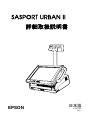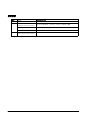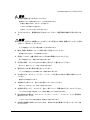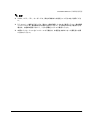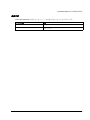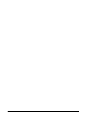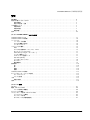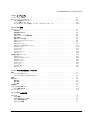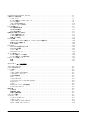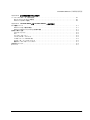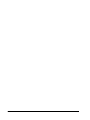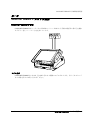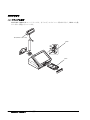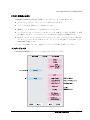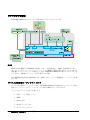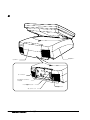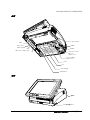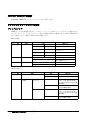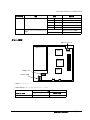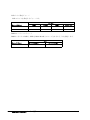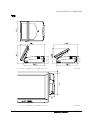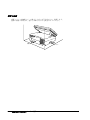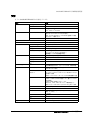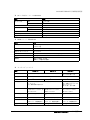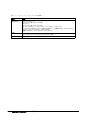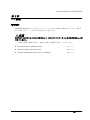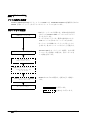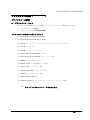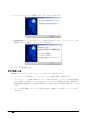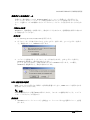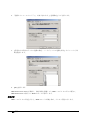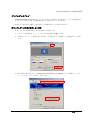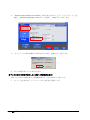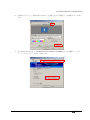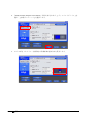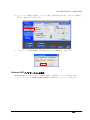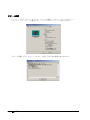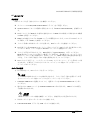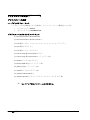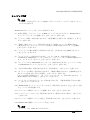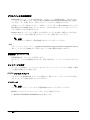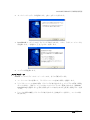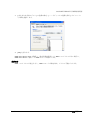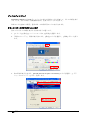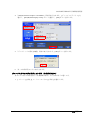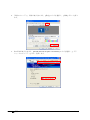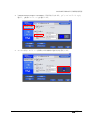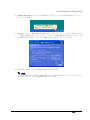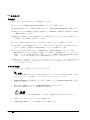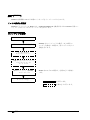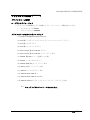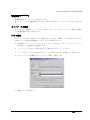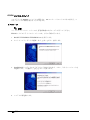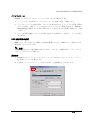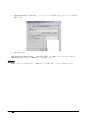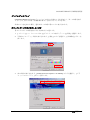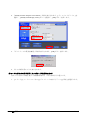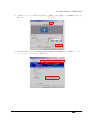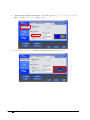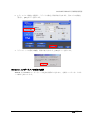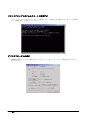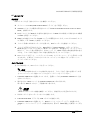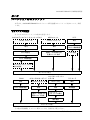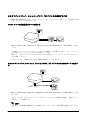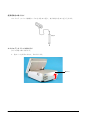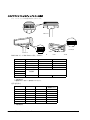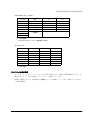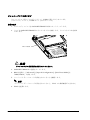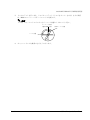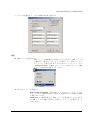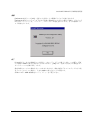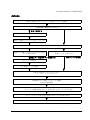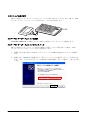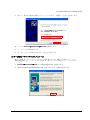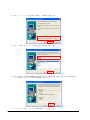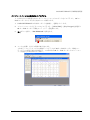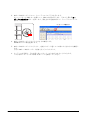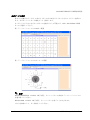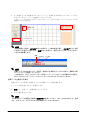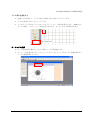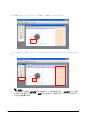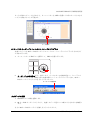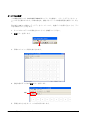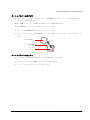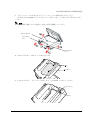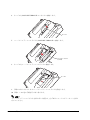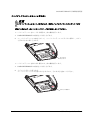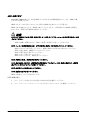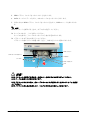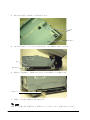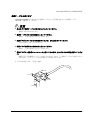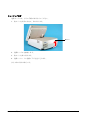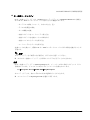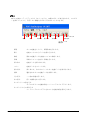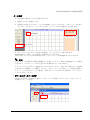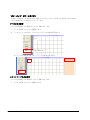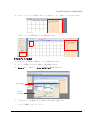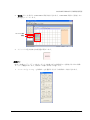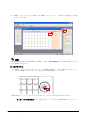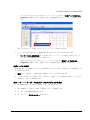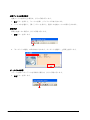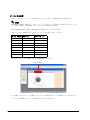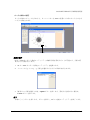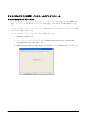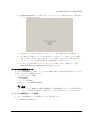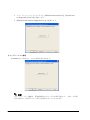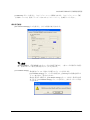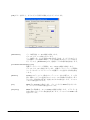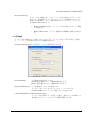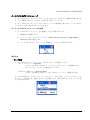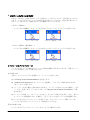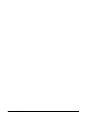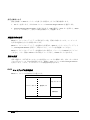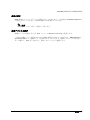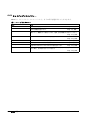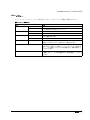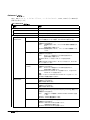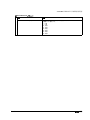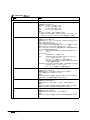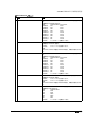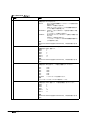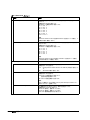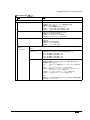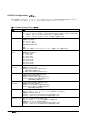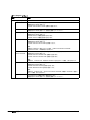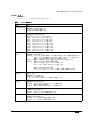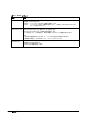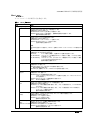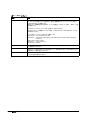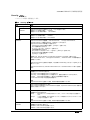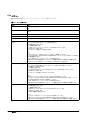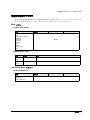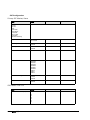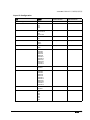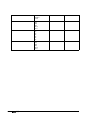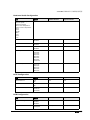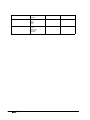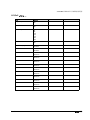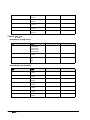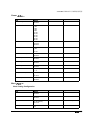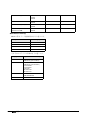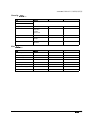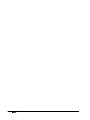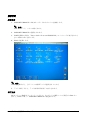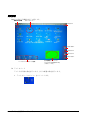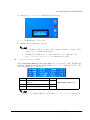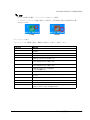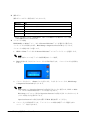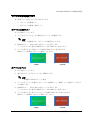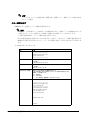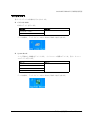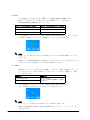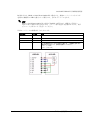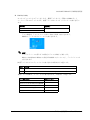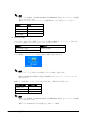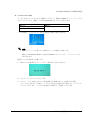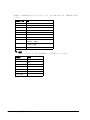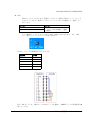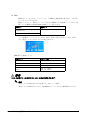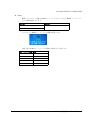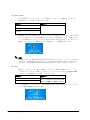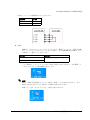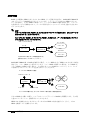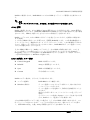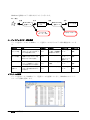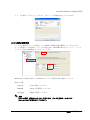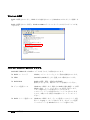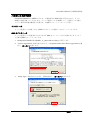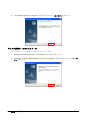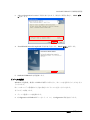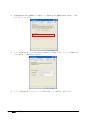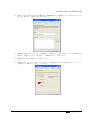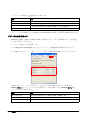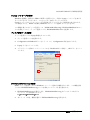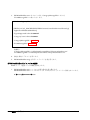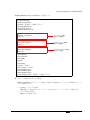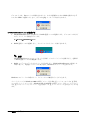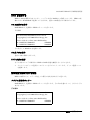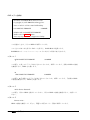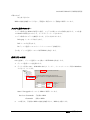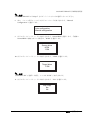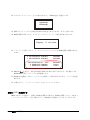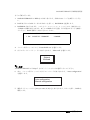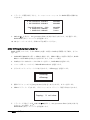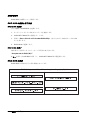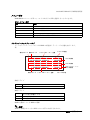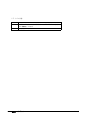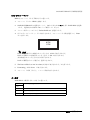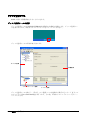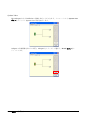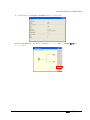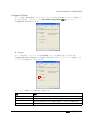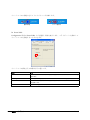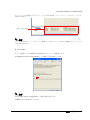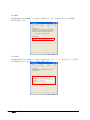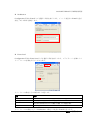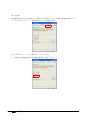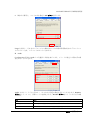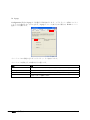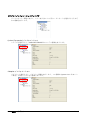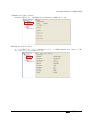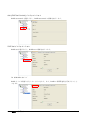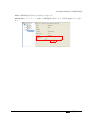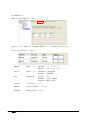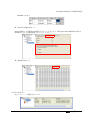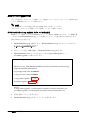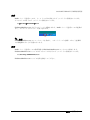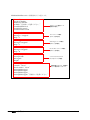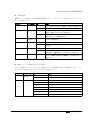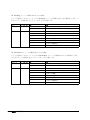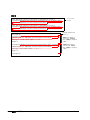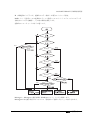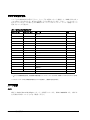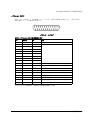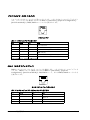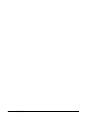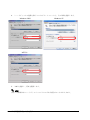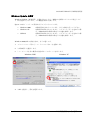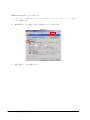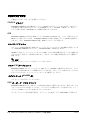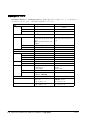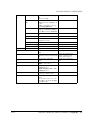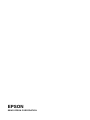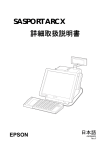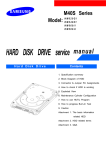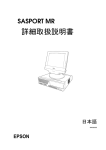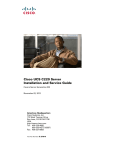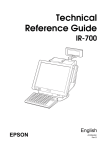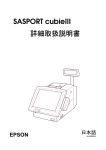Download SASPORT URBAN II 詳細取扱説明書
Transcript
SASPORT URBAN II 詳細取扱説明書 EPSON 日本語 410421602 Rev.C SASPORT URBAN II 詳細取扱説明書 ご注意 ❏ 本書の内容の一部または全部を無断で転載、複写、複製、改ざんすることは固くお断りします。 ❏ 本書の内容については、予告なしに変更することがあります。最新の情報はお問い合わせください。 ❏ 本書の内容については、万全を期して作成いたしましたが、万一ご不信な点や誤り、記載もれなど、お気づきの 点がありましたらご連絡ください。 ❏ 運用した結果の影響については、上項にかかわらず責任を負いかねますのでご了承ください。 ❏ 本製品がお客様により不適切に使用されたり、本書の内容に従わずに取り扱われたり、またはエプソンおよびエ プソン指定の者以外の第三者により修理・変更されたことなどに起因して生じた損害につきましては、責任を負 いかねますのでご了承ください。 ❏ エプソン純製品およびエプソン品質認定品以外のオプションまたは消耗品を装着してトラブルが発生した場合に は、責任を負いかねますのでご了承ください。 © セイコーエプソン株式会社 2005 商標について 商標について EPSON® はセイコーエプソン株式会社の登録商標です。 ESC/POS® はセイコーエプソン株式会社の登録商標です。 Intel®, Celeron® および Pentium® は Intel Corporation の商標もしくは登録商標です。 MS-DOS®, Microsoft®, Windows® および WindowsNT® は米国 Microsoft Corporation の米国およびその他の国における商 標または登録商標です。 CompactFlashTM は、アメリカ合衆国およびその他の国における SanDisk Corporation の商標または登録商標です。 IBM®, PC/AT®, PS/2® は米国 International Business Machines Corporation の登録商標です。 引用している会社名、商品名は各社の商標または登録商標です。 電波障害自主規制について この装置は、情報処理装置等電波障害自主規制協議会(VCCI)の基準に基づくクラス A 情報技術装置です。この装置 を家庭環境で使用すると電波妨害を引き起こすことがあります。この場合には使用者が適切な対策を講ずるよう要求 されることがあります。 高調波電流規格 この装置は、高調波電流規格 JIS C61000-3-2 に適合しております。 Rev.C iii 改訂履歴 版名 ページ Rev. A Rev. B Rev. C iv 変更項目と内容 新規制定 viii, 1-2,3,5-8,11, 3-1,2 3-34-36,5-19,6-2, A-4, C-2,4,6 オプションの OI-S05(コンパクトフラッシュアダプタ)追加 2-1, 3-38 HDD 取り扱いの注意を追加 1-20, 3-34, 5-19,32 BIOS Ver.3.05 に対応 1-2,7,18, 2-1,2-38 -54, 3-18,25 4-26, 5-12,14 7-16, A-5, B-2 -4 Windows Embedded for Point of Servise の追加 Rev.C SASPORT URBAN II 詳細取扱説明書 安全にお使いいただくために ご使用の際は、本書をよくお読みのうえ、正しくお使いください。 本書は、不明な点をいつでも解決できるように、すぐ取り出して見られる場所に保管してくだ さい。 記号の意味 本書および製品には、製品を安全に正しくお使いいただき、お客様や他の人々への危害や財産 への損害を未然に防止するために、以下の記号が使われています。 その意味は次のようになっています。それぞれの内容をよく理解してから本文をお読みくださ い。 警告 この表示を無視して誤った取り扱いをすると、人が死亡または重傷を負う可能性が想定される 内容を示しています。 注意 この表示を無視して誤った取り扱いをすると、次のような被害が想定される内容を示していま す。 ❏ 人が傷害を負う可能性 ❏ 物的損害を起こす可能性 ❏ データなどの情報損失を起こす可能性 注記 製品の品質を確保するために必要な制限事項、および本製品の取り扱いについて有効な情報を 示しています。 安全上の警告・注意 SASPORT URBAN II を安全にお使いいただくため、お守りいただきたい警告、および注意につ いて説明します。これらの他にも取り扱い上でお守りいただきたい安全上の警告、および注意 があります。それらについては、各説明のなかで示しています。 Rev.C v 警告 ❏ 煙が出たり、変なにおいや音がしたりするなど異常が発生した場合は、メイン電源スイッ チをオフにして、電源コードをコンセントから抜いてください。 そのまま使い続けると、火災、感電の恐れがあります。販売店またはサービス窓口にご相談ください。 ❏ お客様による修理は危険ですから絶対おやめください。 ❏ 改造または本書で指示されている以外の分解はしないでください。 けがや火災・感電の恐れがあります。 ❏ ぬれた手で電源プラグを抜き差ししないでください。 感電の恐れがあります。 ❏ 本製品の内部に異物を入れたり、落としたりしないでください。 火災・感電の恐れがあります。 ❏ 万一、水などの液体が内部に入った場合は、すぐに SASPORT URBAN II の電源スイッチを切 り、電源コードをコンセントから抜き、販売店またはサービス窓口にご相談ください。 火災・感電の恐れがあります。 ❏ 家庭用電源コンセントに単独で差し込んでください。 ❏ 電源コードのたこ足配線はしないでください。火災の恐れがあります。 ❏ 万が一の時、すぐに電源コードをコンセントから抜けるように、コンセントには簡単にア クセスできるようにしておいてください。 ❏ 電源コードの取り扱いには注意してください。 誤った取り扱いをすると火災・感電の恐れがあります。 ・ 電源コードを加工しない。 ・ 電源コードの上に重いものを乗せない。 ・ 無理に曲げたり、ねじったり、引っ張ったりしない。 ・ 熱器具の近くに配線しない。 ・ 電源プラグはホコリなどの異物が付着したまま差し込まない。 ・ 電源プラグは根元まで確実に差し込む。 ・ 電源コードが傷んだら交換をする。 ❏ 電源プラグは、定期的にコンセントから抜いて刃の根本、および刃と刃の間を清掃してく ださい。 電源プラグを長期間コンセントに差したままにしておくと、電源プラグの刃の根本にホコリが付着し、 ショートして火災の原因となるおそれがあります。 ❏ 内蔵リチウムバッテリを分解、充電、変形、加熱、火に入れないでください。 破裂や危険な化学反応を起こし怪我をする恐れがあります。 vi Rev.C SASPORT URBAN II 詳細取扱説明書 警告 ❏ 本製品の通風孔をふさがないでください。 通風孔をふさぐと内部に熱がこもり、火災の恐れがあります。 ・ 本箱など風通しの悪い、狭いところに置かない。 ・ じゅうたんや布団の上に置かない。 ・ 毛布やテーブルクロスのような布をかけない。 ❏ ドロワコネクタに、電話線を差し込まないでください。電話回線が破損する恐れがありま す。 注意 ❏ SASPORT URBAN II の電源をいったん切ってから再投入する場合、電源オフしてから 10 秒以 上待って、再びオンしてください。 すぐに電源をオンにすると正常に起動しない恐れがあります。 ❏ 輸送・開梱・焼却時パッケージの取り扱いに気をつけてください。 紙の端で手などを切り、けがの原因になります。 ❏ 各種ケーブルは、本書で指示されている以外の配線はしないでください。 誤った配線をすると、故障や火災の恐れがあります。 ❏ 不安定な場所(ぐらついた台の上や傾いた所など)に置かないでください。 落ちたり、倒れたりして、けがをする恐れがあります。 ❏ 湿気やほこりの多い場所に置かないでください。 プリンタの紙詰まりなどの故障や火災・感電の恐れがあります。 ❏ 引火性のもの(ガソリン、ベンジン、シンナー)が大気中に存在する場所で使用しないで ください。 爆発や火災の原因になります。 ❏ 本製品の上に乗ったり、重いものを置いたりしないでください。 倒れたり、こわれたりしてけがをする恐れがあります。 ❏ 本製品を落としたり、ぶつけたり、激しく揺らしたり、衝撃を加えたりしないでください。 LCD のガラスが割れて怪我をしたり、製品が損傷したりする恐れがあります。 ❏ 汚れを除去する際には、アルコール、ベンジン、シンナー、トリクレン、ケトン系溶剤は 使用しないでください。 プラスチックおよびゴム部品を変質、破損させる恐れがあります。 ❏ 本製品を長期間ご使用にならないときは、安全のため必ず電源プラグをコンセントから抜 いてください。 Rev.C vii 注意 ❏ 電圧変動や電気的ノイズを発生する装置の近くにある AC 電源には接続しないでください。 特に大きなモーターを使用する装置からは離してください。 SASPORT URBAN II および POS システムが誤動作する可能性があります。 ❏ コンセントに電源プラグを差し込む前に、必ず本製品の AC インレットに電源ケーブルを差 し込んでおいてください。 ❏ 電源ケーブルは、本製品の AC インレットにしっかり差し込んでください。 ❏ 電源ケーブルを本製品の AC インレットから抜く前に、必ずコンセントから抜いておいてく ださい。 ❏ 電源ケーブルのコネクタを持って抜いてください。ケーブルを持って抜かないでください。 ❏ 本製品の規格を把握しておいてください(仕様「電源の規格」参考)。 ❏ 本製品を指定以外の電圧で使用しないでください。 火災の原因になります。 ❏ 背面カバー、LCD、MSR などを持って、本製品を持ち上げないでください。 破損落下により、怪我の原因になります。 ❏ 本製品から電源供給を受ける各デバイスの総電源容量が、本製品の電源容量を超えないよ うにしてください。 故障の原因になります。電源容量については、付録をごらんください。 ❏ カスタマディスプレイを強い力で回転させたり角度を変えたりしないでください。 カスタマディスプレイや支柱が、破損する恐れがあります。 ❏ 以下の磁気カードは、本製品の破損や著しい機能低下を招く恐れがあるため、使用しない でください。 磁気面が汚れている。水等で濡れている。異物が付着している。欠けや破損がある。 ❏ 本製品の内部や周囲で可燃性ガスのスプレーを使用しないでください。 ガスが滞留して引火による火災などの原因となる恐れがあります。 ❏ コンパクトフラッシュを抜き差しする時は、電源スイッチをオフにしてから行ってくださ い。 ❏ LAN ケーブルは、シールドタイプのものをお使いください。 viii Rev.C SASPORT URBAN II 詳細取扱説明書 注記 ❏ DIMM、HDD、CPU、キーボードは、弊社が供給または指定しているものをご使用くださ い。 ❏ PCI スロットへ増設するボードは、弊社にて動作確認したものをご使用ください。動作確認 リストについては、弊社販売店にお問い合わせください。それ以外のものをご使用になる 場合は、お客様の責任において、十分に評価をした上でご使用ください。 ❏ 市販アプリケーションをインストールする場合は、本製品をお求めになった販売店にお問 い合わせください。 Rev.C ix この本書について 本書の目的 本書は、SASPORT URBAN II を用いた POS システムの開発、設計、設置に必要な情報を、日 本国内の技術者に提供することを目的としています。 本書の内容 以下の表は要約です。この節の最後に全部の目次があります。詳しい情報とページ番号に関し ては、そちらを参照してください。 本書の構成は以下のとおりです。 x 第1章「SASPORTURBAN II システム概要」 SASPORT URBAN II の特徴、ハードウェアの 構成、ソフトウェアの構成、各部名称などを 説明します。 第2章「OS のセットアップ」 プリインストールされている OS(Windows 2000/XP)および各種ドライバの構成と設定 について説明します。 第3章「ハードウェアのセットアップ」 SASPORT URBAN II とオプションをセット アップする方法を説明します。 第4章「ユーティリティ」 各種ユーティリティの説明とセットアップす る方法について説明します。 第5章「BIOS 機能」 BIOS のセットアップおよび設定内容について 説明します。 第6章「デバイス自己診断ユーティリティ」 デバイス自己診断ユーティリティの機能およ び使用方法について説明します。 第7章「RAID の使用方法」 SASPORT URBAN II の RAID システムの機能 および使用方法について説明しています。 Appendix A「ハード仕様詳細」 SASPORT URBAN II のハードウェアの仕様に ついて説明しています。 Appendix B「24 時間連続稼動されるお客 様へ」 SASPORT URBAN II を 24 時間連続稼動させ る場合の注意および必要な設定を説明してい ます。 Appendix C「SASPORT URBAN から SASPORT URBAN II への置き換え」 SASPORT URBAN から SASPORT URBAN II への置き換える場合の注意点について説明し ています。 Rev.C SASPORT URBAN II 詳細取扱説明書 関連文書 SASPORT URBAN II に関するドキュメントは本書のほかに以下のものがあります。 Rev.C マニュアル名称 内容 SASPORT URBAN II ユーザーズマニュアル 基本的なセットアップと取り扱いの手順を説明しています。 SASPORT 周辺機器詳細取扱説明書 SASPORT シリーズの周辺機器を用いてシステム開発を行う方を対象に 説明しています。 xi xii Rev.C SASPORT URBAN II 詳細取扱説明書 目次 改訂履歴 . . . . . . . . . . . . . . . . . . . . . . . . . . . . . . . . . . . . . . . . . . . . . . . . . . . . . . . . . . . . . . . . . . . . . . . . . . . . . . 安全にお使いいただくために . . . . . . . . . . . . . . . . . . . . . . . . . . . . . . . . . . . . . . . . . . . . . . . . . . . . . . . . . . . . . 記号の意味 . . . . . . . . . . . . . . . . . . . . . . . . . . . . . . . . . . . . . . . . . . . . . . . . . . . . . . . . . . . . . . . . . . . . . . . . 安全上の警告・注意 . . . . . . . . . . . . . . . . . . . . . . . . . . . . . . . . . . . . . . . . . . . . . . . . . . . . . . . . . . . . . . . . . この本書について . . . . . . . . . . . . . . . . . . . . . . . . . . . . . . . . . . . . . . . . . . . . . . . . . . . . . . . . . . . . . . . . . . . . . . 本書の目的 . . . . . . . . . . . . . . . . . . . . . . . . . . . . . . . . . . . . . . . . . . . . . . . . . . . . . . . . . . . . . . . . . . . . . . . . 本書の内容 . . . . . . . . . . . . . . . . . . . . . . . . . . . . . . . . . . . . . . . . . . . . . . . . . . . . . . . . . . . . . . . . . . . . . . . . 関連文書 . . . . . . . . . . . . . . . . . . . . . . . . . . . . . . . . . . . . . . . . . . . . . . . . . . . . . . . . . . . . . . . . . . . . . . . . . . 目次 . . . . . . . . . . . . . . . . . . . . . . . . . . . . . . . . . . . . . . . . . . . . . . . . . . . . . . . . . . . . . . . . . . . . . . . . . . . . . . . . . iv v v v x x x xi xiii 第 1 章 SASPORT URBAN II システム概要 SASPORT URBAN II とは . . . . . . . . . . . . . . . . . . . . . . . . . . . . . . . . . . . . . . . . . . . . . . . . . . . . . . . . . . . . . . . . . SASPORT URBAN II の特徴 . . . . . . . . . . . . . . . . . . . . . . . . . . . . . . . . . . . . . . . . . . . . . . . . . . . . . . . . . . . . . . . . ハードウェア . . . . . . . . . . . . . . . . . . . . . . . . . . . . . . . . . . . . . . . . . . . . . . . . . . . . . . . . . . . . . . . . . . . . . . . . . . ハードウェアの構成 . . . . . . . . . . . . . . . . . . . . . . . . . . . . . . . . . . . . . . . . . . . . . . . . . . . . . . . . . . . . . . . . . PC/AT 互換機との違い . . . . . . . . . . . . . . . . . . . . . . . . . . . . . . . . . . . . . . . . . . . . . . . . . . . . . . . . . . . . . . . インターフェイス . . . . . . . . . . . . . . . . . . . . . . . . . . . . . . . . . . . . . . . . . . . . . . . . . . . . . . . . . . . . . . . . . . . ソフトウェアの構成 . . . . . . . . . . . . . . . . . . . . . . . . . . . . . . . . . . . . . . . . . . . . . . . . . . . . . . . . . . . . . . . . . . . . . BIOS . . . . . . . . . . . . . . . . . . . . . . . . . . . . . . . . . . . . . . . . . . . . . . . . . . . . . . . . . . . . . . . . . . . . . . . . . . . . . デバイス自己診断ユーティリティ -DIAG . . . . . . . . . . . . . . . . . . . . . . . . . . . . . . . . . . . . . . . . . . . . . . . . オペレーティングシステム . . . . . . . . . . . . . . . . . . . . . . . . . . . . . . . . . . . . . . . . . . . . . . . . . . . . . . . . . . . . RAID BIOS (Config ユーティリティ ) . . . . . . . . . . . . . . . . . . . . . . . . . . . . . . . . . . . . . . . . . . . . . . . . . . . ディスク監視ツール . . . . . . . . . . . . . . . . . . . . . . . . . . . . . . . . . . . . . . . . . . . . . . . . . . . . . . . . . . . . . . . . . RAID イベント監視ツール . . . . . . . . . . . . . . . . . . . . . . . . . . . . . . . . . . . . . . . . . . . . . . . . . . . . . . . . . . . . OLE-POS (OPOS) . . . . . . . . . . . . . . . . . . . . . . . . . . . . . . . . . . . . . . . . . . . . . . . . . . . . . . . . . . . . . . . . . . . プリンタドライバ -APD . . . . . . . . . . . . . . . . . . . . . . . . . . . . . . . . . . . . . . . . . . . . . . . . . . . . . . . . . . . . . . オプション . . . . . . . . . . . . . . . . . . . . . . . . . . . . . . . . . . . . . . . . . . . . . . . . . . . . . . . . . . . . . . . . . . . . . . . . 動作確認品 . . . . . . . . . . . . . . . . . . . . . . . . . . . . . . . . . . . . . . . . . . . . . . . . . . . . . . . . . . . . . . . . . . . . . . . . 各部名称 . . . . . . . . . . . . . . . . . . . . . . . . . . . . . . . . . . . . . . . . . . . . . . . . . . . . . . . . . . . . . . . . . . . . . . . . . . . . . . 前................................................................................ 後................................................................................ 底面 . . . . . . . . . . . . . . . . . . . . . . . . . . . . . . . . . . . . . . . . . . . . . . . . . . . . . . . . . . . . . . . . . . . . . . . . . . . . . . 側面 . . . . . . . . . . . . . . . . . . . . . . . . . . . . . . . . . . . . . . . . . . . . . . . . . . . . . . . . . . . . . . . . . . . . . . . . . . . . . . SASPORT URBAN II の操作 . . . . . . . . . . . . . . . . . . . . . . . . . . . . . . . . . . . . . . . . . . . . . . . . . . . . . . . . . . . . . . . . ディップスイッチ・ジャンパの設定 . . . . . . . . . . . . . . . . . . . . . . . . . . . . . . . . . . . . . . . . . . . . . . . . . . . . . . . . ディップスイッチ . . . . . . . . . . . . . . . . . . . . . . . . . . . . . . . . . . . . . . . . . . . . . . . . . . . . . . . . . . . . . . . . . . . ジャンパ設定 . . . . . . . . . . . . . . . . . . . . . . . . . . . . . . . . . . . . . . . . . . . . . . . . . . . . . . . . . . . . . . . . . . . . . . 寸法 . . . . . . . . . . . . . . . . . . . . . . . . . . . . . . . . . . . . . . . . . . . . . . . . . . . . . . . . . . . . . . . . . . . . . . . . . . . . . . . . . 設置寸法図 . . . . . . . . . . . . . . . . . . . . . . . . . . . . . . . . . . . . . . . . . . . . . . . . . . . . . . . . . . . . . . . . . . . . . . . . 仕様 . . . . . . . . . . . . . . . . . . . . . . . . . . . . . . . . . . . . . . . . . . . . . . . . . . . . . . . . . . . . . . . . . . . . . . . . . . . . . . . . . 1-1 1-2 1-4 1-4 1-5 1-5 1-6 1-6 1-6 1-7 1-7 1-7 1-7 1-7 1-8 1-9 1-9 1-10 1-10 1-11 1-12 1-12 1-13 1-13 1-13 1-14 1-16 1-17 1-18 第 2 章 OS 情報 はじめに . . . . . . . . . . . . . . . . . . . . . . . . . . . . . . . . . . . . . . . . . . . . . . . . . . . . . . . . . . . . . . . . . . . . . . . . . . . . . . 概要(Windows 2000) . . . . . . . . . . . . . . . . . . . . . . . . . . . . . . . . . . . . . . . . . . . . . . . . . . . . . . . . . . . . . . . . . . ファイル構成と概機能 . . . . . . . . . . . . . . . . . . . . . . . . . . . . . . . . . . . . . . . . . . . . . . . . . . . . . . . . . . . . . . . セットアップの概要 . . . . . . . . . . . . . . . . . . . . . . . . . . . . . . . . . . . . . . . . . . . . . . . . . . . . . . . . . . . . . . . . . . . . . プリインストール仕様(Windows 2000). . . . . . . . . . . . . . . . . . . . . . . . . . . . . . . . . . . . . . . . . . . . . . . . . . . . プリインストール概略 . . . . . . . . . . . . . . . . . . . . . . . . . . . . . . . . . . . . . . . . . . . . . . . . . . . . . . . . . . . . . . . セットアップ手順 . . . . . . . . . . . . . . . . . . . . . . . . . . . . . . . . . . . . . . . . . . . . . . . . . . . . . . . . . . . . . . . . . . . ダブルクリック許容範囲設定 . . . . . . . . . . . . . . . . . . . . . . . . . . . . . . . . . . . . . . . . . . . . . . . . . . . . . . . . . . Rev.C 2-1 2-2 2-2 2-2 2-3 2-3 2-6 2-7 xiii 各種設定(Windows 2000) . . . . . . . . . . . . . . . . . . . . . . . . . . . . . . . . . . . . . . . . . . . . . . . . . . . . . . . . . . . . . .2-8 ネットワークの設定 . . . . . . . . . . . . . . . . . . . . . . . . . . . . . . . . . . . . . . . . . . . . . . . . . . . . . . . . . . . . . . . . .2-8 EPSON シリアルドライバ . . . . . . . . . . . . . . . . . . . . . . . . . . . . . . . . . . . . . . . . . . . . . . . . . . . . . . . . . . . .2-9 電源ボタン禁止設定ツール . . . . . . . . . . . . . . . . . . . . . . . . . . . . . . . . . . . . . . . . . . . . . . . . . . . . . . . . . . .2-11 HDD 動作時間の設定 . . . . . . . . . . . . . . . . . . . . . . . . . . . . . . . . . . . . . . . . . . . . . . . . . . . . . . . . . . . . . . . .2-11 デュアルディスプレイ . . . . . . . . . . . . . . . . . . . . . . . . . . . . . . . . . . . . . . . . . . . . . . . . . . . . . . . . . . . . . . .2-13 Windows 2000 アプリケーションの追加 . . . . . . . . . . . . . . . . . . . . . . . . . . . . . . . . . . . . . . . . . . . . . . . .2-17 サポート情報 . . . . . . . . . . . . . . . . . . . . . . . . . . . . . . . . . . . . . . . . . . . . . . . . . . . . . . . . . . . . . . . . . . . . . .2-18 OS のリカバリ . . . . . . . . . . . . . . . . . . . . . . . . . . . . . . . . . . . . . . . . . . . . . . . . . . . . . . . . . . . . . . . . . . . . .2-19 概要(Windows XP). . . . . . . . . . . . . . . . . . . . . . . . . . . . . . . . . . . . . . . . . . . . . . . . . . . . . . . . . . . . . . . . . . . .2-21 ファイル構成と概機能 . . . . . . . . . . . . . . . . . . . . . . . . . . . . . . . . . . . . . . . . . . . . . . . . . . . . . . . . . . . . . . .2-21 セットアップの概要 . . . . . . . . . . . . . . . . . . . . . . . . . . . . . . . . . . . . . . . . . . . . . . . . . . . . . . . . . . . . . . . . . . . .2-21 プリインストール仕様(Windows XP) . . . . . . . . . . . . . . . . . . . . . . . . . . . . . . . . . . . . . . . . . . . . . . . . . . . . .2-22 プリインストール概略 . . . . . . . . . . . . . . . . . . . . . . . . . . . . . . . . . . . . . . . . . . . . . . . . . . . . . . . . . . . . . . .2-22 セットアップ手順 . . . . . . . . . . . . . . . . . . . . . . . . . . . . . . . . . . . . . . . . . . . . . . . . . . . . . . . . . . . . . . . . . . .2-25 ダブルクリック許容範囲設定 . . . . . . . . . . . . . . . . . . . . . . . . . . . . . . . . . . . . . . . . . . . . . . . . . . . . . . . . . .2-26 各種設定(Windows XP) . . . . . . . . . . . . . . . . . . . . . . . . . . . . . . . . . . . . . . . . . . . . . . . . . . . . . . . . . . . . . . . .2-26 ネットワークの設定 . . . . . . . . . . . . . . . . . . . . . . . . . . . . . . . . . . . . . . . . . . . . . . . . . . . . . . . . . . . . . . . . .2-26 EPSON シリアルドライバ . . . . . . . . . . . . . . . . . . . . . . . . . . . . . . . . . . . . . . . . . . . . . . . . . . . . . . . . . . . .2-26 HDD 動作時間の設定 . . . . . . . . . . . . . . . . . . . . . . . . . . . . . . . . . . . . . . . . . . . . . . . . . . . . . . . . . . . . . . . .2-28 デュアルディスプレイ . . . . . . . . . . . . . . . . . . . . . . . . . . . . . . . . . . . . . . . . . . . . . . . . . . . . . . . . . . . . . . .2-30 Windows XP アプリケーションの追加 . . . . . . . . . . . . . . . . . . . . . . . . . . . . . . . . . . . . . . . . . . . . . . . . . .2-34 アクティベーション . . . . . . . . . . . . . . . . . . . . . . . . . . . . . . . . . . . . . . . . . . . . . . . . . . . . . . . . . . . . . . . . .2-34 OS のリカバリ . . . . . . . . . . . . . . . . . . . . . . . . . . . . . . . . . . . . . . . . . . . . . . . . . . . . . . . . . . . . . . . . . . . . .2-36 概要(WEPOS) . . . . . . . . . . . . . . . . . . . . . . . . . . . . . . . . . . . . . . . . . . . . . . . . . . . . . . . . . . . . . . . . . . . . . . . .2-38 ファイル構成と概機能 . . . . . . . . . . . . . . . . . . . . . . . . . . . . . . . . . . . . . . . . . . . . . . . . . . . . . . . . . . . . . . .2-38 セットアップの概要 . . . . . . . . . . . . . . . . . . . . . . . . . . . . . . . . . . . . . . . . . . . . . . . . . . . . . . . . . . . . . . . . . . . .2-38 プリインストール仕様(WEPOS). . . . . . . . . . . . . . . . . . . . . . . . . . . . . . . . . . . . . . . . . . . . . . . . . . . . . . . . . .2-39 プリインストール概略 . . . . . . . . . . . . . . . . . . . . . . . . . . . . . . . . . . . . . . . . . . . . . . . . . . . . . . . . . . . . . . .2-39 セットアップ手順 . . . . . . . . . . . . . . . . . . . . . . . . . . . . . . . . . . . . . . . . . . . . . . . . . . . . . . . . . . . . . . . . . . .2-42 ダブルクリック許容範囲設定 . . . . . . . . . . . . . . . . . . . . . . . . . . . . . . . . . . . . . . . . . . . . . . . . . . . . . . . . . .2-42 各種設定(WEPOS). . . . . . . . . . . . . . . . . . . . . . . . . . . . . . . . . . . . . . . . . . . . . . . . . . . . . . . . . . . . . . . . . . . . .2-43 ネットワークの設定 . . . . . . . . . . . . . . . . . . . . . . . . . . . . . . . . . . . . . . . . . . . . . . . . . . . . . . . . . . . . . . . . .2-43 FAX の設定 . . . . . . . . . . . . . . . . . . . . . . . . . . . . . . . . . . . . . . . . . . . . . . . . . . . . . . . . . . . . . . . . . . . . . . . .2-43 EPSON シリアルドライバ . . . . . . . . . . . . . . . . . . . . . . . . . . . . . . . . . . . . . . . . . . . . . . . . . . . . . . . . . . . .2-44 HDD 動作時間の設定 . . . . . . . . . . . . . . . . . . . . . . . . . . . . . . . . . . . . . . . . . . . . . . . . . . . . . . . . . . . . . . . .2-45 デュアルディスプレイ . . . . . . . . . . . . . . . . . . . . . . . . . . . . . . . . . . . . . . . . . . . . . . . . . . . . . . . . . . . . . . .2-47 Windows コンポーネントの追加と削除 . . . . . . . . . . . . . . . . . . . . . . . . . . . . . . . . . . . . . . . . . . . . . . . . .2-51 コマンドプロンプトをフルスクリーンで使用する . . . . . . . . . . . . . . . . . . . . . . . . . . . . . . . . . . . . . . . . .2-52 デバイスマネージャの表示 . . . . . . . . . . . . . . . . . . . . . . . . . . . . . . . . . . . . . . . . . . . . . . . . . . . . . . . . . . .2-52 OS のリカバリ . . . . . . . . . . . . . . . . . . . . . . . . . . . . . . . . . . . . . . . . . . . . . . . . . . . . . . . . . . . . . . . . . . . . .2-53 第 3 章 ハードウェアのセットアップ セットアップの概要 . . . . . . . . . . . . . . . . . . . . . . . . . . . . . . . . . . . . . . . . . . . . . . . . . . . . . . . . . . . . . . . . . . . .3-1 セットアップ上の注意 . . . . . . . . . . . . . . . . . . . . . . . . . . . . . . . . . . . . . . . . . . . . . . . . . . . . . . . . . . . . . . . . . . .3-2 オプション / 周辺装置の取り付け方法 . . . . . . . . . . . . . . . . . . . . . . . . . . . . . . . . . . . . . . . . . . . . . . . . . . . . . .3-3 カスタマディスプレイ、キャッシュドロア、TM プリンタを接続するには . . . . . . . . . . . . . . . . . . . . . .3-4 カスタマディスプレイの取り付け . . . . . . . . . . . . . . . . . . . . . . . . . . . . . . . . . . . . . . . . . . . . . . . . . . . . . .3-5 キャッシュドロアの取り付け . . . . . . . . . . . . . . . . . . . . . . . . . . . . . . . . . . . . . . . . . . . . . . . . . . . . . . . . . .3-10 MSR ユニット (DM-MS112) . . . . . . . . . . . . . . . . . . . . . . . . . . . . . . . . . . . . . . . . . . . . . . . . . . . . . . . . . . .3-12 60 キー POS キーボード (DM-KX060) のセットアップ . . . . . . . . . . . . . . . . . . . . . . . . . . . . . . . . . . . . . .3-18 コンパクトフラッシュアダプタの取り付け . . . . . . . . . . . . . . . . . . . . . . . . . . . . . . . . . . . . . . . . . . . . . . .3-34 コンパクトフラッシュのセットと取り出し . . . . . . . . . . . . . . . . . . . . . . . . . . . . . . . . . . . . . . . . . . . . . . .3-37 HDD の取り付け . . . . . . . . . . . . . . . . . . . . . . . . . . . . . . . . . . . . . . . . . . . . . . . . . . . . . . . . . . . . . . . . . . . .3-38 DIMM . . . . . . . . . . . . . . . . . . . . . . . . . . . . . . . . . . . . . . . . . . . . . . . . . . . . . . . . . . . . . . . . . . . . . . . . . . . .3-42 PCI カードの取り付け . . . . . . . . . . . . . . . . . . . . . . . . . . . . . . . . . . . . . . . . . . . . . . . . . . . . . . . . . . . . . . .3-44 電源ケーブルの取り付け . . . . . . . . . . . . . . . . . . . . . . . . . . . . . . . . . . . . . . . . . . . . . . . . . . . . . . . . . . . . .3-47 xiv Rev.C SASPORT URBAN II 詳細取扱説明書 第 4 章 ユーティリティ ユーティリティの種類 . . . . . . . . . . . . . . . . . . . . . . . . . . . . . . . . . . . . . . . . . . . . . . . . . . . . . . . . . . . . . . . . . . . 各ユーティリティの入手方法 . . . . . . . . . . . . . . . . . . . . . . . . . . . . . . . . . . . . . . . . . . . . . . . . . . . . . . . . . . . . . MSR 自動設定ユーティリティ . . . . . . . . . . . . . . . . . . . . . . . . . . . . . . . . . . . . . . . . . . . . . . . . . . . . . . . . . 60 キー定義ユーティリティ . . . . . . . . . . . . . . . . . . . . . . . . . . . . . . . . . . . . . . . . . . . . . . . . . . . . . . . . . . . タッチパネルドライバの設定、インストールとアンインストール . . . . . . . . . . . . . . . . . . . . . . . . . . . . . 4-1 4-2 4-3 4-5 4-20 第 5 章 BIOS 機能 BIOS セットアップ . . . . . . . . . . . . . . . . . . . . . . . . . . . . . . . . . . . . . . . . . . . . . . . . . . . . . . . . . . . . . . . . . . . . . . 操作方法 . . . . . . . . . . . . . . . . . . . . . . . . . . . . . . . . . . . . . . . . . . . . . . . . . . . . . . . . . . . . . . . . . . . . . . . . . . 問題発生時の対応 . . . . . . . . . . . . . . . . . . . . . . . . . . . . . . . . . . . . . . . . . . . . . . . . . . . . . . . . . . . . . . . . . . . 設定の変更 . . . . . . . . . . . . . . . . . . . . . . . . . . . . . . . . . . . . . . . . . . . . . . . . . . . . . . . . . . . . . . . . . . . . . . . . BIOS セットアップの画面構成 . . . . . . . . . . . . . . . . . . . . . . . . . . . . . . . . . . . . . . . . . . . . . . . . . . . . . . . . . 設定の保存 . . . . . . . . . . . . . . . . . . . . . . . . . . . . . . . . . . . . . . . . . . . . . . . . . . . . . . . . . . . . . . . . . . . . . . . . 起動デバイスの設定 . . . . . . . . . . . . . . . . . . . . . . . . . . . . . . . . . . . . . . . . . . . . . . . . . . . . . . . . . . . . . . . . . BIOS セットアップメインメニュー . . . . . . . . . . . . . . . . . . . . . . . . . . . . . . . . . . . . . . . . . . . . . . . . . . . . . Main メニュー . . . . . . . . . . . . . . . . . . . . . . . . . . . . . . . . . . . . . . . . . . . . . . . . . . . . . . . . . . . . . . . . . . . . . Advanced メニュー . . . . . . . . . . . . . . . . . . . . . . . . . . . . . . . . . . . . . . . . . . . . . . . . . . . . . . . . . . . . . . . . PnP/PCI Configurations メニュー . . . . . . . . . . . . . . . . . . . . . . . . . . . . . . . . . . . . . . . . . . . . . . . . . . . . . Chipset メニュー . . . . . . . . . . . . . . . . . . . . . . . . . . . . . . . . . . . . . . . . . . . . . . . . . . . . . . . . . . . . . . . . . . . Power メニュー . . . . . . . . . . . . . . . . . . . . . . . . . . . . . . . . . . . . . . . . . . . . . . . . . . . . . . . . . . . . . . . . . . . . Boot メニュー . . . . . . . . . . . . . . . . . . . . . . . . . . . . . . . . . . . . . . . . . . . . . . . . . . . . . . . . . . . . . . . . . . . . . . Security メニュー . . . . . . . . . . . . . . . . . . . . . . . . . . . . . . . . . . . . . . . . . . . . . . . . . . . . . . . . . . . . . . . . . . . Exit メニュー . . . . . . . . . . . . . . . . . . . . . . . . . . . . . . . . . . . . . . . . . . . . . . . . . . . . . . . . . . . . . . . . . . . . . . . 初期値と設定オプション . . . . . . . . . . . . . . . . . . . . . . . . . . . . . . . . . . . . . . . . . . . . . . . . . . . . . . . . . . . . . . . . . Main メニュー . . . . . . . . . . . . . . . . . . . . . . . . . . . . . . . . . . . . . . . . . . . . . . . . . . . . . . . . . . . . . . . . . . . . . Advanced Menu メニュー . . . . . . . . . . . . . . . . . . . . . . . . . . . . . . . . . . . . . . . . . . . . . . . . . . . . . . . . . . . PCI/PnP メニュー . . . . . . . . . . . . . . . . . . . . . . . . . . . . . . . . . . . . . . . . . . . . . . . . . . . . . . . . . . . . . . . . . . . Chipset メニュー . . . . . . . . . . . . . . . . . . . . . . . . . . . . . . . . . . . . . . . . . . . . . . . . . . . . . . . . . . . . . . . . . . . Power メニュー . . . . . . . . . . . . . . . . . . . . . . . . . . . . . . . . . . . . . . . . . . . . . . . . . . . . . . . . . . . . . . . . . . . . Boot メニュー . . . . . . . . . . . . . . . . . . . . . . . . . . . . . . . . . . . . . . . . . . . . . . . . . . . . . . . . . . . . . . . . . . . . . . Security メニュー . . . . . . . . . . . . . . . . . . . . . . . . . . . . . . . . . . . . . . . . . . . . . . . . . . . . . . . . . . . . . . . . . . . Exit メニュー . . . . . . . . . . . . . . . . . . . . . . . . . . . . . . . . . . . . . . . . . . . . . . . . . . . . . . . . . . . . . . . . . . . . . . . 5-1 5-1 5-2 5-2 5-2 5-3 5-3 5-4 5-5 5-6 5-14 5-15 5-17 5-19 5-21 5-22 5-23 5-23 5-23 5-29 5-30 5-31 5-31 5-33 5-33 第 6 章 デバイス自己診断ユーティリティ 機能 . . . . . . . . . . . . . . . . . . . . . . . . . . . . . . . . . . . . . . . . . . . . . . . . . . . . . . . . . . . . . . . . . . . . . . . . . . . . . . . . . テストできるデバイス . . . . . . . . . . . . . . . . . . . . . . . . . . . . . . . . . . . . . . . . . . . . . . . . . . . . . . . . . . . . . . . DIAG 上ではテストできないデバイス . . . . . . . . . . . . . . . . . . . . . . . . . . . . . . . . . . . . . . . . . . . . . . . . . . . 準備 . . . . . . . . . . . . . . . . . . . . . . . . . . . . . . . . . . . . . . . . . . . . . . . . . . . . . . . . . . . . . . . . . . . . . . . . . . . . . . . . . 操作方法 . . . . . . . . . . . . . . . . . . . . . . . . . . . . . . . . . . . . . . . . . . . . . . . . . . . . . . . . . . . . . . . . . . . . . . . . . . . . . . 起動方法 . . . . . . . . . . . . . . . . . . . . . . . . . . . . . . . . . . . . . . . . . . . . . . . . . . . . . . . . . . . . . . . . . . . . . . . . . . 終了方法 . . . . . . . . . . . . . . . . . . . . . . . . . . . . . . . . . . . . . . . . . . . . . . . . . . . . . . . . . . . . . . . . . . . . . . . . . . キー操作 . . . . . . . . . . . . . . . . . . . . . . . . . . . . . . . . . . . . . . . . . . . . . . . . . . . . . . . . . . . . . . . . . . . . . . . . . . 画面説明 . . . . . . . . . . . . . . . . . . . . . . . . . . . . . . . . . . . . . . . . . . . . . . . . . . . . . . . . . . . . . . . . . . . . . . . . . . . . . . デバイスの自己診断テスト . . . . . . . . . . . . . . . . . . . . . . . . . . . . . . . . . . . . . . . . . . . . . . . . . . . . . . . . . . . . . . . テスト結果の印字 . . . . . . . . . . . . . . . . . . . . . . . . . . . . . . . . . . . . . . . . . . . . . . . . . . . . . . . . . . . . . . . . . . . デバイステスト . . . . . . . . . . . . . . . . . . . . . . . . . . . . . . . . . . . . . . . . . . . . . . . . . . . . . . . . . . . . . . . . . . . . . . . . 6-1 6-1 6-2 6-3 6-4 6-4 6-4 6-5 6-6 6-11 6-12 6-13 第 7 章 RAID の使用方法 RAID とは . . . . . . . . . . . . . . . . . . . . . . . . . . . . . . . . . . . . . . . . . . . . . . . . . . . . . . . . . . . . . . . . . . . . . . . . . . . . . Array 構築 . . . . . . . . . . . . . . . . . . . . . . . . . . . . . . . . . . . . . . . . . . . . . . . . . . . . . . . . . . . . . . . . . . . . . . . . . RAID の状態 / エラー検出 . . . . . . . . . . . . . . . . . . . . . . . . . . . . . . . . . . . . . . . . . . . . . . . . . . . . . . . . . . . . . RAID 状態の確認方法 . . . . . . . . . . . . . . . . . . . . . . . . . . . . . . . . . . . . . . . . . . . . . . . . . . . . . . . . . . . . . . . . Windows の認識 . . . . . . . . . . . . . . . . . . . . . . . . . . . . . . . . . . . . . . . . . . . . . . . . . . . . . . . . . . . . . . . . . . . . Rev.C 7-2 7-3 7-3 7-5 7-6 xv SASPORT URBAN II の RAID システム . . . . . . . . . . . . . . . . . . . . . . . . . . . . . . . . . . . . . . . . . . . . . . . . . . . . . . . 7-6 ご使用になる前の設定 . . . . . . . . . . . . . . . . . . . . . . . . . . . . . . . . . . . . . . . . . . . . . . . . . . . . . . . . . . . . . . . . . . . 7-7 インストール . . . . . . . . . . . . . . . . . . . . . . . . . . . . . . . . . . . . . . . . . . . . . . . . . . . . . . . . . . . . . . . . . . . . . . 7-7 ディスク監視ツールのインストール . . . . . . . . . . . . . . . . . . . . . . . . . . . . . . . . . . . . . . . . . . . . . . . . . . . . 7-8 E メールの設定 . . . . . . . . . . . . . . . . . . . . . . . . . . . . . . . . . . . . . . . . . . . . . . . . . . . . . . . . . . . . . . . . . . . . . 7-9 ブザーまたは音を鳴らす . . . . . . . . . . . . . . . . . . . . . . . . . . . . . . . . . . . . . . . . . . . . . . . . . . . . . . . . . . . . . 7-12 Popup メッセージの表示 . . . . . . . . . . . . . . . . . . . . . . . . . . . . . . . . . . . . . . . . . . . . . . . . . . . . . . . . . . . . 7-13 RAID を使用する . . . . . . . . . . . . . . . . . . . . . . . . . . . . . . . . . . . . . . . . . . . . . . . . . . . . . . . . . . . . . . . . . . . . . . . 7-17 OS の起動時の動作 . . . . . . . . . . . . . . . . . . . . . . . . . . . . . . . . . . . . . . . . . . . . . . . . . . . . . . . . . . . . . . . . . . 7-17 OS 終了時の動作 . . . . . . . . . . . . . . . . . . . . . . . . . . . . . . . . . . . . . . . . . . . . . . . . . . . . . . . . . . . . . . . . . . . 7-17 RAID 状態の確認 . . . . . . . . . . . . . . . . . . . . . . . . . . . . . . . . . . . . . . . . . . . . . . . . . . . . . . . . . . . . . . . . . . . 7-17 故障発生と故障 HDD の特定 . . . . . . . . . . . . . . . . . . . . . . . . . . . . . . . . . . . . . . . . . . . . . . . . . . . . . . . . . . . . . . 7-17 システム起動時のエラー . . . . . . . . . . . . . . . . . . . . . . . . . . . . . . . . . . . . . . . . . . . . . . . . . . . . . . . . . . . . . 7-17 システム動作中のエラー . . . . . . . . . . . . . . . . . . . . . . . . . . . . . . . . . . . . . . . . . . . . . . . . . . . . . . . . . . . . . 7-19 故障 HDD の特定 . . . . . . . . . . . . . . . . . . . . . . . . . . . . . . . . . . . . . . . . . . . . . . . . . . . . . . . . . . . . . . . . . . . 7-19 RAID の構築 . . . . . . . . . . . . . . . . . . . . . . . . . . . . . . . . . . . . . . . . . . . . . . . . . . . . . . . . . . . . . . . . . . . . . . . . . . . 7-20 1HDD モデルに HDD を増設して、RAID システムを構築する . . . . . . . . . . . . . . . . . . . . . . . . . . . . . . . . 7-20 新規に RAID を構築する . . . . . . . . . . . . . . . . . . . . . . . . . . . . . . . . . . . . . . . . . . . . . . . . . . . . . . . . . . . . . . 7-22 RAID の解除 . . . . . . . . . . . . . . . . . . . . . . . . . . . . . . . . . . . . . . . . . . . . . . . . . . . . . . . . . . . . . . . . . . . . . . . 7-25 RAID BIOS . . . . . . . . . . . . . . . . . . . . . . . . . . . . . . . . . . . . . . . . . . . . . . . . . . . . . . . . . . . . . . . . . . . . . . . . . . . . 7-26 RAID BIOS の起動と終了方法 . . . . . . . . . . . . . . . . . . . . . . . . . . . . . . . . . . . . . . . . . . . . . . . . . . . . . . . . . . 7-26 RAID BIOS の構成 . . . . . . . . . . . . . . . . . . . . . . . . . . . . . . . . . . . . . . . . . . . . . . . . . . . . . . . . . . . . . . . . . . . 7-26 メニュー項目 . . . . . . . . . . . . . . . . . . . . . . . . . . . . . . . . . . . . . . . . . . . . . . . . . . . . . . . . . . . . . . . . . . . . . . 7-27 HDD のフォーマット . . . . . . . . . . . . . . . . . . . . . . . . . . . . . . . . . . . . . . . . . . . . . . . . . . . . . . . . . . . . . . . . 7-29 ディスク監視ツール . . . . . . . . . . . . . . . . . . . . . . . . . . . . . . . . . . . . . . . . . . . . . . . . . . . . . . . . . . . . . . . . . . . . 7-30 ディスク監視ツールの起動 . . . . . . . . . . . . . . . . . . . . . . . . . . . . . . . . . . . . . . . . . . . . . . . . . . . . . . . . . . . 7-30 ディスク監視ツールの操作方法 . . . . . . . . . . . . . . . . . . . . . . . . . . . . . . . . . . . . . . . . . . . . . . . . . . . . . . . . 7-31 RAID イベント監視ツール . . . . . . . . . . . . . . . . . . . . . . . . . . . . . . . . . . . . . . . . . . . . . . . . . . . . . . . . . . . . . . . . 7-50 起動 . . . . . . . . . . . . . . . . . . . . . . . . . . . . . . . . . . . . . . . . . . . . . . . . . . . . . . . . . . . . . . . . . . . . . . . . . . . . . . 7-51 設定 . . . . . . . . . . . . . . . . . . . . . . . . . . . . . . . . . . . . . . . . . . . . . . . . . . . . . . . . . . . . . . . . . . . . . . . . . . . . . . 7-51 Appendix-A ハード仕様詳細 ブロックダイヤグラム . . . . . . . . . . . . . . . . . . . . . . . . . . . . . . . . . . . . . . . . . . . . . . . . . . . . . . . . . . . . . . . . . . . A-1 システムの割り込み . . . . . . . . . . . . . . . . . . . . . . . . . . . . . . . . . . . . . . . . . . . . . . . . . . . . . . . . . . . . . . . . . . . . A-2 ハード仕様 . . . . . . . . . . . . . . . . . . . . . . . . . . . . . . . . . . . . . . . . . . . . . . . . . . . . . . . . . . . . . . . . . . . . . . . . . . . . A-2 CPU . . . . . . . . . . . . . . . . . . . . . . . . . . . . . . . . . . . . . . . . . . . . . . . . . . . . . . . . . . . . . . . . . . . . . . . . . . . . . A-2 メモリ (184pin DDR DIMM) . . . . . . . . . . . . . . . . . . . . . . . . . . . . . . . . . . . . . . . . . . . . . . . . . . . . . . . . . . A-3 リアルタイム・クロック . . . . . . . . . . . . . . . . . . . . . . . . . . . . . . . . . . . . . . . . . . . . . . . . . . . . . . . . . . . . . A-3 ビデオ周辺回路 . . . . . . . . . . . . . . . . . . . . . . . . . . . . . . . . . . . . . . . . . . . . . . . . . . . . . . . . . . . . . . . . . . . . A-3 HDD . . . . . . . . . . . . . . . . . . . . . . . . . . . . . . . . . . . . . . . . . . . . . . . . . . . . . . . . . . . . . . . . . . . . . . . . . . . . . A-3 シリアルデバイス . . . . . . . . . . . . . . . . . . . . . . . . . . . . . . . . . . . . . . . . . . . . . . . . . . . . . . . . . . . . . . . . . . . A-4 コンパクトフラッシュアダプタ (OI-S05) . . . . . . . . . . . . . . . . . . . . . . . . . . . . . . . . . . . . . . . . . . . . . . . . . A-4 PCI スロット . . . . . . . . . . . . . . . . . . . . . . . . . . . . . . . . . . . . . . . . . . . . . . . . . . . . . . . . . . . . . . . . . . . . . . . A-4 ドロア . . . . . . . . . . . . . . . . . . . . . . . . . . . . . . . . . . . . . . . . . . . . . . . . . . . . . . . . . . . . . . . . . . . . . . . . . . . . A-4 Ethernet コントローラ周辺回路 . . . . . . . . . . . . . . . . . . . . . . . . . . . . . . . . . . . . . . . . . . . . . . . . . . . . . . . A-5 デュアルディスプレイ . . . . . . . . . . . . . . . . . . . . . . . . . . . . . . . . . . . . . . . . . . . . . . . . . . . . . . . . . . . . . . . A-5 電気仕様 . . . . . . . . . . . . . . . . . . . . . . . . . . . . . . . . . . . . . . . . . . . . . . . . . . . . . . . . . . . . . . . . . . . . . . . . . . . . . . A-6 入力仕様 . . . . . . . . . . . . . . . . . . . . . . . . . . . . . . . . . . . . . . . . . . . . . . . . . . . . . . . . . . . . . . . . . . . . . . . . . . A-6 保護回路 • 装置 . . . . . . . . . . . . . . . . . . . . . . . . . . . . . . . . . . . . . . . . . . . . . . . . . . . . . . . . . . . . . . . . . . . . A-6 外部への電源容量 . . . . . . . . . . . . . . . . . . . . . . . . . . . . . . . . . . . . . . . . . . . . . . . . . . . . . . . . . . . . . . . . . . . A-6 リチウム一次電池 . . . . . . . . . . . . . . . . . . . . . . . . . . . . . . . . . . . . . . . . . . . . . . . . . . . . . . . . . . . . . . . . . . . . . . A-7 インタフェース . . . . . . . . . . . . . . . . . . . . . . . . . . . . . . . . . . . . . . . . . . . . . . . . . . . . . . . . . . . . . . . . . . . . . . . . A-8 シリアル(COM1,2,3). . . . . . . . . . . . . . . . . . . . . . . . . . . . . . . . . . . . . . . . . . . . . . . . . . . . . . . . . . . . . . . A-8 パラレル(LPT). . . . . . . . . . . . . . . . . . . . . . . . . . . . . . . . . . . . . . . . . . . . . . . . . . . . . . . . . . . . . . . . . . . . . A-9 ドロアコネクタ(DKD コネクタ) . . . . . . . . . . . . . . . . . . . . . . . . . . . . . . . . . . . . . . . . . . . . . . . . . . . . . . A-10 DM-D(カスタマディスプレイ) . . . . . . . . . . . . . . . . . . . . . . . . . . . . . . . . . . . . . . . . . . . . . . . . . . . . . . . A-10 xvi Rev.C SASPORT URBAN II 詳細取扱説明書 Appendix-B 24 時間連続稼動されるお客様へ ハードディスクのモーター停止の設定 . . . . . . . . . . . . . . . . . . . . . . . . . . . . . . . . . . . . . . . . . . . . . . . . . . . . . . B-1 HDD Power Down Timer の設定 . . . . . . . . . . . . . . . . . . . . . . . . . . . . . . . . . . . . . . . . . . . . . . . . . . . . . . . B-1 Windows Update の設定 . . . . . . . . . . . . . . . . . . . . . . . . . . . . . . . . . . . . . . . . . . . . . . . . . . . . . . . . . . . . B-3 Appendix-C SASPORT URBAN から SASPORT URBAN II への置き換え OS の種類について . . . . . . . . . . . . . . . . . . . . . . . . . . . . . . . . . . . . . . . . . . . . . . . . . . . . . . . . . . . . . . . . . . . . . Windows NT をご使用の場合 . . . . . . . . . . . . . . . . . . . . . . . . . . . . . . . . . . . . . . . . . . . . . . . . . . . . . . . . . . Windows 2000 Professional をご使用の場合 . . . . . . . . . . . . . . . . . . . . . . . . . . . . . . . . . . . . . . . . . . . . . 互換性に関する注意 . . . . . . . . . . . . . . . . . . . . . . . . . . . . . . . . . . . . . . . . . . . . . . . . . . . . . . . . . . . . . . . . . . . . . CD/DVD ドライブ . . . . . . . . . . . . . . . . . . . . . . . . . . . . . . . . . . . . . . . . . . . . . . . . . . . . . . . . . . . . . . . . . . FDD . . . . . . . . . . . . . . . . . . . . . . . . . . . . . . . . . . . . . . . . . . . . . . . . . . . . . . . . . . . . . . . . . . . . . . . . . . . . . . コンパクトフラッシュ . . . . . . . . . . . . . . . . . . . . . . . . . . . . . . . . . . . . . . . . . . . . . . . . . . . . . . . . . . . . . . . ドロア /CRT ボードについて . . . . . . . . . . . . . . . . . . . . . . . . . . . . . . . . . . . . . . . . . . . . . . . . . . . . . . . . . . ログオンツール(Win2000 用) . . . . . . . . . . . . . . . . . . . . . . . . . . . . . . . . . . . . . . . . . . . . . . . . . . . . . . . . PS/2 キーボード / マウス について . . . . . . . . . . . . . . . . . . . . . . . . . . . . . . . . . . . . . . . . . . . . . . . . . . . . . 電源スイッチによるシャットダウン . . . . . . . . . . . . . . . . . . . . . . . . . . . . . . . . . . . . . . . . . . . . . . . . . . . . 仕様の違いについて . . . . . . . . . . . . . . . . . . . . . . . . . . . . . . . . . . . . . . . . . . . . . . . . . . . . . . . . . . . . . . . . . . . . . オプション . . . . . . . . . . . . . . . . . . . . . . . . . . . . . . . . . . . . . . . . . . . . . . . . . . . . . . . . . . . . . . . . . . . . . . . . . . . . Rev.C C-1 C-1 C-1 C-2 C-2 C-2 C-2 C-2 C-2 C-2 C-3 C-4 C-6 xvii xviii Rev.C SASPORT URBAN II 詳細取扱説明書 第1章 SASPORT URBAN II システム概要 SASPORT URBAN II とは SASPORT URBAN II はタッチパネル付 LCD のパソコン POS です。 店舗の雰囲気に溶け込む優れ たデザイン性とコンパクトさを追求しています。 モデル構成 SASPORT URBAN II には OS、色の組み合わせで複数のモデルがあります。詳しくはカタログ または販売店までお問い合わせください。 Rev.C SASPORT URBAN II システム概要 1-1 SASPORT URBAN II の特徴 ❏ コンパクトデザイン • 設置面積は幅 310mm、奥行き 306mm(フットスペース)。狭いカウンターにも置くこ とができます。 • シンプルなデザインで、ケーブル類をコンパクトに収納できます。対面カウンターな ど背面がお客様に見られるようなカウンターでも、店舗の雰囲気にとけこんで設置す ることができます。 ❏ 使いやすく信頼性のあるハードウェア • 高輝度 TFT 液晶を採用した 12.1 型 SVGA モデルには、指紋が目立ちにくいタッチパネ ルを採用。明るい室内でも見やすいように角度調整をすることができます。 • カスタマディスプレイは用途に合わせて 3 種類を用意しました。位置や角度を変えて、 お客様やオペレータに見やすい位置に調整することができます。 • 磁気カードリーダー (MSR) を LCD ディスプレイの横に取り付けることができます。 ❏ 安定稼動と、ダウンタイムの軽減 • HDD を 2 台搭載したモデルは RAID1( ミラーリング ) に対応しています。1 台の HDD が故障しても、もう 1 台の HDD で、継続稼動させることができます。 • ハードディスクを簡単に取り出せる構造で、SASPORT URBAN と比べてメンテナンス 性が向上しました。ダウンタイムの軽減に寄与できます。 • データバックアップにコンパクトフラッシュ(オプション)を用意しています。 (コンパクトフラッシュからのブートはできません。電源オン時のホットスワップはサ ポートしていません。 ) • USB 接続の CD/DVD-ROM ドライブ、フロッピーディスクドライブからの起動が可能 です。 • オプションの 60 キー POS キーボード (DM-KX060) にはマネージャキーを採用し、 キーの種類により 7 段階のアクセスレベルを設定することができます。オーナーや、 マネージャーなどでシステムへのアクセスレベルを設定できます。 備考:マネージャキーは Windows 2000 の OLE-POS では使えません。 ❏ ハイパフォーマンス • CPU は Intel Celeron M、256MB( 最大 1GB) のメモリ、40GB 以上の HDD により、複 雑なプログラムやデータ処理に必要なパワーとスピードを提供します。 • 2.5 型シリアル ATA 接続の HDD を採用しています。 • OS には Windows 2000 Professional SP4、Windows XP Professional SP2、Windows Embedded for Point of Service を採用しています。OLE-POS 準拠により、多彩なシス テム構成に柔軟に対応しています。 1-2 SASPORT URBAN II システム概要 Rev.C SASPORT URBAN II 詳細取扱説明書 • シリアルポート x3、パラレルポート、PCI スロット x1、USB ポート x4 などを装備し て、拡張性を確保しています。シリアルポートからは +5V を出力可能であり、シリア ル接続のスキャナー等を接続可能です (COM1/2 のみ )。 ❏ EPSON の SASPORT URBAN シリーズとの互換性があります。 • OS には Windows 2000 Professional SP4 を採用しています。 (Windows NT はサポート していません。 ) • OPOS ADK を採用、これを用いてプログラム開発されている場合は、周辺機器が変更 されても SO 部分を変更するだけで、アプリケーションを大きく変更する必要がありま せん。 • MSR は、DM-MS112 を使用することができます。 • • Rev.C カスタマディスプレイは、DM-D110/210/500 を使用することができます。 (DM-D210/500 は SASPORT URBAN では使用できません。 ) コンパクトフラッシュアダプタ(オプション)を用意しています。 SASPORT URBAN II システム概要 1-3 ハードウェア ハードウェアの構成 SASPORT URBAN II のハードウェアは、以下のようにオプション類の取り付け、HDD の交換 がしやすい構造になっています。 カスタマディスプレイ MSR HDD 1-4 SASPORT URBAN II システム概要 Rev.C SASPORT URBAN II 詳細取扱説明書 PC/AT 互換機との違い SASPORT URBAN II は PC/AT 互換機パソコンと比べて、以下の点が異なります。 ❏ カスタマディスプレイ、キャッシュドロアを取り付けられます。 ❏ タッチパネル付き LCD ユニットを装着しています。 ❏ MSR ユニットを LCD ユニットに装着することができます。 ❏ シリアルポート x3、パラレルポート、PCI スロット x1、USB ポート x4 などを装備して、拡張 性を確保しています。シリアルポートからは +5V を出力可能です (COM1/2 のみ )。 ❏ PS/2 キーボードとマウスのコネクタが1つになっています。このコネクタが2つ用意され ています。 (1つのコネクタで PS/2 キーボードとマウスの両方を使うときは分岐ケーブル (DM-A100) を使用します) ハードウェアの詳細については、付録 A「ハードウェアの詳細」を参照してください。 インターフェイス SASPORT URBAN II のインターフェスは以下のようになっています。 Rev.C SASPORT URBAN II システム概要 1-5 ソフトウェアの構成 SASPORT URBAN II のソフトウエア構成は以下のようになっています。 BIOS BIOS は Core BIOS に AMI BIOS を使用しており、Plug & Play 、APM、ACPI 2.0 などをサ ポートしています。セットアップ ユーティリティは BIOS の設定の変更を行うことができます。 設定値をフロッピーディスクに保存して、他の SASPORT URBAN II で読み込んだりすること もできます。 (BIOS のバージョンが同じ場合のみ可能) 自己診断機能 (Power On Self Test) では、電源オン時、システム環境設定とハードウェアを検 査します。 デバイス自己診断ユーティリティ -DIAG デバイス自己診断ユーティリティでは、SASPORT URBAN II に接続されているデバイス間の 通信ラインをテストしたり、メインボードの設定を確認することができます。 テストできるデバイスは以下の通りです。 • CPU、メイン基板、メモリ • HDD • LCD の表示 • LCD のタッチパネル • カスタマディスプレイ 1-6 SASPORT URBAN II システム概要 Rev.C SASPORT URBAN II 詳細取扱説明書 テストできないデバイスは以下の通りです。 • MSR ユニット • PCI カード • USB 接続機器 (60 キー POS キーボードを含む ) • コンパクトフラッシュ オペレーティングシステム SASPORT URBAN II は、次のオペレーティングシステムで作動します。 • Windows 2000 Professional • Windows XP Professional • Windows Embedded for Point of Service (WEPOS) 詳しくは「 第 2 章 OS 情報」をご覧ください。 注記 : ❏ データのバックアップは必ず行ってください。また HDD の修理を依頼される場合には、添 付品の OS のディスクを必ずご用意ください。 RAID BIOS (Config ユーティリティ ) HDD が 2 台搭載されているモデルは、RAID1( ミラーリング ) が設定されています。RAID BIOS は起動時に RAID の確認を行い、動作中は RAID の制御をします。起動時または動作中 に片方の HDD が故障しても、もう 1 台の HDD でシステムの動作を続けることができます。 また RAID の構築、解除など基本的な事柄を行います。 ディスク監視ツール ディスク監視ツールは Windows の動作中に RAID の状態を監視し、RAID の異常が発生した ときに、E メールやブザーで通知することができます。また Windows 上で RAID の状態を確 認することができます。 RAID イベント監視ツール ディスク監視ツールのイベントを監視して、RAID の異常が発生したときに、アプリケーショ ンの前面に Popup メニューを表示し、Windows にイベントを通知します。 OLE-POS (OPOS) SASPORT URBAN II は PC/AT アーキテクチャを採用しているため、アプリケーション開発の 際には Visual BASIC や Visual C++ などのツールをお使いいただけます。また POS 周辺機器に OLE-POS の OCX ドライバを提供しているため、汎用性のある最適なアプリケーションを容易 に開発できます。最新の OLE-POS については、販売店までお問い合わせください。OPOS ド ライバは一般の Windows 用のプリンタドライバとは異なり、Visual BASIC などの開発環境で プログラミングを行うことが前提となります。市販のアプリケーションから印刷するためのド ライバではありません。 Rev.C SASPORT URBAN II システム概要 1-7 プリンタドライバ -APD 一般的な Windows 用プリンタドライバに、プリンタ、カスタマディスプレイ、キャッシュド ロアの制御を追加し、POS 用途特有の制御を可能にしたドライバです。 オプション SASPORT URBAN II には、以下のオプションが用意されています。 ハードウェア POS キーボード ユニット 型番 60 キー POS キーボード DM-KX060 コイントレイ付属 MSR ユニット DM-MS112 カスタマディスプレイ DM-D110 DM-D210 DM-D500 USB CD/DVD-ROM ドライブ OI-X04 USB FDD ドライブ OI-X05 コンパクトフラッシュアダプタ OI-S05 その他にエプソン SASPORT シリーズの汎用オプションがあります。詳しくは販売店まで お問い合わせください。 動作確認品 動作確認品とは、市販の機器を、弊社 POS 製品に内蔵・組み込み・接続して、弊社がその動 作を確認したものです。弊社 POS 製品を使用したシステムを構築するお客様に、周辺機器の 選択のための参考情報を提供することができます。どのような機器を使用できるかは弊社また は販売店にお問い合わせください。 この動作確認は評価をした環境・条件でのポイント評価となり、動作保証を行うものではあり ません。そのため、機器の使用にあたっては、お客様ご自身での調達・評価が必要となりま す。 1-8 SASPORT URBAN II システム概要 Rev.C SASPORT URBAN II 詳細取扱説明書 各部名称 以下に各部名称を示します。 前 LCD ユニット MSR カバー HDD LED Power LED 輝度調整スイッチ (下げる) 輝度調整スイッチ (上げる) スイッチカバー フロントカバーロック フロントカバー フロント電源 スイッチ USB システムリセット スイッチ フロント PS/2 スピーカボリューム Rev.C SASPORT URBAN II システム概要 1-9 後 本体カバー リアカバー ケースファン カスタマディスプレイ コネクタ メイン電源スイッチ 電源ファン AC インレット 1-10 SASPORT URBAN II システム概要 Rev.C SASPORT URBAN II 詳細取扱説明書 底面 ケーブルクランプ VGA ボトム PS/2 COM1 ドロワコネクタ COM2 SW2(ディップスイッチ) コンパクトフラシュ スロット ( オプション ) イジェクトボタン ( オプション ) COM3 LPT LAN コネクタ USB コネクタ 側面 通風孔 LCD 角度調整レバー Rev.C SASPORT URBAN II システム概要 1-11 SASPORT URBAN II の操作 SASPORT URBAN II ユーザーズマニュアルをご覧ください。 ディップスイッチ・ジャンパの設定 ディップスイッチ DWR ボードに 2 個実装されます。このディップスイッチはキャッシュドロワとの通信および キーボード / マウスコネクタのフロント側と底面側の切替えに使用します。SW1 は基板を取り 外して設定します。SW2 は本体の底面で設定します。 SW1 の設定 スイッチ番号 1,2 3 4 機能 動作モード パリティ データビット長 設定 設定内容 SW1-1 SW1-2 OFF OFF エミュレーションモード 1 ON OFF エミュレーションモード 2 ( デフォルト ) OFF ON ネイティブモード ON ON ( 予約 ) OFF( デフォルト ) なし ON あり ( 偶数パリティ ) OFF( デフォルト ) 8Bit ON 7Bit SW2 の設定 スイッチ番号 1 2 機能 ハンドシェイク ドロワオープン信 号の意味 エミュレーション モード 1/2 ネイティブモード 1-12 SASPORT URBAN II システム概要 設定 設定内容 OFF( デフォルト ) DTR/DSR ON XON/XOFF OFF( デフォルト ) ドロワオープンレベルが L のドロ ワを 1 ~ 2 台、またはドロワオー プンレベルが H のドロワを 1 台接 続する場合 ON ドロワオープンレベルが H のドロ ワを 2 台接続する場合 OFF( デフォルト ) ドロワオープンレベルが L のドロ ワを 1 ~ 2 台、またはドロワオー プンレベルが H のドロワを 2 台接 続する場合 ON ドロワオープンレベルが H のドロ ワを 1 台接続する場合 Rev.C SASPORT URBAN II 詳細取扱説明書 スイッチ番号 3,4 機能 設定 ボーレート 5 PS/2( キーボード / マウスコネクタ ) の 切替え 設定内容 SW2-3 SW2-4 OFF OFF 9600bps( デフォルト ) ON OFF 19200bps OFF ON 38400bps ON ON 115200bps 機能 OFF 底面の PS/2 コネクタを使用 ON( デフォルト ) 前面の PS/2 コネクタを使用 ジャンパ設定 DM-D ループバック 電源ユニット CPU DIMM 855GME CMOS クリア ICH4 123 LCD タイプ設定 CMOS クリアジャンパ CMOS RAM をクリアするためのジャンパです。 機能 ジャンパアドレス JP1601 Rev.C 初期設定 / 通常の設定 1-2 CMOS クリア 2-3 SASPORT URBAN II システム概要 1-13 LCD タイプ設定ジャンパ LCD のタイプを設定するジャンパです。 LCD タイプ ジャンパアドレス ( 予約 ) ( 予約 ) ( 予約 ) (SVGA, TFT) JP3101 1-2 2-3 1-2 2-3 JP3102 1-2 1-2 2-3 2-3 DM-D ループバックジャンパ DM-D コネクタの DSR と DTR を Main Board 上でループさせるかどうかを設定します。 機能 ジャンパアドレス JP2901 ループバックなし 1-2 1-14 SASPORT URBAN II システム概要 ループバックあり 2-3 Rev.C SASPORT URBAN II 詳細取扱説明書 寸法 ・ここで示される寸法は参考値であり、保証値ではありません。 ( 単位 :mm) ・ここで示される寸法は参考値であり、保証値ではありません。 ( 単位 :mm) Rev.C SASPORT URBAN II システム概要 1-15 設置寸法図 設置スペースを確保して、本体よりも広い水平な面の上に、設置します。 壁際に設置する場合は、壁から 5cm 以上のすき間をあけてください。 背面 5cm 1-16 SASPORT URBAN II システム概要 左右 5cm Rev.C SASPORT URBAN II 詳細取扱説明書 仕様 以下に SASPORTURBAN II の仕様を示します。 項目 CPU メモリ 使用可能 CPU Intel® Celeron ®M 1.3GHz ソケット mPGA479M ソケット 2 次キャッシュメモリ CPU に内蔵 Intel® Celeron ®M 512KB メインメモリ 184pin DDR SDRAM DIMM スロット x2 最大 1GB (DDR DIMM PC2700 まで対応 ) 注意:PC2700 以上のスピードの DIMM を使用した場合 PC2700 として動作します。 BIOS ROM 8MBit チップセット Intel® 855GME/ICH4 チップセット ビデオコントローラ チップセット内蔵 ( デュアルディスプレイ機能対応 ) LCD タッチパネル LCD サイズ、種類 12.1 型 カラー TFT 解像度 800 x 600 ドット 表示色数 256K 色 ( 約 26 万色 ) バックライト 輝度 2 灯式 272 cd/m2 typ.( タッチパネルを含む ) 輝度調整スイッチで輝度調整が可能 方式 抵抗膜方式(指入力可能) 表面硬度 3H 以上 (JIS K-5600, ISO/DIS 15184) 位置精度 ± 5mm 以下 耐指紋性 あり 補助記憶装置 HDD シリアル ATA2.5 型 HDD を 1 基または 2 基内蔵可能 2 基内蔵の場合は RAID(ミラーリングのみ)が構成可能 インタフェース Ethernet (*1) 10 BASE-T / 100 BASE-TX 標準搭載 Wake On LAN に対応 キーボード / マウス 共用ポート x2 (PS/2 キーボード互換 ,6pin ミニ DIN) ディップスイッチによりフロント PS/2 またはボトム PS/2 を切替えて使用 分岐ケーブルによりキーボードとマウスの同時接続が可能 シリアル(*2) 外部 x3(D-sub 9pin オス) COM1 と COM2 は BIOS の設定により 1 番ピンに DC5V を出力可能 COM3 は BIOS の設定によりノーマル、 TM/DM-D、DRW、DM-D ポートとして使用可能 (*7) 9 番ピン (RI) による Wake up(Modem Ring On) に対応 パラレル x1(D-sub 25pin メス)EPP/ECP 対応 Display(*3) x1(D-sub 15pin メス) USB(*4) 外部:USB2.0 x4 (High/Full/Low speed 対応 ) 内部:x1 ( 予約 ) カスタマディスプレイ x1 (RJ-45) ドロア(*5) x1 MSR x1 LCD 右横 DM-MS112 専用 PCI スロット(*6) x1(DC3.3V 電源も供給)(Revision2.2) 拡張スロット Rev.C 仕様 SASPORT URBAN II システム概要 1-17 項目 仕様 サウンド ビープ 内蔵スピーカに出力可能 スピーカー モノラルスピーカー内蔵(ハードウェアボリューム付き) LED POWER LED, HDD LED BIOS ACPI 2.0/APM 1.2 / Plug&Play / DMI 対応 対応 OS Windows®2000 Professional SP4 以降 Windows®XP Professional SP2 以降 Windows Embedded for Point of Service (WEPOS) RTC/CMOS バックアップ電池 リチウム一次電池により RTC をバックアップ 電源 AC100V-240 V / 50Hz-60Hz 最大 5.0A 温度 動作時 :5 ℃~ 35 ℃ 保存時 :-10 ℃~ 50 ℃ 湿度 動作時 : 相対湿度 30%RH ~ 80%RH 結露しないこと 保存時 : 相対湿度 30%RH ~ 90%RH 結露しないこと ケース色 エプソンクールホワイト (ECW) エプソンダークグレイ (EDG) 外形寸法 310 mm(W) x 306 mm(D) x 277 mm(H) (W)(D) はフットスペース、リアカバー含む。 (H) は LCD を一番立てたときの寸法。 質量 8.7Kg(LCD ユニット ,HDD2 台を含む) *1 : 標準搭載の Ethernet コントローラは BIOS 設定画面にて無効にできます。 *2 : SASPORT URBAN II の COM ポートは合計で 4 ポートあります。しかし内部でタッチパネルに 1 ポート割り当てい るため外部インターフェースとして使用可能なのは 3 ポートです。 *3 : デュアルディスプレイ機能により、ディスプレイと LCD に個別の内容を同時表示可能です。SXGA の Display を 接続すると、画面がにじむことがあります。 *4 : SASPORT URBAN II の USB ポートは外部 4 ポート以外に、オプションのコンパクトフラッシュアダプタ接続用に 1 ポートあります。 *5 : 専用ケーブルにより、2 ドロアを制御可能。 *6 : オプションのコンパクトフラッシュアダプタを装着すると、PCI スロットは使用できません。 *7 : COM3 は BIOS の設定により表のように設定することができます。 COM3 ポート BIOS 設定 カスタマ ディスプレイ DM-D キャッシュ ドロア DRW 汎用機器 TM プリンタ Normal ○ (*8) ○ × × TM/DM-D(*9) × ○ (*10) ○ × DRW/DM-D × × ○ ○ *8 : COM1,2 と同様に使用することができます。(1 ピン(DCD 端子)に +5V は出力できません) *9 : TM/DM-D モードでは、TM プリンタとカスタマディスプレイを必ず両方接続して使用してください。 *10 : COM3 は TM プリンタの専用ポートとなり、他のデバイスは使用できません。 1-18 SASPORT URBAN II システム概要 Rev.C SASPORT URBAN II 詳細取扱説明書 ❏ 60 キー POS キーボード DM-KX060 項目 キースイッチ 仕様 配列 6 行 X10 列 数 60 キーロック インタフェース 8 ポジション 本体接続用 USB A 型コネクタ USB x2 (USB 1.1) 外形寸法 250 mm(W) x 140 mm(D) x 52 mm(H) ケーブル長 550mm 質量 約 800g ❏ MSR ユニット DM-MS112 項目 仕様 対応磁気カード JISX6301 Ⅰ型 トラック 1、2 JISX6301 Ⅱ型 外部インタフェース LCD ユニット (DM-LS121T へ接続 ) 対応キーボードファーム Ver 3.01 以上 外形寸法 46mm(W)x 174mm(D)x 56mm(H)(突起部を除く) 重量 約 270g 信頼性 磁気ヘッド寿命:30 万回 (磁気カードの読み取り回数) ❏ カスタマディスプレイ DM-D110 項目 DM-D210 DM-D500 表示文字数 40 文字 (20 桁× 2 行 ) 表示色 グリーン 輝度 690 cd/m2 文字種類 英数字 95 文字、国際文字 37 文字、拡張グラフィック 128 文 字× 12 ページ かな、漢字は表示できません 文字構成 5 × 7 ドットマトリクス、文 字寸法 3.5mm × 5.0mm、文 字ピッチ 5.2mm 5 × 7 ドットマトリクス、文 字寸法 6.5mm × 11.3mm、 文字ピッチ 9.9mm フォント A:4.4 × 8.8mm フォント B:3.3 × 4.4mm 漢字 :8.8 × 8.8mm チルト角度 最大 48°(4 段階 5 ポジショ ン) 最大 36°(3 段階 4 ポジショ ン) 最大 48°(4 段階 5 ポジショ ン) 水平回転角度 最大 90°( 左右各 45°) 最大 330°( 左右各 45°) 最大 90°( 左右各 45°) 外形寸法 165mm(W)x 50.5mm(D) 260mm(W)x 83mm(D)x x 69mm(H)(突起部を除く) 60mm(H)(突起部を除く) 213mm(W)x 83mm(D)x 51mm(H)(突起部を除く) 重量 約 285g 約 460g Rev.C フォント A:32 桁× 4 行 フォント B:42 桁× 8 行 700 cd/m2 約 600g 300cd/m2 英数字 95 文字、国際文字 37 文字、拡張グラフィック 128 文字× 12 ページ 漢字 JIS 第一、第二水準 SASPORT URBAN II システム概要 1-19 ❏ コンパクトフラッシュアダプタ OI-S05 項目 仕様 使用可能カード コンパクトフラッシュ Type I(3.3mm 厚 )/Type II(5mm 厚 ) CF+ Card Type I(3.3mm 厚 ) /Type II(5mm 厚 ) CF+ Card の I/O カード(モデム、LAN、etc)および、Longer card、 Extended card( 全長が 36.55mm を超える外形のカード)は動作のサポートはしていません。 コンパクトフラッシュからのブートはできません。 電源オン時のホットスワップはサポートしていません。 BIOS BIOS バージョン 3.05 以降 [Boot]-[Onboard CompactFlash] を "Disabled" に設定 質量 約 75g 1-20 SASPORT URBAN II システム概要 Rev.C SASPORT URBAN II 詳細取扱説明書 第 2章 OS 情報 はじめに SASPORT URBAN II には、OS のプリインストールされた HDD が装着されています。ご使用 になる OS に応じて、それぞれの説明の項をご覧ください。 注意 SASPORT URBAN II から HDD を取り外して、HDD にアプリケーションなどを書き込むことは やめてください。 HDD に振動・衝撃が加わり、HDD の故障・品質低下を招くことがあります。 ❏ Microsoft Windows 2000 Professional 2-2 ページ ❏ Microsoft Windows XP Professional 2-21 ページ ❏ Windows Embedded for Point of Service (WEPOS) 2-38 ページ Rev.C OS 情報 2-1 概要(Windows 2000) ファイル構成と概機能 Windows 2000 Professional プリインストール HDD には、SASPORT URBAN II を使用するための EPSON 専用ユーティリティやドライバがプリインストールされています。 セットアップの概要 OS のインストール ・OS をインストールする際には、本体の底面に貼付 られている Windows 2000 ステッカーのプロダクト キーを入力します。 ・タッチパネルドライバは、製品に装着されている LCD ユニットに合わせてインストールされます。 ・ネットワークは自動でセットアップすることもで きますが、後でセットアップすることも可能です。 ダブルクリック許容範囲設定 ・Windows 2000 をセットアップした場合、および新 しいユーザーを設定した場合は、各ユーザーに対 して設定を行います。 タッチパネルの キャリブレーション 各種ドライバ、 ユーティリティ アプリケーションの インストール GUI ユーティリティ(RAID) のインストール セットアップ完了 ・HDD2 台のモデルの場合は、必要に応じて設定し ます。 必ず行います。 必要に応じて行います。 2-2 OS 情報 Rev.C SASPORT URBAN II 詳細取扱説明書 プリインストール仕様(Windows 2000) プリインストール概略 ハードディスクフォーマット ハードディスクは全領域をシステム領域として 1 パーティションで構成されています。 • • ファイルシステム FAT32 ボリュームラベル WINDOWS2000 プリインストールされているソフトウェア (1) Microsoft Windows 2000 Professional (2) Microsoft Windows 2000 Service Pack 4 (3) Intel 製チップセットソフトウェアインストレーションユーティリティ (4) Intel 製ビデオドライバ (5) Intel 製ネットワークドライバ (6) Silicon Image 製 SATA-RAID ドライバ (7) Silicon Image 製 SATA-RAID ユーティリティ ※ 1 (8) EPSON タッチパネルドライバ (9) EPSON 電源ボタン禁止設定ツール ※ 1 (10) 60Key 定義ユーティリティ ※ 1 (11) EPSON MSR 設定ユーティリティ ※ 1 (12) EPSON シリアルドライバ ※ 1 (13) EPSON OPOS ADK ※ 1 (14) EPSON Windows ドライバ(アドバンストプリンタドライバ)※ 1 ※ 1:セットアップ時にインストールはされません。 Rev.C OS 情報 2-3 プリインストール HDD のバージョン HDD のバージョンを確認する場合は、起動ドライブのルートにある HDVER.TAG を参照して ください。このファイルはテキストフォーマットになっており、メモ帳などで確認することが できます。HDVER.TAG の内容は、以下の通りです。 [HD Information] MODEL=IM-610 OS= Windows2000 LANG=Japanese VER=1.**.* 2-4 OS 情報 Rev.C SASPORT URBAN II 詳細取扱説明書 ディレクトリ構成 HDD のルートディレクトリ構成は以下の通りです。 ├─ Backup | ├─ 60keycfg : 60 キー POS キーボード定義ユーティリティ | | ├─ Driver : 60 キー POS キーボード用ドライバ | | └─ Tool : ユーティリティ | ├─ Chipset : Chipset ドライバのバックアップフォルダ | ├─ Dissw : 電源ボタン禁止設定ツールのバックアップフォルダ | ├─ Epserial : EPSON シリアルドライバのバックアップフォルダ | ├─ Msrcfg : MSR 設定ユーティリティのバックアップフォルダ | ├─ Napdrv : Windows ドライバ(アドバンストプリンタドライバ)のバック アップフォルダ | | ├─ ForDMD : カスタマディスプレイドライバ | | └─ ForTM : TM プリンタドライバ | ├─ Network : ネットワークドライバのバックアップフォルダ | └─ OPOSADK : OPOS ADK( プリンタ、カスタマディスプレイ、ドロア関連 ) の バックアップフォルダ | └─ VER2xxJ : | ├─ Sataraid : SATA RAID 関連のドライバのバックアップフォルダ | | ├─ Driver : SATA-RAID ドライバ | | └─ Tool : ユーティリティ | ├─ Touch : タッチパネルドライバのバックアップフォルダ | └─ Video : ビデオドライバのバックアップフォルダ ├─ Documents and Settings: ├─ I386 : Windows 2000 システムのバックアップ ├─ Program Files : Windows アプリケーション └─ WINNT : Windows 2000 システム • I386 ディレクトリは、Windows 2000 アプリケーションの追加と、ドライバの追加・変更後削 除してもかまいません。 • Backup ディレクトリ下の各ディレクトリは、ドライバとユーティリティのバックアップで す。それぞれを FD 等へコピーすることで、バックアップを取ることができます。バック アップを行った後は、削除してもかまいません。 • オプションの OI-X04(USB CD/DVD-ROM ドライブ ) を装着した場合、メディアに書き込むソ フトウェアはお客様にてご用意願います。 Rev.C OS 情報 2-5 セットアップ手順 注記 セットアップ時には必ずキーボードを接続してください。プロダクト ID やパスワードの 入力に必要です。 Windows 2000 のセットアップは、以下の手順で行います。 (1) 本体の電源オンでプリインストール HDD からシステムを立ち上げると、Windows 2000 の セットアップウィザードが起動します。[ 次へ ] ボタンを押します。 (2) 「ライセンス契約」画面が表示されます。内容を確認し [ 同意します ] を選択し、[ 次へ ] ボタンを押します。 (3) 「地域」画面が表示されます。[ システムロケール ]、[ ユーザーロケール ] および [ キー ボードレイアウト ] が日本語に設定されていることを確認し、[ 次へ ] ボタンを押します。 (4) 「ソフトウェアの個人用設定」画面が表示されます。[ 名前 ] および [ 組織名 ] を入力し、[ 次へ ] ボタンを押します。 (5) 「プロダクトキー」画面が表示されます。プロダクト ID は、本体に付属する COA (Certificate of Authenticity)パッケージ内のファーストステップガイド表紙に記載されてい ます。プロダクトキーを入力し、[ 次へ ] ボタンを押します。 (6) 「コンピュータ名と Administrator のパスワード」画面が表示されます。[ コンピュータ名 ] と [Administrator のパスワード ] を入力し、[ 次へ ] ボタンを押します。 (7) 「日付と時刻の設定」画面が表示されます。日付を設定し、[ 次へ ] ボタンを押します。 (8) 「ネットワークの設定」画面が表示されます。ご使用の環境に合わせて、[ 標準設定 ] また は [ カスタム設定 ] のいずれかを選択し、[ 次へ ] ボタンを押します。 [ カスタム設定 ] を選択すると、「ネットワークコンポーネント」画面が表示されます。ご 使用の環境に合わせて設定し、[ 次へ ] ボタンを押します。 (9) 「ワークグループまたはドメイン名」画面が表示されます。ご使用の環境に合わせて設定 し、[ 次へ ] ボタンを押します。 (10)「Windows 2000 は正常にインストールされました」画面が表示されます。[ 再起動 ] ボタ ンを押すと、システムを再起動します。[ 再起動 ] ボタンを押さない場合でも、自動的に再 起動します。 (11)「ネットワーク識別ウィザード」が起動します。[ 次へ ] ボタンを押します。 (12)「このコンピュータのユーザ」画面が表示されます。環境に合わせて設定し、[ 次へ ] ボタ ンを押します。 (13)「ネットワーク識別ウィザードの終了」画面が表示されます。[ 完了 ] ボタンを押します。 (14) Windows 2000 が起動し、セットアップが完了します。 注記 セットアップは、SVGA 表示で行われます。 2-6 OS 情報 Rev.C SASPORT URBAN II 詳細取扱説明書 ダブルクリック許容範囲設定 Windows 2000 がインストールされた状態では、ダブルクリック許容範囲が狭く、指でダブルク リックすることが難しいです。変更する場合は EPSON Touch Panel Configuration Tool を起動し てください。変更すると、指でダブルクリックすることが容易になります。 また新しいユーザーが初めてログオンした場合、レジストリキーの値は Windows のデフォルト 値が適用されて許容範囲が狭くなっているため、それぞれの新しいユーザーに対してレジスト リキーを修正しなおす必要があります。 Windows 2000 をセットアップした場合、および新しいユーザーを作成した場合は , それぞれの ユーザーに対して、次の手順に従い必ずレジストリキーの修正を行ってください。 注記 レジストリキーの修正は , 管理者特権のあるユーザーが行ってください。 方法 スタートメニューから [ プログラム ]-[EPSON Touch Panel Tool]-[Touch Panel Configuration Tool] を実行し、ダイアログの [OK] ボタンを押します。 (その他の操作は必要ありません。) Rev.C OS 情報 2-7 各種設定(Windows 2000) 各種環境設定は、セットアップ後に行います。 キーボード、マウスは自動設定されるため、変更する場合は、コントロールパネルから行いま す。 ネットワークの設定 ネットワークの設定は、以下の手順で行います。 (1) コントロールパネルを開いて、 「ネットワークとダイヤルアップ接続」を選択します。 (2)「ネットワークとダイヤルアップ接続」ダイアログが表示されます。「新しい接続の作成」 を選択します。 (3)「ネットワーク接続ウィザード」が起動します。このとき、所在地情報を設定していない場 合は「所在地情報」ダイアログが表示されます。環境にあわせて設定し、 [OK]ボタンを 押します。所在地情報をすでに設定している場合は、このダイアログは表示されません。 (5) 項以降の手順に従い設定を進めてください。 (4)「電話とモデムのオプション」ダイアログが表示されます。前項で設定した所在地を選択 し、 [OK]ボタンを押します。 (5)「ネットワークの接続ウィザードの開始」ダイアログが表示されます。[次へ]ボタンを押 します。 (6)「ネットワーク接続の種類」ダイアログが表示されます。環境にあわせてネットワーク接続 の種類を設定し、 [次へ]ボタンを押します。設定したネットワーク接続の種類によって、 以降の手順で表示されるダイアログが異なります。ここでは、 「ほかのコンピュータに直接 接続する」を選択した場合を例にとって説明しますが、その他のネットワーク接続を設定 する場合も、同様にウィザードに従って設定することができます。 (7)「ホストまたはゲスト」ダイアログが表示されます。環境にあわせて設定し、[次へ]ボタ ンを押します。 (8)「接続デバイス」ダイアログが表示されます。環境に合わせて、直接パラレルまたは COM ポートを設定し、 [次へ]ボタンを押します。 2-8 OS 情報 Rev.C SASPORT URBAN II 詳細取扱説明書 (9)「許可されるユーザー」ダイアログが表示されます。ユーザーを設定し、[次へ]ボタンを 押します。 (10)「ネットワークの接続ウィザードの完了」ダイアログが表示されます。現在の設定に付け る名前を入力し、 [完了]ボタンを押します。 (11)「ネットワークとダイヤルアップ接続」ダイアログに、新たに設定した接続が追加されま す。接続方法を変更する場合は、追加されたアイコンを右クリックし、 「プロパティ」を選 択して設定を変更することができます。 EPSON シリアルドライバ このドライバは Windows 2000 にてシリアル通信中に、OS のスタンバイモードに入るのを防 ぎ、フルオンモードでの動作を続けることができます。 サービスパックをインストールした後には、再度インストールをしてください。 インストール 注記 シリアルドライバのインストールは , 管理者特権のあるユーザーが行ってください。 EPSON シリアルドライバのインストールは、以下の手順で行います。 1. Backup¥epserial¥Epserial.exe を実行します。 Rev.C OS 情報 2-9 2. セットアップウィザードが起動します。[ 次へ ] ボタンを押します。 3. InstallShield ウィザードの完了ダイアログが表示されます。” はい、今すぐコンピュータを 再起動します。” を選択し、[ 完了 ] ボタンを押します。 4. システムが再起動します。 アンインストール EPSON シリアルドライバのアンインストールは、以下の手順で行います。 1. コントロールパネルを開いて、 「アプリケーションの追加と削除」を選択します。 2. 「アプリケーションの追加と削除」ダイアログが表示されます。[ プログラムの変更と削除 ] ボタンを押すと、現在インストールされているプログラムが一覧表示されます。[EPSON Serial Driver] を選択すると、 [ 変更と削除 ] ボタンが表示されます。 [ 変更と削除 ] ボタンを押 します。 3. 「ファイル削除の確認」ダイアログが表示されます。[OK] ボタンを押すと、ファイルが削 除されます。 2-10 OS 情報 Rev.C SASPORT URBAN II 詳細取扱説明書 電源ボタン禁止設定ツール 電源ボタン禁止設定ツールは、Windows 2000 上にて、フロント電源スイッチを押しても、 シャットダウンやスタンバイモードへの移行を禁止するレジストリを設定するツールです。 フロント電源スイッチの誤操作によるシステムのシャットダウンなどを防止することができま す。 ご使用上の注意 Windows の「電源管理」を更新すると、設定がクリアされるので、電源管理を更新した後には 必ず設定を行ってください。 使用方法 1. c:\backup\dissw\DISSW.EXE を実行します。 2. 以下のメッセージが表示されるので、[ はい ] ボタンを押します。[ いいえ ] ボタンを押す と、処理を中止して、Windows に戻ります。 3. レジストリを設定すると、以下のメッセージが表示されます。[ はい ] ボタンを押すと、 Windows を再起動し、設定が有効になります。 [ いいえ ] ボタンを押すと、設定が有効にならずに Windows に戻ります。この場合、 Windows を再起動すると、設定が有効になります。 HDD 動作時間の設定 HDD へのアクセスを行わない時間が一定時間を経過したときに、HDD のモータを停止させる 設定は以下のように行います。 注記 RAID が構築されている場合 HDD は停止しません。 (モニターの電源を切ることや、システム スタンバイにすることは可能です) 設定方法 1. Windows のスタートメニューから [ 設定 ]-[ コントロールパネル ]-[ 電源オプション ] を選 択します。 Rev.C OS 情報 2-11 2. 「電源オプションのプロパティ」が表示されます。[ 電源設定 ] タブを押します。 3. [ 家庭または会社のデスクの電源の設定:ハードディスクの電源を切る ] オプションから時 間を選択します。 4. [OK] を押します HDD Power Down Timer が動作し、設定時間を経過しても HDD へのアクセスがない場合に、 HDD Power Down に移行して HDD のモータが停止します。 復帰方法 HDD へのアクセスが発生すると、HDD のモータが動き始め、アクセス可能になります。 2-12 OS 情報 Rev.C SASPORT URBAN II 詳細取扱説明書 デュアルディスプレイ SASPORT URBAN II は LCD ディスプレイのほかに外部モニタを追加して、同一の内容を表示 することや、別々の内容(作業領域の拡大)を表示することができます。 外部モニタを追加した場合、通常は同一の内容が各モニタに表示されます。 各モニタに同一の内容を表示したい場合 各モニタに同一の内容を表示する方法は以下の通りです。 1. [ スタート ]-[ 設定 ]-[ コントロールパネル ]-[ 画面 ] を選択します。 2. 「画面のプロパティ」画面が表示されます。[ 設定 ] のタブを選択し、[ 詳細 ] ボタンを押し ます。 3. 次の画面が表示されます。[Intel(R) Extreme Graphics 2 for Mobile] のタブを選択し、[ グラ フィックのプロパティ ] ボタンを押します。 Rev.C OS 情報 2-13 4. 「Intel(R) Extreme Graphics 2 for Mobile」画面が表示されます。[ ディスプレイデバイス ] を 選択し、[Intel(R) Dual Display Clone] ボタンを選択し、[OK] ボタンを押します。 5. 「デスクトップの変更を確認」画面が表示されます。[OK] ボタンを押します。 6. 同一の内容が各モニタに表示されます。 各モニタに別々の内容を表示したい場合(作業領域の拡大) 各モニタに別々の内容を表示(作業領域の拡大)する方法は以下の通りです。 1. [ スタート ]-[ 設定 ]-[ コントロールパネル ]-[ 画面 ] を選択します。 2-14 OS 情報 Rev.C SASPORT URBAN II 詳細取扱説明書 2. 「画面のプロパティ」画面が表示されます。[ 設定 ] のタブを選択し、[ 詳細 ] ボタンを押し ます。 3. 次の画面が表示されます。[Intel(R) Extreme Graphics 2 for Mobile] のタブを選択し、[ グラ フィックのプロパティ ] ボタンを押します。 Rev.C OS 情報 2-15 4. 「Intel(R) Extreme Graphics 2 for Mobile」画面が表示されます。[ ディスプレイデバイス ] を 選択し、[ 拡張デスクトップ ] を選択します。 5. モニタの形をしたアイコンを移動させ作業領域の連結方法を変更します。 2-16 OS 情報 Rev.C SASPORT URBAN II 詳細取扱説明書 6. [ ディスプレイ設定 ] を選択し、 「デバイス設定」画面が表示されます。各モニタの設定を 変更し、[OK] ボタンを押します。 7. 「デスクトップの変更の確認」画面が表示されます。[OK] ボタンを押します。 Windows 2000 アプリケーションの追加 Windows 2000 のアプリケーションを追加する場合、C:\I386 ディレクトリを指定します。 このディレクトリには、Windows 2000 CD-ROM の \I386 をバックアップしてあります。 Rev.C OS 情報 2-17 サポート情報 デスクトップ上の「マイコンピュータ」アイコンを選択し、右クリックしてプルダウンメ ニューより「プロパティ」を選択すると、 「システムのプロパティ」が表示されます。 「サポート情報」ボタンをクリックすると、お問い合わせ先の情報が表示されます。 2-18 OS 情報 Rev.C SASPORT URBAN II 詳細取扱説明書 OS のリカバリ 事前確認 OS のリカバリを行う前に以下のことを確認してください。 ❏ オプションの OI-X04(USB CD/DVD-ROM ドライブ ) をご用意ください。 ❏ Windows 2000 のリカバリは製品に添付されている「Windows 2000 DVD-ROM」を使用しま す。 ❏ OS をリカバリする HDD は、 出荷時に装着されていた HDD または弊社より供給された未使用 の HDD を用意してください。 ❏ HDD を 2 台装着したモデルは RAID システムが構築されています。 このモデルの OS リカバリ の手順は、7 章「RAID」を参照してください。 ❏ リカバリ作業には外部キーボードが必要です。PS/2 キーボードを接続してください。 ❏ OS を復元した後、Windows のセットアップ時に、プロダクト ID を入力する必要があります。 プロダクト ID は、システム底面の Windows ステッカーに記載されています。 ❏ リカバリが正常に行われるように、BIOS 設定を「Optimal Defaults」に戻してください。 BIOS 設定をデフォルトから変更して使用している場合は、設定値をフロッピーディスクに 保存して、リカバリ後に再設定する(5-22 ページ)か、BIOS の現在の設定値を事前に控え ておき、リカバリ終了後控えておいた値を再設定するようにしてください。 ❏ OS のリカバリを行うと、ハードディスク上の OS、アプリケーション、データ等はすべて消 去されます。必要なデータはあらかじめフロッピーディスクや他のメディア等にバック アップしておいてください。 リカバリの方法 以下の手順に従って、OS のリカバリを行ってください。 注記 リカバリ時に HDD 内のすべての内容が失われます。リカバリを行う前に必要なデータ等 をフロッピーディスクや他のメディアに必ずバックアップをしてください。 1. SASPORT URBAN II の電源をオフにして、電源ケーブルを SASPORT URBAN II から外し てください。 2. 復旧させたい HDD ユニットを SASPORT URBAN II に取り付けます。HDD が 1 台の場合、 手前側に取り付けます。 注意 HDD およびケーブルの接続を確認してください。接続不良になる恐れがあります。 3. 外部キーボードをキーボードコネクタに接続します。 4. USB CD/DVD-ROM ドライブを USB コネクタに接続します。 Rev.C OS 情報 2-19 5. SASPORT URBAN II の電源をオンし、BIOS セットアップユーティリティを起動します。 (BIOS セットアップユーティリティの操作方法は、第 5 章「BIOS 機能」を参照してくださ い。 ) 6. Boot メニューから Boot Device Priority の 1st Boot Device を、接続した USB CD/DVD-ROM ドライブの型番に設定します。 7. Advanced メニューから USB 2.0 ControllerMode を Hispeed に設定します。 8. "Windows 2000 DVD-ROM" を USB CD/DVD-ROM ドライブにセットします。 9. Exit メニューから ”Save Changes and Exit” を選択し、Enter キーを押します。以下のダイアロ グボックスが表示されます。 Save configuration changes and exit setup? [OK] [Cancel] [OK] を選択し Enter キーを押します。 10. システムが再起動します。 11. しばらくすると、EPSON HDD Recovery Utility の画面が表示されます。矢印キーで [Continue] を選択し、[Enter] キーを押します。 12. 画面に以下のプロンプトが表示されると、OS の復旧作業は終了です。 c:\RESTORE>_ 13. "Windows 2000 DVD-ROM" を USB CD/DVD-ROM ドライブから取り出します。 14. SASPORT URBAN II のリセットスイッチを押すか、Ctrl+Alt+Delete キーを押しシステムを 再起動させます。 15. BIOS セットアップユーティリティを起動し、Boot メニューから Boot Device Priority の 1st Boot Device を元の設定に戻します。(初期設定では HDD の型番になっています。) 16. Exit メニューから ”Save Changes and Exit” を選択し、Enter キーを押します。以下のダイアロ グボックスが表示されます。 Save configuration changes and exit setup? [OK] [Cancel] [OK] を選択し Enter キーを押します。 17. Windows 2000 が起動することを確認します。 18. 以降は 2-6 ページの “ セットアップ手順 ” を参照して、セットアップを行ってください。 制限事項 ❏ ハードディスクから起動した場合、リカバリは実行できません。必ず USB CD/DVD-ROM ド ライブから起動してください。 2-20 OS 情報 Rev.C SASPORT URBAN II 詳細取扱説明書 概要(Windows XP) ファイル構成と概機能 Windows XP Professional プリインストール HDD には、SASPORT URBAN II を使用するための EPSON 専用ユーティリティやドライバがプリインストールされています。 セットアップの概要 OS のインストール ・OS をインストールする際には、本体の底面に貼付 られている Windows XP ステッカーのプロダクト キーを入力します。 ・タッチパネルドライバは、製品に装着されている LCD ユニットに合わせてインストールされます。 ・ネットワークは自動でセットアップすることもで きますが、後でセットアップすることも可能です。 ダブルクリック許容範囲設定 ・Windows XP をセットアップした場合、および新し いユーザーを設定した場合は、各ユーザーに対し て設定を行います。 タッチパネルの キャリブレーション 各種ドライバ、 ユーティリティ アプリケーションの インストール アクティベーション GUI ユーティリティ(RAID) のインストール セットアップ完了 ・HDD2 台のモデルの場合は、必要に応じて設定し ます。 必ず行います。 必要に応じて行います。 Rev.C OS 情報 2-21 プリインストール仕様(Windows XP) プリインストール概略 ハードディスクフォーマット ハードディスクは全領域をシステム領域として 1 パーティションで構成されています。 • • ファイルシステム FAT32 ボリュームラベル WINDOWS XP プリインストールされているソフトウェア (1) Microsoft Windows XP Professional (2) Microsoft Windows XP Service Pack 2 (3) Intel 製チップセットソフトウェアインストレーションユーティリティ (4) Intel 製ビデオドライバ (5) Intel 製ネットワークドライバ (6) Silicon Image 製 SATA-RAID ドライバ (7) Silicon Image 製 SATA-RAID ユーティリティ ※ 1 (8) EPSON タッチパネルドライバ (9) EPSON MSR 設定ユーティリティ ※ 1 (10) 60Key 定義ユーティリティ ※ 1 (11) EPSON シリアルドライバ ※ 1 (12) EPSON OPOS ADK ※ 1 (13) EPSON Windows ドライバ(アドバンストプリンタドライバ)※ 1 ※ 1:セットアップ時にインストールはされません。 2-22 OS 情報 Rev.C SASPORT URBAN II 詳細取扱説明書 プリインストール HDD のバージョン HDD のバージョンを確認する場合は、起動ドライブのルートにある HDVER.TAG を参照して ください。このファイルはテキストフォーマットになっており、メモ帳などで確認することが できます。HDVER.TAG の内容は、以下の通りです。 [HD Information] MODEL=IM-610 OS= WindowsXP LANG=Japanese VER=1.**.* Rev.C OS 情報 2-23 ディレクトリ構成 HDD のルートディレクトリ構成は以下の通りです。 ├─ Backup | ├─ 60keycfg : 60 キー POS キーボード定義ユーティリティ | | ├─ Driver : 60 キー POS キーボード用ドライバ | | └─ Tool : ユーティリティ | ├─ Chipset : Chipset ドライバのバックアップフォルダ | ├─ Epserial : EPSON シリアルドライバのバックアップフォルダ | ├─ Msrcfg : MSR 設定ユーティリティのバックアップフォルダ | ├─ Napdrv : Windows ドライバ(アドバンストプリンタドライバ)のバック アップフォルダ | | ├─ ForDMD : カスタマディスプレイドライバ | | └─ ForTM : TM プリンタドライバ | ├─ Network : ネットワークドライバのバックアップフォルダ | └─ Oposadk : OPOS ADK(プリンタ、カスタマディスプレイ、ドロア関連)の バックアップフォルダ | └─ VER2xxJ : | ├─ Sataraid : SATA-RAID 関連のドライバのバックアップ | | ├─ Driver : SATA-RAID ドライバ | | └─ Tool : ユーティリティ | ├─ Touch : タッチパネルドライバのバックアップフォルダ | └─ Video : ビデオドライバのバックアップフォルダ ├─ Documents and Settings: ├─ I386 : Windows XP システム (CD-ROM のバックアップ ) ├─ Program Files : Windows アプリケーション └─ WINDOWS : Windows XP システム • I386 ディレクトリは、Windows XP アプリケーションの追加と、ドライバの追加・変更後削 除してもかまいません。 • Backup ディレクトリ下の各ディレクトリは、ドライバとユーティリティのバックアップで す。それぞれを FD 等へコピーすることで、バックアップを取ることができます。バック アップを行った後は、削除してもかまいません。 2-24 OS 情報 Rev.C SASPORT URBAN II 詳細取扱説明書 セットアップ手順 注記 セットアップ中は必ずキーボードを接続しておいてください。プロダクト ID やパスワー ドの入力に必要です。 Windows XP のセットアップは、以下の手順で行います。 (1) 本体の電源オンでプリインストール HDD からシステムを立ち上げると、Windows XP の セットアップウィザードが起動します。[ 次へ ] ボタンを押します。 (2) 「ライセンス契約」画面が表示されます。内容を確認し [ 同意します ] を選択し、[ 次へ ] ボタンを押します。 (3) 「地域と言語のオプション」画面が表示されます。地域オプションの [ 標準と形式 ]、 [ 場所 ] および [ テキストサービスと入力言語 ] が日本語に設定されていることを確認し、 [ 次へ ] ボタンを押します。 (4) 「ソフトウェアの個人用設定」画面が表示されます。[ 名前 ] および [ 組織名 ] を入力し、 [ 次へ ] ボタンを押します。 (5) 「プロダクトキー」画面が表示されます。プロダクト ID は、本体に付属する COA (Certificate of Authenticity)パッケージ内のファーストステップガイド表紙に記載されてい ます。プロダクトキーを入力し、[ 次へ ] ボタンを押します。 (6) 「コンピュータ名と Administrator のパスワード」画面が表示されます。[ コンピュータ名 ] と [Administrator のパスワード ] を入力し、[ 次へ ] ボタンを押します。 (7) 「日付と時刻の設定」画面が表示されます。日付を設定し、[ 次へ ] ボタンを押します。 (8) 「ネットワークの設定」画面が表示されます。ご使用の環境に合わせて、[ 標準設定 ] また は [ カスタム設定 ] のいずれかを選択し、[ 次へ ] ボタンを押します。 [ カスタム設定 ] を選択すると、「ネットワークコンポーネント」画面が表示されます。ご 使用の環境に合わせて設定し、[ 次へ ] ボタンを押します。 (9) 「ワークグループまたはドメイン名」画面が表示されます。ご使用の環境に合わせて設定 し、[ 次へ ] ボタンを押します。 (10)「Windows XP セットアップウィザードの完了」画面が表示されます。[ 完了 ] ボタンを押 すと、システムを再起動します。 (11)「ネットワーク識別ウィザード」が起動します。[ 次へ ] ボタンを押します。 (12)「このコンピュータのユーザ」画面が表示されます。環境に合わせて設定し、[ 次へ ] ボタ ンを押します。 (13)「ネットワーク識別ウィザードの終了」画面が表示されます。[ 完了 ] ボタンを押します。 (14) Windows XP が起動し、セットアップが完了します。 注記 セットアップは、SVGA 表示で行われます。 Rev.C OS 情報 2-25 ダブルクリック許容範囲設定 WindowsXP がインストールされた状態では、ダブルクリック許容範囲が狭く、指でダブルク リックすることが難しいです。変更する場合は EPSON Touch Panel Configuration Tool を起動し てください。キーを変更すると、指でダブルクリックすることが容易になります。 また新しいユーザーが初めてログオンした場合、レジストリキーの値は Windows のデフォルト 値が適用されて許容範囲が狭くなっているため、それぞれの新しいユーザーに対してレジスト リキーを修正しなおす必要があります。 Windows XP をセットアップした場合、および新しいユーザーを作成した場合は , それぞれの ユーザーに対して、次の手順に従い必ずレジストリキーの修正を行ってください。 注記 レジストリキーの修正は , 管理者特権のあるユーザーが行ってください。 方法 スタートメニューから [ スタート ]-[EPSON Touch Panel Tool]-[Touch Panel Configuration Tool] を 実行し、ダイアログの [OK] ボタンを押します。 (その他の操作は必要ありません。) 各種設定(Windows XP) 各種環境設定は、セットアップ後に行います。 キーボード、マウスは自動設定されるため、変更する場合は、コントロールパネルから行いま す。 ネットワークの設定 ネットワークの設定は、コントロールパネルの「ネットワークとインターネット接続」を選択 しご使用の環境に応じて設定します。 EPSON シリアルドライバ このドライバは Windows XP にてシリアル通信中に、OS のスタンバイモードに入るのを防ぎ、 フルオンモードでの動作を続けることができます。 インストール 注記 シリアルドライバのインストールは , 管理者特権のあるユーザーが行ってください。 EPSON シリアルドライバのインストールは、以下の手順で行います。 1. BACKUP¥EPSERIAL¥EPSERIAL.exe を実行します。 2-26 OS 情報 Rev.C SASPORT URBAN II 詳細取扱説明書 2. セットアップウィザードが起動します。[ 次へ ] ボタンを押します。 3. InstallShield ウィザードの完了ダイアログが表示されます。” はい、今すぐコンピュータを 再起動します。” を選択し、[ 完了 ] ボタンを押します。 4. システムが再起動します。 アンインストール EPSON シリアルドライバのアンインストールは、以下の手順で行います。 1. コントロールパネルを開いて、 「アプリケーションの追加と削除」を選択します。 2. 「アプリケーションの追加と削除」ダイアログが表示されます。[ プログラムの変更と削除 ] ボタンを押すと、現在インストールされているプログラムが一覧表示されます。[EPSON Serial Driver] を選択すると、 [ 変更と削除 ] ボタンが表示されます。 [ 変更と削除 ] ボタンを押 します。 3. 「ファイル削除の確認」ダイアログが表示されます。[OK] ボタンを押すと、ファイルが削 除されます。 Rev.C OS 情報 2-27 HDD 動作時間の設定 HDD へのアクセスを行わない時間が一定時間を経過したときに、HDD のモータを停止させる 設定は以下のように行います。 注記 RAID が構築されている場合 HDD は停止しません。 (モニターの電源を切ることや、システム スタンバイにすることは可能です) 設定方法 1. Windows のスタートメニューから [ コントロールパネル ]-[ パフォーマンスとメンテナンス ]-[ 電源オプション ] を選択します。 2. 「電源オプションのプロパティ」が表示されます。[ 電源設定 ] タブを押します。 2-28 OS 情報 Rev.C SASPORT URBAN II 詳細取扱説明書 3. [ 自宅または会社のデスク ] の電源の設定:[ ハードディスクの電源を切る ] オプションか ら時間を選択します。 4. [OK] を押します HDD Power Down Timer が動作し、設定時間を経過しても HDD へのアクセスがない場合に、 HDD Power Down に移行して HDD のモータが停止します。 復帰方法 HDD へのアクセスが発生すると、HDD のモータが動き始め、アクセス可能になります。 Rev.C OS 情報 2-29 デュアルディスプレイ SASPORT URBAN II は LCD ディスプレイのほかに外部モニタを追加して、同一の内容を表示 することや、別々の内容(作業領域の拡大)を表示することができます。 外部モニタを追加した場合、通常は同一の内容が各モニタに表示されます。 各モニタに同一の内容を表示したい場合 各モニタに同一の内容を表示する方法は以下の通りです。 1. [ スタート ]-[ 設定 ]-[ コントロールパネル ]-[ 画面 ] を選択します。 2. 「画面のプロパティ」画面が表示されます。[ 設定 ] のタブを選択し、[ 詳細 ] ボタンを押し ます。 3. 次の画面が表示されます。[Intel(R) Extreme Graphics 2 for Mobile] のタブを選択し、[ グラ フィックのプロパティ ] ボタンを押します。 2-30 OS 情報 Rev.C SASPORT URBAN II 詳細取扱説明書 4. 「Intel(R) Extreme Graphics 2 for Mobile」画面が表示されます。[ ディスプレイデバイス ] を 選択し、[Intel(R) Dual Display Clone] ボタンを選択し、[OK] ボタンを押します。 5. 「デスクトップの変更を確認」画面が表示されます。[OK] ボタンを押します。 6. 同一の内容が各モニタに表示されます。 各モニタに別々の内容を表示したい場合(作業領域の拡大) 各モニタに別々の内容を表示(作業領域の拡大)する方法は以下の通りです。 1. [ スタート ]-[ 設定 ]-[ コントロールパネル ]-[ 画面 ] を選択します。 Rev.C OS 情報 2-31 2. 「画面のプロパティ」画面が表示されます。[ 設定 ] のタブを選択し、[ 詳細 ] ボタンを押し ます。 3. 次の画面が表示されます。[Intel(R) Extreme Graphics 2 for Mobile] のタブを選択し、[ グラ フィックのプロパティ ] ボタンを押します。 2-32 OS 情報 Rev.C SASPORT URBAN II 詳細取扱説明書 4. 「Intel(R) Extreme Graphics 2 for Mobile」画面が表示されます。[ ディスプレイデバイス ] を 選択し、[ 拡張デスクトップ ] を選択します。 5. モニタの形をしたアイコンを移動させ作業領域の連結方法を変更します。 Rev.C OS 情報 2-33 6. [ ディスプレイ設定 ] を選択し、 「デバイス設定」画面が表示されます。各モニタの設定を 変更し、[OK] ボタンを押します。 7. 「デスクトップの変更の確認」画面が表示されます。[OK] ボタンを押します。 Windows XP アプリケーションの追加 Windows XP のアプリケーションを追加する場合、C:\I386 ディレクトリを指定します。 このディレクトリには、Windows XP DVD-ROM の \I386 をバックアップしてあります。 アクティベーション Windows XP ではプロダクトアクティベーション(以下ライセンス認証)と呼ばれる、ソフト ウェアの不正コピーを防止する技術が使用されています。そのため OS を入れなおし時やリカ バリーした場合、ライセンス認証をする必要があります。 以下がライセンス認証するための手順です。 1. SASPORT URBAN II の電源をオンにします。 2-34 OS 情報 Rev.C SASPORT URBAN II 詳細取扱説明書 2. Windows XP 起動後しばらくすると画面右下に以下のメッセージが表示されます。アイコン をクリックします。 3. Windows ライセンス認証画面が表示されます。” はい、今すぐインターネット経由でライセ ンス認証の手続きを行います ” か ” はい、ライセンス認証専用窓口に電話してライセンス認 証の手続きを行います ” のどちらかを選択し [ 次へ ] ボタンをクリックします。 4. 画面の指示に従いライセンス認証の手続きを完了させます。 注記 ライセンス認証をしない場合、期限が過ぎると XP を使用できなくなってしまいます。その ため OS をインストールした場合は必ず行ってください。 Rev.C OS 情報 2-35 OS のリカバリ 事前確認 OS のリカバリを行う前に以下のことを確認してください。 ❏ オプションの OI-X04(USB CD/DVD-ROM ドライブ ) をご用意ください。 ❏ Windows XP のリカバリは製品に添付されている「Windows XP DVD-ROM」を使用します。 ❏ OS をリカバリする HDD は、 出荷時に装着されていた HDD または弊社より供給された未使用 の HDD を用意してください。 ❏ HDD を 2 台装着したモデルは RAID システムが構築されています。 このモデルの OS リカバリ の手順は、7 章「RAID」を参照してください。 ❏ リカバリ作業には外部キーボードが必要です。PS/2 キーボードを接続してください。 ❏ OS を復元した後、Windows のセットアップ時に、プロダクト ID を入力する必要があります。 プロダクト ID は、本体底面の WindowsXP ステッカーに記載されています。 ❏ リカバリが正常に行われるように、BIOS 設定を「Optimal Defaults」に戻してください。 BIOS 設定をデフォルトから変更して使用している場合は、設定値をフロッピーディスクに 保存して、リカバリ後に再設定する(5-22 ページ)か、BIOS の現在の設定値を事前に控え ておき、リカバリ終了後控えておいた値を再設定するようにしてください。 ❏ OS のリカバリを行うと、ハードディスク上の OS、アプリケーション、データ等はすべて消 去されます。必要なデータはあらかじめフロッピーディスクや他のメディア等にバック アップしておいてください。 リカバリの方法 以下の手順に従って、OS のリカバリを行ってください。 注記 リカバリ時に HDD 内のすべての内容が失われます。リカバリを行う前に必要なデータ等 をフロッピーディスクや他のメディアに必ずバックアップをしてください。 1. SASPORT URBAN II の電源をオフにします。電源ケーブルを SASPORT URBAN II から抜 き取ってください。 2. 復旧させたい HDD ユニットを SASPORT URBAN II に取り付けます。 取り付ける HDD は 1 台とし、手前側に取り付けます。 注意 HDD およびケーブルの接続を確認してください。接続不良になる恐れがあります。 3. 外部キーボードをキーボードコネクタに接続します。 4. USB CD/DVD-ROM ドライブを USB コネクタに接続します。 2-36 OS 情報 Rev.C SASPORT URBAN II 詳細取扱説明書 5. SASPORT URBAN II の電源をオンし、BIOS セットアップユーティリティを起動します。 (BIOS セットアップユーティリティの操作方法は、第 5 章「BIOS 機能」を参照してくださ い。 ) 6. Boot メニューから Boot Device Priority の 1st Boot Device を接続した USB CD/DVD-ROM ド ライブの型番に設定します。 7. Advanced メニューから USB 2.0 ControllerMode を Hispeed に設定します。 8. "Windows XP DVD-ROM" を USB CD/DVD-ROM ドライブにセットします。 9. Exit メニューから ”Save Changes and Exit” を選択し、Enter キーを押します。以下のダイアロ グボックスが表示されます。 Save configuration changes and exit setup? [OK] [Cancel] [OK] を選択し Enter キーを押します。 10. システムが再起動します。 11. しばらくすると、EPSON HDD Recovery Utility の画面が表示されます。矢印キーで [Continue] を選択し、[Enter] キーを押します。 12. 画面に以下のプロンプトが表示されると、OS の復旧作業は終了です。 c:\RESTORE>_ 13. "Windows XP DVD-ROM" を USB CD/DVD-ROM ドライブから取り出します。 14. SASPORT URBAN II のリセットスイッチを押すか、Ctrl+Alt+Delete キーを押しシステムを 再起動させます。 15. BIOS セットアップユーティリティを起動し、Boot メニューから Boot Device Priority の 1st Boot Device を HDD の型番に設定します。 16. Exit メニューから ”Save Changes and Exit” を選択し、Enter キーを押します。以下のダイアロ グボックスが表示されます。 Save configuration changes and exit setup? [OK] [Cancel] [OK] を選択し Enter キーを押します。 17. Windows XP が起動することを確認します。 18. 以降は 2-6 ページの “ セットアップ手順 ” を参照して、セットアップを行ってください。 制限事項 ❏ ハードディスクから起動した場合、リカバリは実行できません。必ず DVD-ROM から起動 してください。 Rev.C OS 情報 2-37 概要(WEPOS) WEPOS は英語版の OS に日本語のパッケージをインストールしたものです。 ファイル構成と概機能 WEPOS プリインストール HDD には、SASPORT URBAN II を使用するための EPSON 専用ユー ティリティやドライバがプリインストールされています。 セットアップの概要 OS のインストール ダブルクリック許容範囲設定 ・WEPOS をセットアップした場合、および新しい ユーザーを設定した場合は、各ユーザーに対して 設定を行います。 タッチパネルの キャリブレーション 各種ドライバ、 ユーティリティ アプリケーションの インストール GUI ユーティリティ(RAID) のインストール セットアップ完了 ・HDD2 台のモデルの場合は、必要に応じて設定し ます。 必ず行います。 必要に応じて行います。 2-38 OS 情報 Rev.C SASPORT URBAN II 詳細取扱説明書 プリインストール仕様(WEPOS) プリインストール概略 ハードディスクフォーマット ハードディスクは全領域をシステム領域として 1 パーティションで構成されています。 • • ファイルシステム FAT32 ボリュームラベル WEPOS プリインストールされているソフトウェア (1) Windows Embedded for Point of Service (2) Intel 製チップセットソフトウェアインストレーションユーティリティ (3) Intel 製ビデオドライバ (4) Intel 製ネットワークドライバ (5) Silicon Image 製 SATA-RAID ドライバ (6) Silicon Image 製 SATA-RAID ユーティリティ ※ 1 (7) EPSON 製 RAID イベント監視ツール ※ 1 (8) EPSON タッチパネルドライバ (9) EPSON MSR 設定ユーティリティ ※ 1 (10) 60Key 定義ユーティリティ ※ 1 (11) EPSON シリアルドライバ ※ 1 (12) EPSON OPOS ADK ※ 1 (13) EPSON OPOS ADK for .Net ※ 1 (14) EPSON Windows ドライバ(アドバンストプリンタドライバ)※ 1 ※ 1:セットアップ時にインストールはされません。 Rev.C OS 情報 2-39 プリインストール HDD のバージョン HDD のバージョンを確認する場合は、起動ドライブのルートにある HDVER.TAG を参照して ください。このファイルはテキストフォーマットになっており、メモ帳などで確認することが できます。HDVER.TAG の内容は、以下の通りです。 [HD Information] MODEL=IM-610 OS= WEPOS LANG=Japanese VER=1.**.* 2-40 OS 情報 Rev.C SASPORT URBAN II 詳細取扱説明書 ディレクトリ構成 HDD のルートディレクトリ構成は以下の通りです。 ├─ Application Data ├─ Backup | ├─ 60keycfg : 60 キー POS キーボード定義ユーティリティ | | ├─ Driver : 60 キー POS キーボード用ドライバ | | └─ Tool : ユーティリティ | ├─ Chipset : Chipset ドライバのバックアップフォルダ | ├─ Epserial : EPSON シリアルドライバのバックアップフォルダ | ├─ Msrcfg : MSR 設定ユーティリティのバックアップフォルダ | ├─ Napdrv : Windows ドライバ(アドバンストプリンタドライバ)のバック アップフォルダ | | ├─ ForDMD : カスタマディスプレイドライバ | | └─ ForTM : TM プリンタドライバ | ├─ Network : ネットワークドライバのバックアップフォルダ | └─ Oposadk : OPOS ADK(プリンタ、カスタマディスプレイ、ドロア関連)の バックアップフォルダ | └─ VER2xxJ : | ├─ Sataraid : SATA-RAID 関連のドライバのバックアップ | | ├─ Driver : SATA-RAID ドライバ | | └─ Tool : ユーティリティ | ├─ Touch : タッチパネルドライバのバックアップフォルダ | └─ Video : ビデオドライバのバックアップフォルダ ├─ Documents and Settings: ├─ Inetpub : ├─ Intel : ├─ Program Files : Windows アプリケーション └─ WINDOWS : WEPOS システム • Backup ディレクトリ下の各ディレクトリは、ドライバとユーティリティのバックアップで す。それぞれを FD 等へコピーすることで、バックアップを取ることができます。バック アップを行った後は、削除してもかまいません。 Rev.C OS 情報 2-41 セットアップ手順 WEPOS は、OS を初めて起動する時に、自動セットアップされます。プロダクトキーは既に登 録されているので、入力する必要はありません 注記 OS を初めて起動させる時には時間がかかります。画面が表示され、HDD のアクセスのない状態 で数分経過します。これは、初めての起動時だけで、2 回目からは素早く立ち上がります。 ダブルクリック許容範囲設定 WEPOS がインストールされた状態では、ダブルクリック許容範囲が狭く、指でダブルクリッ クすることが難しいです。変更する場合は EPSON Touch Panel Configuration Tool を起動してく ださい。キーを変更すると、指でダブルクリックすることが容易になります。 また新しいユーザーが初めてログオンした場合、レジストリキーの値は Windows のデフォルト 値が適用されて許容範囲が狭くなっているため、それぞれの新しいユーザーに対してレジスト リキーを修正しなおす必要があります。 WEPOS をセットアップした場合、および新しいユーザーを作成した場合は , それぞれのユー ザーに対して、次の手順に従い必ずレジストリキーの修正を行ってください。 注記 レジストリキーの修正は , 管理者特権のあるユーザーが行ってください。 方法 スタートメニューから [ スタート ]-[EPSON Touch Panel Tool]-[Touch Panel Configuration Tool] を 実行し、ダイアログの [OK] ボタンを押します。 (その他の操作は必要ありません。) 2-42 OS 情報 Rev.C SASPORT URBAN II 詳細取扱説明書 各種設定(WEPOS) 各種環境設定は、セットアップ後に行います。 キーボード、マウスは自動設定されるため、変更する場合は、コントロールパネルから行いま す。 ネットワークの設定 ネットワークの設定は、コントロールパネルの「ネットワークとインターネット接続」を選択 しご使用の環境に応じて設定します。 FAX の設定 セットアップ時には、FAX サービスが無効になっています。FAX サービスを有効にするには、 FAX サービスの設定を自動設定にします。以下の手順で行います。 1. Windows のスタートメニューから [ コントロールパネル ]-[ パフォーマンスとメンテナンス ]-[ 管理ツール ]-[Services] を選択します。 2. 「サービス(ローカル)」が表示されます。[Fax] をダブルクリックします。 3. 「( ローカルコンピュータ ) Fax のプロパティ」が表示されます。[ 全般 ] タブを押します。 4. [ スタートアップの種類 ] オプションから「自動」を選択します。 5. [OK] ボタンを押します。 Rev.C OS 情報 2-43 EPSON シリアルドライバ このドライバは WEPOS にてシリアル通信中に、OS のスタンバイモードに入るのを防ぎ、フ ルオンモードでの動作を続けることができます。 インストール 注記 シリアルドライバのインストールは , 管理者特権のあるユーザーが行ってください。 EPSON シリアルドライバのインストールは、以下の手順で行います。 1. BACKUP¥EPSERIAL¥EPSERIAL.exe を実行します。 2. セットアップウィザードが起動します。[ 次へ ] ボタンを押します。 3. InstallShield ウィザードの完了ダイアログが表示されます。” はい、今すぐコンピュータを 再起動します。” を選択し、[ 完了 ] ボタンを押します。 4. システムが再起動します。 2-44 OS 情報 Rev.C SASPORT URBAN II 詳細取扱説明書 アンインストール EPSON シリアルドライバのアンインストールは、以下の手順で行います。 1. コントロールパネルを開いて、 「アプリケーションの追加と削除」を選択します。 2. 「アプリケーションの追加と削除」ダイアログが表示されます。[ プログラムの変更と削除 ] ボタンを押すと、現在インストールされているプログラムが一覧表示されます。[EPSON Serial Driver] を選択すると、 [ 変更と削除 ] ボタンが表示されます。 [ 変更と削除 ] ボタンを押 します。 3. 「ファイル削除の確認」ダイアログが表示されます。[OK] ボタンを押すと、ファイルが削 除されます。 HDD 動作時間の設定 HDD へのアクセスを行わない時間が一定時間を経過したときに、HDD のモータを停止させる 設定は以下のように行います。 注記 RAID が構築されている場合 HDD は停止しません。 (モニターの電源を切ることや、システム スタンバイにすることは可能です) 設定方法 1. Windows のスタートメニューから [ コントロールパネル ]-[ パフォーマンスとメンテナンス ]-[ 電源オプション ] を選択します。 2. 「電源オプションのプロパティ」が表示されます。[ 電源設定 ] タブを押します。 Rev.C OS 情報 2-45 3. [Home:Office Disk] の電源の設定:[ ハードディスクの電源を切る ] オプションから時間を 選択します。 4. [OK] を押します HDD Power Down Timer が動作し、設定時間を経過しても HDD へのアクセスがない場合に、 HDD Power Down に移行して HDD のモータが停止します。 復帰方法 HDD へのアクセスが発生すると、HDD のモータが動き始め、アクセス可能になります。 2-46 OS 情報 Rev.C SASPORT URBAN II 詳細取扱説明書 デュアルディスプレイ SASPORT URBAN II は LCD ディスプレイのほかに外部モニタを追加して、同一の内容を表示 することや、別々の内容(作業領域の拡大)を表示することができます。 外部モニタを追加した場合、通常は同一の内容が各モニタに表示されます。 各モニタに同一の内容を表示したい場合 各モニタに同一の内容を表示する方法は以下の通りです。 1. [ スタート ]-[ コントロールパネル ]-[ デスクトップの表示とテーマ ]-[ 画面 ] を選択します。 2. 「画面のプロパティ」画面が表示されます。[ 設定 ] のタブを選択し、[ 詳細設定 ] ボタンを 押します。 3. 次の画面が表示されます。[Intel(R) Extreme Graphics 2 for Mobile] のタブを選択し、[ グラ フィックのプロパティ ] ボタンを押します。 Rev.C OS 情報 2-47 4. 「Intel(R) Extreme Graphics 2 for Mobile」画面が表示されます。[ ディスプレイデバイス ] を 選択し、[Intel(R) Dual Display Clone] ボタンを選択し、[OK] ボタンを押します。 5. 「デスクトップの変更を確認」画面が表示されます。[OK] ボタンを押します。 6. 同一の内容が各モニタに表示されます。 各モニタに別々の内容を表示したい場合(作業領域の拡大) 各モニタに別々の内容を表示(作業領域の拡大)する方法は以下の通りです。 1. [ スタート ]-[ コントロールパネル ]-[ デスクトップの表示とテーマ ]-[ 画面 ] を選択します。 2-48 OS 情報 Rev.C SASPORT URBAN II 詳細取扱説明書 2. 「画面のプロパティ」画面が表示されます。[ 設定 ] のタブを選択し、[ 詳細設定 ] ボタンを 押します。 3. 次の画面が表示されます。[Intel(R) Extreme Graphics 2 for Mobile] のタブを選択し、[ グラ フィックのプロパティ ] ボタンを押します。 Rev.C OS 情報 2-49 4. 「Intel(R) Extreme Graphics 2 for Mobile」画面が表示されます。[ ディスプレイデバイス ] を 選択し、[ 拡張デスクトップ ] を選択します。 5. モニタの形をしたアイコンを移動させ作業領域の連結方法を変更します。 2-50 OS 情報 Rev.C SASPORT URBAN II 詳細取扱説明書 6. [ ディスプレイ設定 ] を選択し、 「デバイス設定」画面が表示されます。各モニタの設定を 変更し、[OK] ボタンを押します。 7. 「デスクトップの変更の確認」画面が表示されます。[OK] ボタンを押します。 Windows コンポーネントの追加と削除 WEPOS では Windows コンポーネントの追加と削除ができません。必要なコンポーネントはす べて組み込まれています。 Rev.C OS 情報 2-51 コマンドプロンプトをフルスクリーンで使用する コマンドプロンプトをフルスクリーンで使用すると、画面が乱れる場合があります。その場合 は、 「CHCP 437 」を実行してください。 デバイスマネージャの表示 WEPOS の場合、デジタル署名されているデバイスであっても、デジタル署名されていないと 表示されます。 2-52 OS 情報 Rev.C SASPORT URBAN II 詳細取扱説明書 OS のリカバリ 事前確認 OS のリカバリを行う前に以下のことを確認してください。 ❏ オプションの OI-X04(USB CD/DVD-ROM ドライブ ) をご用意ください。 ❏ WEPOS のリカバリは製品に添付されている「Windows Embedded for Point of Service DVDROM」を使用します。 ❏ OS をリカバリする HDD は、 出荷時に装着されていた HDD または弊社より供給された未使用 の HDD を用意してください。 ❏ HDD を 2 台装着したモデルは RAID システムが構築されています。 このモデルの OS リカバリ の手順は、7 章「RAID」を参照してください。 ❏ リカバリ作業には外部キーボードが必要です。PS/2 キーボードを接続してください。 ❏ リカバリが正常に行われるように、BIOS 設定を「Optimal Defaults」に戻してください。 BIOS 設定をデフォルトから変更して使用している場合は、設定値をフロッピーディスクに 保存して、リカバリ後に再設定する(5-22 ページ)か、BIOS の現在の設定値を事前に控え ておき、リカバリ終了後控えておいた値を再設定するようにしてください。 ❏ OS のリカバリを行うと、ハードディスク上の OS、アプリケーション、データ等はすべて消 去されます。必要なデータはあらかじめフロッピーディスクや他のメディア等にバック アップしておいてください。 リカバリの方法 以下の手順に従って、OS のリカバリを行ってください。 注記 リカバリ時に HDD 内のすべての内容が失われます。リカバリを行う前に必要なデータ等 をフロッピーディスクや他のメディアに必ずバックアップをしてください。 1. SASPORT URBAN II の電源をオフにします。電源ケーブルを SASPORT URBAN II から抜 き取ってください。 2. 復旧させたい HDD ユニットを SASPORT URBAN II に取り付けます。 取り付ける HDD は 1 台とし、手前側に取り付けます。 注意 HDD およびケーブルの接続を確認してください。接続不良になる恐れがあります。 3. 外部キーボードをキーボードコネクタに接続します。 4. USB CD/DVD-ROM ドライブを USB コネクタに接続します。 5. SASPORT URBAN II の電源をオンし、BIOS セットアップユーティリティを起動します。 (BIOS セットアップユーティリティの操作方法は、第 5 章「BIOS 機能」を参照してくださ い。 ) Rev.C OS 情報 2-53 6. Boot メニューから Boot Device Priority の 1st Boot Device を接続した USB CD/DVD-ROM ド ライブの型番に設定します。 7. Advanced メニューから USB 2.0 ControllerMode を Hispeed に設定します。 8. "Windows Embedded for Point of Service DVD-ROM" を USB CD/DVD-ROM ドライブにセット します。 9. Exit メニューから ”Save Changes and Exit” を選択し、Enter キーを押します。以下のダイアロ グボックスが表示されます。 Save configuration changes and exit setup? [OK] [Cancel] [OK] を選択し Enter キーを押します。 10. システムが再起動します。 11. しばらくすると、EPSON HDD Recovery Utility の画面が表示されます。矢印キーで [ 続ける ] を選択し、[Enter] キーを押します。 12. 画面に以下のプロンプトが表示されると、OS の復旧作業は終了です。 c:\RESTORE>_ 13. "Windows Embedded for Point of Service DVD-ROM" を USB CD/DVD-ROM ドライブから取り 出します。 14. SASPORT URBAN II のリセットスイッチを押すか、Ctrl+Alt+Delete キーを押しシステムを 再起動させます。 15. BIOS セットアップユーティリティを起動し、Boot メニューから Boot Device Priority の 1st Boot Device を HDD の型番に設定します。 16. Exit メニューから ”Save Changes and Exit” を選択し、Enter キーを押します。以下のダイアロ グボックスが表示されます。 Save configuration changes and exit setup? [OK] [Cancel] [OK] を選択し Enter キーを押します。 17. WEPOS が起動することを確認します。 注記 OS を初めて起動させる時には時間がかかります。画面が表示され、HDD のアクセスのない状態 で数分経過します。これは、初めての起動時だけで、2 回目からは素早く立ち上がります。 制限事項 ❏ ハードディスクから起動した場合、リカバリは実行できません。必ず DVD-ROM から起動 してください。 2-54 OS 情報 Rev.C SASPORT URBAN II 詳細取扱説明書 第3章 ハードウェアのセットアップ 本章では、SASPORT URBAN II のオプションや周辺装置のセットアップ方法について、説明 します。 セットアップの概要 以下に大まかなセットアップの流れを記述します。 カスタマディスプレイ / キャッシュドロア OS のインストール MSR ユニット HDD OS のインストール 取付 取付 取付 BIOS の設定 DIAG で動作確認 定義データの読み込み、 定義ファイル作成 RAID 設定 DIAG で動作確認 プリンタドライバ、 OPOS などの設定 セットアップ完了 DIMM コンパクトフラッシュ 60 キーPOS キーボード アダプタ PCI カード 取付 OS のインストール BIOS の設定 取付 DIAG で動作確認 取付 取付 動作確認 定義データ書き込み 定義ファイル作成 コンパクト フラッシュの挿入 動作確認 セットアップ完了 その他の周辺機器、オプション類については、各項目をご覧ください。 Rev.C ハードウェアのセットアップ 3-1 セットアップ上の注意 SASPORT URBAN II をセットアップする際、以下の点に注意してください。 また、これらの他にも、各作業の段階でお守りいただきたい警告、および注意があります。そ れらについては、それぞれの説明のなかで示しています。 注意 ❏ セットアップの前に、SASPORT URBAN II 、周辺装置などすべての機器の電源をオフにして ください。また、SASPORT URBAN II 及び周辺装置の電源ケーブルは、コンセントから抜い てください。 電源オンの状態で、セットアップや周辺装置の取り付けを行うと、SASPORT URBAN II や 周辺装置などが故障する可能性があります。 ❏ 設置の前に、身体の静電気を逃がしてください。 静電気を逃がさずにセットアップや周辺装置の取り付けを行うと、故障の原因になります。 接地されている金属面などに触れて静電気を逃がしてください。 ❏ コネクタの端子に手を触れないでください。 汚れによる動作不良を起こす可能性があります。 ❏ コネクタ、ケーブル類やネジは無理に装着しないでください。 接続部を破損したり、ネジ山をつぶす可能性があります。 ❏ ケーブル類を挟み込まないでください。 ケーブルの断線の可能性があります。 3-2 ハードウェアのセットアップ Rev.C SASPORT URBAN II 詳細取扱説明書 オプション / 周辺装置の取り付け方法 SASPORT URBAN II 用オプションおよび周辺装置の取り付け方法については、以下の各ペー ジをご覧ください。 Rev.C オプション / 周辺装置 ページ カスタマディスプレイ 3-5 キャッシュドロア 3-10 MSR ユニット (DM-MS112) 3-12 60 キー POS キーボードユニット (DM-KX060) 3-18 コンパクトフラッシュアダプタ(OI-S05) 3-34 HDD ユニット 3-38 DIMM 3-42 PCI カード 3-44 電源ケーブル 3-47 ハードウェアのセットアップ 3-3 カスタマディスプレイ、キャッシュドロア、TM プリンタを接続するには SASPORT URBAN II にカスタマディスプレイ、キャッシュドロア、TM プリンタを接続する場 合は、以下の二つの方法があります。 COM3 で 3 つの周辺機器をすべて制御する DM-D COM3 BIOS の [Advanced ] - [Super IO Configuration] - [Serial Port3 Mode] を「TM/DM-D」に設定 します。 この場合、キャッシュドロアをドロアコネクタに接続しても制御できません。キャッシュドロ アは TM プリンタのドロアコネクタに接続してください。 TM プリンタはドロアコネクタのあるモデルまたは I/F ユニットにドロアコネクタのあるモデ ルをお使いください。 このモードでは、COM3 で 3 つの周辺機器を制御することができます。 カスタマディスプレイとキャッシュドロアを COM3、TM プリンタをその他のポートで制御す る DM-D ドロア COM3 以外のポート BIOS の [Advanced ] - [Super IO Configuration] - [Serial Port3 Mode] を「DRW/DM-D」に設 定します。 このモードでは、カスタマディスプレイとキャッシュドロワを COM3 で制御し、TM プリンタ は別のポートで制御します。 注記 : この場合、SASPORT URBAN II の COM3 には、プリンタなどの周辺機器を接続しないでくだ さい。 3-4 ハードウェアのセットアップ Rev.C SASPORT URBAN II 詳細取扱説明書 カスタマディスプレイの取り付け SASPORT URBAN II には、以下のカスタマディスプレイを接続可能です。 モデル名 仕様 DM-D110 20 文字 x 2 行 DM-D210 20 文字 x 2 行 DM-D500 256 x 64 ドット ( グラフィックモード ) 32 文字 x 4 行 ( フォント A)、42 文字 x 8 行 ( フォント B) カスタマディスプレイ用シリアルポートとして、COM3 が割り当てられています。 ( キャッシュドロア、COM3 ポートも同じポートです ) 同梱品 梱包を開けたら、まず付属品がすべてそろっていること、本体および付属品に損傷のないこと を確認してください。 ❏ カスタマディスプレイ本体 ❏ 設置マニュアル ❏ 保証書 ❏ フェライトコア(同梱されていない機種もあります。SASPORT URBAN II では使いませ ん。 ) SASPORT URBAN II 付属の DM カバーおよび DM ホルダがあり、損傷がないことを確認して ください。 作業の流れ 1. カスタマディスプレイを SASPORT URBAN II 本体にセットアップします。 2. SASPORT URBAN II の電源をオンにします。 3. BIOS を起動し、[Advanced ] - [Super IO Configuration] - [Serial Port3 Mode] を 「TM/DM-D」または「DRW/DM-D」に設定します。 4. DIAG を起動し、カスタマディスプレイが正しく接続され、表示されることを確認します。 5. カスタマディスプレイを使用できるようになります。 カスタマディスプレイのセットアップ 必要に応じて延長用支柱を接続します。 Rev.C ハードウェアのセットアップ 3-5 延長用支柱の取り付け カスタマディスプレイ接続ケーブルを支柱 A に通し、表示部を支柱 A に差し込みます。 支柱 A カスタマディスプレイの取り付け 以下の手順で取り付けます。 1. 後カバーを矢印の方向に、取り外します。 後カバー 3-6 ハードウェアのセットアップ Rev.C SASPORT URBAN II 詳細取扱説明書 2. 2 本のネジを外し、SASPORT URBAN II に付属の DM ホルダを取り付けます。外したネジ 2 本で DM ホルダを固定します。 DM ホルダ ネジ ネジ 3. カスタマディスプレイの接続ケーブルを DM ホルダに通しながら、カスタマディスプレイ (または支柱)を DM ホルダに取り付けます。その際にカスタマディスプレイのタブが、 DM ホルダに「カチッ」とはまるようにしてください。 カスタマディスプレイ コネクタ タブ 4. SASPORT URBAN II 本体のカスタマディスプレイ用コネクタへ、接続ケーブルのコネクタ を差し込みます。 5. COM3 ポートに TM プリンタを接続する場合は、カスタマディスプレイの通信条件と TM プリンタの通信条件が同じになるように、ディップスイッチを設定します。 Rev.C ハードウェアのセットアップ 3-7 カスタマディスプレイのディップスイッチ設定 ディップスイッチの位置は次のとおりです。 ON ON 1 2 3 4 5 6 7 8 1 2 3 4 DM-D110 DM-D500 DM-D210 DM-D110 および DM-D210 の設定(DSW1) DSW1 設定 1-1 ON 機能 受信エラーデータ 無視 OFF "?" 表示 *1 1-2 通信データ長 7 ビット 8 ビット *1 1-3 パリティーの有無 パリティー有り パリティー無し *1 1-4 パリティーの選択 偶数 奇数 *1 1-5 通信速度設定 下表参照 する しない * 1-6 1-7 1-8 セルフテスト実行 *2 *1 工場出荷設定 *2 電源投入時に一回だけ一連の表示テストを行う。 通信速度設定 SW1-5 SW1-6 SW1-7 転送速度 (bps) ON ON ON 2400 OFF ON ON 4800 ON OFF ON 9600(*1) OFF OFF ON 19200 ON ON OFF 38400 OFF ON OFF 57600 ON OFF OFF 115200 *1 工場出荷設定 3-8 ハードウェアのセットアップ Rev.C SASPORT URBAN II 詳細取扱説明書 DM-D500 の設定(DSW1) DSW1 設定 ON 機能 OFF 1-1 受信エラーデータ 無視 "?" 表示 *1 1-2 ハンドシェイク XON/XOFF(*2) DTR/DSR(*1) 1-3 通信データ長 7 ビット 8 ビット *1 1-4 パリティーの有無 パリティー有り パリティー無し *1 1-5 パリティーの選択 偶数 奇数 *1 1-6 通信速度設定 下表参照 1-7 1-8 *1 工場出荷設定 *2 XON/XOFF はスタンドアローン接続の場合のみ有効 通信速度設定 SW1-6 SW1-7 SW1-8 転送速度 (bps) ON ON ON 2400 OFF ON ON 4800 ON OFF ON 9600(*1) OFF OFF ON 19200 ON ON OFF 38400 OFF ON OFF 57600 ON OFF OFF 115200 *1 工場出荷設定 DIAG による動作確認 セットアップしたカスタマディスプレイが正常に動作するか、DIAG で動作確認をします。詳 細は 6 章「デバイス自己診断ユーティリティ」を参照してください。 DIAG で動作するには、通信条件が 9600bps, データ長 8Bit, パリティ無しに設定してください。 (工場出荷設定) Rev.C ハードウェアのセットアップ 3-9 キャッシュドロアの取り付け キャッシュドロア用シリアルポートとして、COM3 が割り当てられています。 ( カスタマディスプレイ、COM3 ポートも同じポートです ) 作業の流れ 1. カスタマディスプレイを SASPORT URBAN II 本体にセットアップします。 2. ドロアを SASPORT URBAN II のドロアコネクタに接続します。ドロアコネクタは底面部 にあります。 ドロアコネクタ 注意 ドロアコネクタに電話回線を接続しないでください。 3. SASPORT URBAN II の電源をオンにします。 4. BIOS を起動し、[Advanced ] - [Super IO Configuration] - [Serial Port3 Mode] を 「DRW/DM-D」に設定します。 5. スーパーバイザーパスワードが設定されていることを確認します。 注記 : スーパーバイザーパスワードが設定されていないと、DIAG での動作確認ができません。 6. DIAG を起動します。 3-10 ハードウェアのセットアップ Rev.C SASPORT URBAN II 詳細取扱説明書 7. ドロアのテストを行います。ドロアキックテスト(ドロアをオープンさせる)をする場合 は、BIOS のスーパーバイザーパスワードが必要です。 注記 : この時、キャッシュドロアのキーをアンロック状態にしておいてください。 アンロック状態 (通常使用位置) 手動オープン位置 ロック状態 8. キャッシュドロアを使用できるようになります。 Rev.C ハードウェアのセットアップ 3-11 MSR ユニット (DM-MS112) MSR ユニット (DM-MS112) は SASPORT URBAN シリーズ専用の磁気カード読み取り装置で す。 MSR で読み取られたデータは SASPORT URBAN II 内のキーボードインタフェースを介して出 力されます。 対応カード JIS I 型 track 1、2 およびⅡ型 注意事項 ❏ MSR ユニットの着脱は、必ず SASPORT URBAN II の電源を OFF にしてから行ってくださ い。 ❏ 磁気カードの挿入方向を間違えないでください。また、カードの読み取りを途中でやめな いでください。読み取りエラーの原因となります。 ❏ 外部キーボードを接続している場合は、カード読み取り中にキーボード操作を行わないで ください。読み取りエラーの原因となります。逆に、キーボード操作中は、磁気カードの 読み取りを行わないでください。 ❏ 磁気カードは JIS、ISO 規格のものをご使用ください。 ❏ 磁気カードの保磁力は、約 24,000A/m のものをご使用ください。 ❏ 磁気カードの読み取りデータにヘッダ、フッタを設定する場合は、MSR 設定ユーティリ ティをご使用ください。 ❏ DM-MS112 で JIS Ⅱ型を使用する場合は、MSR 設定ユーティリティで設定が必要です。 ❏ CRT・スイッチング電源・コンプレッサー等の磁界や誘導ノイズを発生するものの付近に 設置しないでください。 ❏ 塵埃の少ない環境でご使用ください。 同梱品 梱包を開けたら、まず付属品がすべてそろっていること、本体および付属品に損傷のないこと を確認してください。 接続ケーブル MSR ユニット 3-12 ハードウェアのセットアップ ユーザーズマニュアル Rev.C SASPORT URBAN II 詳細取扱説明書 取り付け方法 次の手順で MSR ユニットを取り付けてください。 1. MSR に接続ケーブルを取り付けます。 注意 : コネクタの茶色の線を、基板にある数字に従って、1 番ピンに挿してください。 正しいピンに接続しないと、コネクタを破損するおそれがあります。 2. 2 本の MSR カバー固定ネジを外し、MSR カバーを外します。 ネジ MSR カバー ネジ 3. LCD ユニットにケーブルを接続します。 手順 1 と同様に、1 番ピンを合わせてください。 4. MSR ユニットのツメ 4 つを LCD ユニットの凹部に合わせて MSR ユニットを取り付けま す。 注意 : この時、コネクタを挟まないように取り付けてください。 5. 手順 2 で外したネジ 2 本で MSR ユニットを固定します。 以上で取り付けは終了です。 MSR セットアップユーティリティ MSR 用のユーティリティには以下の 2 種類があります。 • MSR 設定ユーティリティ • MSR 自動設定ユーティリティ インストール 以下の手順に従ってインストールを行います。 1. C:\BACKUP\MSRCFG\WIN\DISK1\SETUP.EXE を起動します。 Rev.C ハードウェアのセットアップ 3-13 2. 「Welcome」ダイアログが表示されます。確認し [Next] ボタンを押します。 3. 「Choose Destination Location」ダイアログが表示されます。インストール先フォルダ の確認をし [Next] ボタンを押します。必要に応じて変更が可能ですが、通常はデフォ ルトの C:\Program Files\MSR Config にインストールします。 4. ファイルのコピーと各種設定が行われたら、Setup Complete 画面が表示されます。 [Finish] ボタンを押します。 以上でインストールが終了し、ユーティリティが使用可能になります。 MSR( キーボード ) 設定ユーティリティ MSR( キーボード ) 設定ユーティリティは、Windows 上で MSR に関する以下の項目を設定し、 キーボードファームに書き込むためのユーティリティです。 ・読み取り可能トラック ・読み取り時に鳴らす音 ・対応する言語 ・カード読み取りデータの前後に付加するキャラクタ文字 作業の流れ 1. 本ユーティリティを起動します。 2. MSR の設定などを行います。 3. 本ユーティリティを終了させることで、設定内容を MSR ユニットに書き込みます。 起動 キーボードファーム設定ユーティリティ (PKMODE32.EXE) は、インストール時に指定した ディレクトリに登録されています。デフォルトでは以下のディレクトリに登録されています。 C:\Program Files\MSR config\ 本ユーティリティは、次のいずれかの方法で起動することができます。 ❏ エクスプローラで PKMODE32.EXE を選択し実行します。 ❏ プログラムメニューの [DM-MS Series Config Utilities]-[MSR & Keyboard Configuration Utility] を選択します。 3-14 ハードウェアのセットアップ Rev.C SASPORT URBAN II 詳細取扱説明書 プログラムが起動すると、以下の初期画面が表示されます。 設定 ❏ JIS2 トラックを設定する。 JIS2 トラックは初期設定では読むことができません。JIS2 トラック の選択を行う場合は、タイトルバー左端のアイコンを押して、シス テムメニューを表示させます。表示されたシステムメニューから “Modify JIS2 Items”を選択(チェックマークを付ける)して、JIS2 トラックを読み取り可能にしてください。 ❏ 読み込むトラックを設定する。 MSR Tracks Recognition で読み 取る トラ ック のチ ェッ クボ ック スを チェックします。複数同時指定も可能です。初期設定では、Track1、Track2 が選択されています。 DM-MS112 をご使用の場合は、JIS2 トラックを読み取ることができます が、JIS トラックを選択する場合、直接チェックボックスを選択すること はできません。 Rev.C ハードウェアのセットアップ 3-15 注記 読み取り可能トラックとして、ISO Track 3 という項目も表示されますが、DM-MS112 はト ラック 3 を認識しないため、意味を持ちません。このトラックは指定しないでください。 ❏ 外部キーボードへの設定を行う等で、キーボードファームの機能をオフする。 Ignore MSR/Keyboard Commands のチェックボックスをチェックして [OK] ボタンを押します。キーボードファームの一部の機能がオフし、キー ロック、28 キーボード、MSR などが使用できなくなります。 注記 このチェックボックスをチェックすると、電源 OFF かリセットするまで、本ユーティリティ を起動できなくなりますので、ご注意ください。このチェックを外したい場合は、本体を再 起動させるか、外部キーボードを外した状態で本ユーティリティを起動してください。 ❏ カードの読取り時に音を鳴らす Use MSR Beep のチェックボックスをチェックします。 ❏ 使用言語の選択をする MSR Code Type を使用している Windows の言語設定に合わせて選択し ます。日本語設定の場合は“Japanese”が選択されています。その他の言 語の場合はそれぞれ、 “English” 、 “French” 、 “German”、 “Spanish”のい ずれかが選択されています。 ❏ MSR 読み取りデータにスタート、エンドコードを付加する。 MSR 読み取り時にデータの前後に文字を付加することで、 アプリケーショ ン側に MSR の読み取りデータであることを識別させることができます。 カード毎、トラック毎に指定することができます。 MSR Start/End Sentinels に付加する文字を記述します。文字を付 加 し な い場合は、空欄にします。初期設定は以下のように設定されています。 Track 1 Start: “%” Track 1 End: “?” Track 2 Start: “;” Track 2 End: “?” Track 3 Start: “+” Track 3 End: “?” 特殊な文字は以下のように設定することができます。 改行 : “\R”または “\r” タブ : “\T”または “\t” “\\”: “\\” その他 : “\xx”は 2 桁の 16 進数、文字コードを 16 進数で直接指定 3-16 ハードウェアのセットアップ Rev.C SASPORT URBAN II 詳細取扱説明書 情報 [Information] ボタンか [Alt] + [I] キーを押すことで情報ダイアログが表示されます [Information] ボタンにフォーカスがある状態で [Enter] キーを押した場合も同様 )。ダイアログ 内にはユーティリティ名、バージョン、コピーライトが記述されています。以下に情報ダイア ログ画面を示します。 終了 [Cancel] ボタンまたは [ESC] キーを押すと、本ユーティリティが終了します。この場合、変更 した設定が MSR に書き込まれることはありません。[OK] ボタンを押すと変更した設定をキー ボードファームに反映し終了します。 設定内容をファイルに保存するツールはありませんが、設定内容をテキストエディタなどで記 述してファイルとして保存し、それを MSR に書き込むことは可能です。 詳細は ”4 章 - MSR 自動設定ユーティリティ ” をご覧ください。 Rev.C ハードウェアのセットアップ 3-17 60 キー POS キーボード (DM-KX060) のセットアップ 60 キー POS キーボードユニット (DM-KX060) は、SASPORT URBAN II の USB コネクタに接 続して使用できる横 10 列、縦 6 列の計 60 キーのキーボードで、8 ポジションのキーロック キーが付いています。また、背面には USB コネクタが搭載されています。 60 キー POS キーボードユニットは、60 キー POS キーボードユニットのコントローラに定義 データをプログラムすることで、使うことができるようになります。プログラムするときは、 キーロックキーを PRG のポジションにします。 この定義データをファイルで保存して、別の SASPORT URBAN II で使うこともできます。ま た、別の定義ファイルを読み込んで、プログラムすることもできます。 これらの作業をする際には、PC 用のキーボードが必要になります。 60 キー POS キーボードユニットへの定義は、Windows 2000/XP/WEPOS が動作し、USB 2.0 が搭載されている PC で行うこともできます。この場合は、専用ユーティリティをインストー ルする必要があります。 注記 60 キー POS キーボードユニット (DM-KX060) のキーロックは Windows 2000 の OLE POS で は使用できません。 キーボードを交換する場合には、60 キー POS キーボードユニットにデータが保存されるため、 新しいキーボードに定義データを再設定する必要があります。 同梱品 60 キー POS キーボードユニット (DM-KX060) には、以下の物が同梱されています . ・60 キー POS キーボードユニット本体 ・キートップカバー(1 倍サイズキー用、2 倍サイズキー用、4 倍サイズキー用) ・キートップ("0" キー 1 倍サイズ、"0" キー 2 倍サイズ、"00" キー、"1" ~ "9" キー、 "・" キー、2 倍サイズキー、4 倍サイズキー) ・キートップリムーバー ・キーロックキー(8 ポジション、計 8 キー) ・ユーザーズマニュアル 3-18 ハードウェアのセットアップ Rev.C SASPORT URBAN II 詳細取扱説明書 作業の流れ 60 キーPOS キーボードユニットと JIS キーボードの接続 SASPORT URBAN II の電源をオン 初めて使用する 「新しいハードウェアの検出ウィザード」検出 60 キー定義ユーティリティのインストール 60 キー定義ユーティリティの起動 定義データ(60 キー、 キーロックキー)の設計、 キーの配列の設計 既存ファイルの 読み込み 既存ファイルを使用 新規にキー定義やラベルを設定する キートップの変更 キー定義とラベルを設定 60 キーPOS キーボードユニットの コントローラーにプログラム Windows のメモ帳で、入力データの確認 基本的な動作確認 キーラベルの印刷 (プリンタの環境が設定されている別の PC でも行うことができます) キートップカバーの取り付け(印刷したキーラベルの取り付け) セットアップの完了 Rev.C ハードウェアのセットアップ 3-19 コイントレイの取り付け 60 キー POS キーボードユニットにはコイントレイを取り付けることができます。60 キー POS キーボードユニットにコイントレイを取り付け、ネジ 2 本で固定します。 60 キー POS キーボードユニットの接続 SASPORT URBAN II の USB コネクタに 60 キー POS キーボードユニットを接続します。 60 キー POS キーボードユニットのインストール 60 キー POS キーボードユニットを初めて接続した場合、以下の手順に従って 60 キー POS キーボードユニットをインストールする必要があります。 1. 電源を入れる前に 60 キー POS キーボードユニットが USB に接続されていることを確認し ます。 2. 電源を入れ、Windows が起動すると「新しいハードウェアの検出ウィザード」が表示され ます。” はい、今すぐおよびデバイスの接続時には毎回接続します ” を選択し、[ 次へ ] を押 します。 3-20 ハードウェアのセットアップ Rev.C SASPORT URBAN II 詳細取扱説明書 3. 次に ” 一覧または特定の場所からインストールする ” を選択し、[ 次へ ] を押します。 4. フォルダ BACKUP¥60KEYCFG¥DRIVER を選択します。 5. インストールが開始されます。 6. 完了のメッセージが表示されます。[ 完了 ] を押します。 60 キー定義ユーティリティのインストール 60 キー POS キーボードユニットにデータを定義するには、60 キー定義ユーティリティ (KeyDesigner) をインストールする必要があります。以下の手順でインストールします。 1. BACKUP¥60KEYCFG¥TOOL から KeyDesigner.exe を起動します。 2. “Key Designer-InstallShield Wizard“ が表示されます。[Next] を押します。 Rev.C ハードウェアのセットアップ 3-21 3. 次に、インストールする場所を選択し、[Next] を押します。 4. 次に、作成するフォルダの名前を決め、[Next] を押します。 5. 次に、設定した内容の確認画面が表示されます。確認画面の設定で良ければ [Next] を押 し、設定をやり直したい場合は [Back] を押します。 6. インストールが完了しました。[Finish] ボタンを押します。 3-22 ハードウェアのセットアップ Rev.C SASPORT URBAN II 詳細取扱説明書 テンプレートファイルの読み込みとプログラム ここではあらかじめ用意されているテンプレートファイルのデータをプログラムし、60 キー POS キーボードから入力する方法について説明します。 1. SASPORT URBAN II に外部キーボードを接続し、電源をオンします。 2. スタートメニューから [ すべてのプログラム ] - [GIGA-TMS] - [Key Designer] を選択し 60 キー POS キーボード設定ユーティリティを起動します。 3. 開くボタンを押し、”DM-KX060.tab” を開きます。 開く 4. ファイルを開くと以下の画面が表示されます。 これはテンプレートファイルの定義データとラベルが 60 キー POS キーボード設定ユー ティリティに読み込まれた状態です。この時はまだ 60 キー POS キーボードのコントロー ラへの書き込みは行われていません。 Rev.C ハードウェアのセットアップ 3-23 5. 60 キー POS キーボードのコントローラへのプログラムを行います。 キーロックキーに PRG キーを挿入して、PRG の位置に回します。それから第 3 章キー ボードへの書き込みボタンを押します。設定された定義内容がコントローラにプログラム されました。 キーボードへの書き込み MA2 S Z X MA1 PRG REG OFF 6. 60 キー POS キーボードから入力できるか確認します。 Windows のメモ帳を起動します。 7. 60 キー POS キーボードから入力し、定義したデータ通りにメモ帳に入力されるかを確認し ます。 以上で 60 キー POS キーボードを使えるようになりました。 8. キーラベルを印刷し、それを切り取ってキートップに表示させることができます。 この方法は “ キーラベルの印刷 ”3-32 ページを参照してください。 3-24 ハードウェアのセットアップ Rev.C SASPORT URBAN II 詳細取扱説明書 定義データの設計 各キーに定義するデータや、2 倍サイズキーおよび 4 倍サイズキーなどのレイアウトを設計し ます。またキーロックキーの設定データも設計します。 キーボードから入力できるキーはすべて定義することが可能です。Ctrl + Alt +Delete は特殊 キーから選択して下さい。 例:テンプレートファイルの 60 キー配置 例:テンプレートファイルのキーロック配置 注記 WindowsXP/WEPOS で OPOS で使う場合、キーロックキーの設定はテンプレートファイルの 状態で使ってください。 Windows2000 で OPOS で使う場合、キーロックキーを使うことはできません。 これらを参考にして、キー設計をしてください。 Rev.C ハードウェアのセットアップ 3-25 キートップの変更 設計した配置に従って、キートップを変更します。キートップを交換する場合は、以下の手順 で行います。 1. キーボードユニットに同梱されているキートップリムーバーを、下図のように、外したい キートップに差し込みます。 2. キートップリムーバーを上に引き上げると、キートップが外れます。 3. 複数のキートップを外す場合は、1 ~ 2 の手順を繰り返します。 4. 変更するキートップを、上からまっすぐ差し込みます。 キー定義とキーラベルの設定 ここでは新規にキー定義とキーラベルを定義する方法について説明します。 1. SASPORT URBAN II に外部キーボードと 60 キー POS キーボードを接続し、電源をオンし ます。 2. スタートメニューから [ すべてのプログラム ] - [GIGA-TMS] - [Key Designer] を選択し 60 キー POS キーボード設定ユーティリティを起動します。 3-26 ハードウェアのセットアップ Rev.C SASPORT URBAN II 詳細取扱説明書 3. 新規ボタンを押します。 新規 4. “ キーボードの選択 ” の画面が表示されます。DM-KX060 を選択し、[ 新規 ] を押します。 5. 何も定義されていない、キー定義画面が表示されます。 6. 2 倍キーや 4 倍キーを設定する場合、ツールボックスより設定したいキーのサイズをキー ボードの定義にドラッグします。 Rev.C ハードウェアのセットアップ 3-27 7. キー定義とラベルを定義するキーをクリックし、定義する文字列を入力します。ここでは 左上のキーをクリックして "apple" と入力しています。 スキャンコードには入力したデータのスキャンコードが入力され、キーラベルエリアには "apple" と入力されます。 文字を入力 スキャンコード キーラベルエリア 注記 入力を間違えた場合、 元に戻すボ タ ン を押す と 一つ前の状態に戻 し 、 や り 直すボ タ ン を押 す と 戻 し た手順をや り 直 し ます。 削除ボ タ ン を押す と 、 選択 さ れているキーの入力 さ れて いる文字を破棄 し ます。 削除 元に戻す やり直す 注記 定義 し た ラ ベルの文字サイ ズ、 文字色、 背景など を変更する こ と がで き ます。 詳細は 4 章 ユーテ ィ リ テ ィ を参照 し て く だ さ い。 この状態では、 60 キー POS キーボー ド 設定ユーテ ィ リ テ ィ のデー タ が定義 さ れた状態で、 60 キー POS キーボー ド ユニ ッ ト のコ ン ト ロー ラ にはプ ログ ラ ム さ れていません。 定義データを変更する場合 定義したデータを変更する場合は、以下の手順でコードを再定義します。 1. コードを再定義したいキーを選択します。 2. 削除ボタンを押して、定義内容をクリアします。 3. 正しい値を再入力します。 注記 入力済みのコ ー ド を削除する場合は削除ボ タ ン を押 し て下 さ い。 DEL、 BACK SPACE キーを押 す と 、 そのキー コ ー ド が入力 さ れる ため削除する こ と はで き ません。 3-28 ハードウェアのセットアップ Rev.C SASPORT URBAN II 詳細取扱説明書 ラベル表示を変更する キー定義した文字列から、ラベルの表示を変更するには以下のようにします。 1. ラベルを変更するキーをクリックします。 2. ツールボックス内のキーラベルエリアをクリックして、文字列を変更します。(fruit1 を入 力)この場合、スキャンコードは変更されませんが、キーラベルのみが変更されます。 キーラベルエリア キーロックの定義 キーロックを定義する場合は、以下の手順でコードを再定義します。 1. キーロックを定義するには、" キーロック ” ボタンをクリックします。キー定義画面がキー ロックの設定画面になります。 Rev.C ハードウェアのセットアップ 3-29 2. 定義するキーロックのポジションを選択し、定義データを入力します。 キーには op と入力され、スキャンコードには入力したデータのスキャンコードが入力されま す。 注記 入力を間違えた場合、 元に戻すボ タ ン を押す と 一つ前の状態に戻 し 、 や り 直すボ タ ン を押 す と 戻 し た手順をや り 直 し ます。 削除ボ タ ン を押す と 、 選択 さ れているキーの入力 さ れて いる文字を破棄 し ます。 3-30 ハードウェアのセットアップ Rev.C SASPORT URBAN II 詳細取扱説明書 キー入力禁止にチェックを入れると、キーロックキーを OFF の位置にした時にキー入力できな いように設定することが可能です。 キー入力禁止 60 キー POS キーボードユニットのコントローラにプログラム 定義したデータを 60 キー POS キーボードユニットのコントローラにプログラムするには以下 の方法で行います。 1. キーロックキーに PRG キーを挿入して、PRG の位置に回します。 MA2 S Z X MA1 PRG REG OFF 2. キーボードへの書き込みボタンを押します。すべてのキーの定義内容をコントローラにプ ログラムします。これで設定された定義内容がコントローラにプログラムされ、60 キー POS キーボードから入力できるようになりました。 キーボードへの書き込み 入力データの確認 1. Windows のメモ帳を起動します。 2. 60 キー POS キーボードから入力し、定義したデータ通りにメモ帳に入力されるかを確認し ます。 以上で 60 キー POS キーボードを使えるようになりました。 Rev.C ハードウェアのセットアップ 3-31 キーラベルの印刷 この機能を使うには、SASPORT URBAN II にプリンタを接続し、プリンタドライバをインス トールする必要があります。印刷の設定は、接続するプリンタの取扱説明書を参照してくださ い。 別の PC に 60 キー定義ユーティリティをインストールし、定義データを読み込むことで、ラベ ルを印刷することもできます。 1. すべてのキーのラベルが設定されていることを確認してください。 2. 印刷ボタンを押します。 印刷 3. 印刷のプレビュー画面が表示されます。 4. 設定内容が正しければ印刷ボタンを押します。 印刷 5. 印刷されたものをキートップの形に切り取ります。 3-32 ハードウェアのセットアップ Rev.C SASPORT URBAN II 詳細取扱説明書 キートップカバーの取り付け キーボードユニットには、キートップカバーが同梱されています。キートップの上面にキー トップカバーを取り付けます。 60 キー定義ユーティリティを使って印刷したラベルを切り抜きます。 以下の手順に従って、キートップカバーをセットします。 1. キーラベルの用紙を該当するキーの上にセットします。 2. キートップカバーを、下図の様にキートップにはめます。このとき、しっかりはめてくだ さい。 キートップカバー 印刷した紙 キートップ キートップカバーの取り外し キートップカバーを取り外す場合は、以下の手順に従ってください。 1. キートップリムーバーを使って、キートップを外します。 2. キートップからキートップカバーを外します。 Rev.C ハードウェアのセットアップ 3-33 コンパクトフラッシュアダプタの取り付け BIOS のバージョン コンパクトフラッシュアダプタを取り付けるには、BIOS のバージョンが 3.05 以降であること を確認してください。BIOS バージョン 3.05 以前の場合は BIOS を更新してください。 BIOS の設定変更 以下の手順で BIOS の設定を変更します。 1. SASPORT URBAN II の起動時に DEL キーを押して BIOS セットアップを起動してくださ い。 注記 : CMOS チェックサムが正しくない場合、セットアップブート画面で処理が停止します。この場 合には、F1 キーを押してください。 2. Boot メニューで、Boot 設定を変更します。 [Boot Setting Configuration]-[Onboard Compact Flash] の設定を "Disabled" に変更してくだ さい。なお、コンパクトフラッシュアダプタを使用しない場合には、初期値 "Enabled" の ままで使用してください。 3. F10 キー (Save Changes and Exit) を押して設定を保存してください。SASPORT URBAN II は、自動的に再起動します。 コンパクトフラッシュアダプタの取り付け 以下の手順で、コンパクトフラッシュアダプタを取り付けます。 1. SASPORT URBAN II のメイン電源スイッチを切り、電源ケーブルを抜きます。 2. 2 本のネジを外します。 メインロック レバー ネジ 3-34 ハードウェアのセットアップ メインロック レバー ネジ Rev.C SASPORT URBAN II 詳細取扱説明書 3. 上ケースブロックの左右にあるメインロックレバーを外側に押しながら ( ① )、 矢印の方向に約 15mm スライドさせてフックを外し ( ② )、上に持ち上げて取り外します ( ③ )。 注記 : 取り外し作業が実施しやすい位置に、LCD の角度を調整してください。 3 上ケースブロック メインロック レバー 2 1 3 1 2 メインロック レバー 4. 2 本のネジを外し、PCI カバーを取り外します。 ネジ PCI カバー 5. 1 本のネジを外し、ダミーカバーを外します。これは保管しておいてください。 ダミーカバー ネジ Rev.C ハードウェアのセットアップ 3-35 6. ケーブルを SASPORT URBAN II のコネクタに接続します。 ケーブル 7. コンパクトフラッシュアダプタを SASPORT URBAN II に接続します。 コンパクトフラシュ アダプタ 8. ケーブルをコンパクトフラッシュアダプタに接続します。 ケーブル 9. 手順 4 で外したネジ 1 本でコンパクトフラッシュアダプタを固定します。 10. 手順 1 ~ 4 の逆の手順を行い取り付けます。 注記 : コンパクトフラッシュアダプタを取り外した場合は、必ず PCI スロットにダミーカバーを取り 付けてください。 3-36 ハードウェアのセットアップ Rev.C SASPORT URBAN II 詳細取扱説明書 コンパクトフラッシュのセットと取り出し 注意 コンパクトフラッシュのセットと取り出しは、電源スイッチをオフにしてから行ってくださ い。 電源オン時および、休止 / スタンバイモード時に着脱しないでください。 コンパクトフラッシュをセットする場合は、次の操作を行います。 1. SASPORT URBAN II の背面を少し持ち上げます。 2. コンパクトフラッシュの表を上にして、コンパクトフラッシュアダプタに挿入し、カチッ と音がするまで押し込みます。 コンパクト フラッシュ コンパクトフラッシュを取り出す場合には、次の操作を行います。 1. SASPORT URBAN II の背面を少し持ち上げます。 2. イジェクトボタンを押します。 コンパクトフラッシュが手前に出てきますので、そのまま引き抜いてください。 イジェクトボタン Rev.C ハードウェアのセットアップ 3-37 HDD の取り付け SASPORT URBAN II には、2.5 型 HDD が 1 台または 2 台標準装備されています。HDD は最 大 2 台まで装着できます。 HDD が 1 台しか取り付けられていない場合は HDD を追加することが可能です。 HDD を 2 台接続するときは、RAID で使うことができます。工場出荷時には RAID が構築さ れています。詳細は 7 章 RAID を参照してください。 注意 SASPORT URBAN II から HDD を取り外して、HDD にアプリケーションなどを書き込むことは やめてください。 HDD に振動・衝撃が加わり、HDD の故障・品質低下を招くことがあります。 HDD ユニットは精密機械のため、以下の項目に注意して取り扱うようにしてください。 HDD は 1 台ずつ取り扱ってください。複数の HDD を同時に取り扱わないでください。 HDD を他の HDD や機器にぶつけないでください。 HDD を積み重ねて置かないでください。 HDD を立てて置かないでください。 HDD を持つときには、側面を持ってください。 HDD を運ぶときは、専用の箱を使用してください。 HDD を取り扱うときには、静電気防止対策を施してください。HDD を置く場所には、静電気 防止マットの下にクッションを敷いてください。 HDD の信号ピンには触れないでください。 HDD を磁石に近づけないでください。 HDD の装着は、以下の手順で行います。 HDD の取り外し 1. フロントカバーを開けられる位置まで LCD の角度を調整してください。 2. フロントカバーロックがアンロック ( 左へ回す ) になっていることを確認してください。 3-38 ハードウェアのセットアップ Rev.C SASPORT URBAN II 詳細取扱説明書 3. フロントカバーの右側を手前に引いて、取り外します。 フロントカバー 注記 : フロントカバーを取り付けるときは、2ヶ所のフックを前ケースに取り付けてください。 フック 前ケース 4. ネジを外します。 ネジ Rev.C ハードウェアのセットアップ 3-39 5. HDD ブラケットのタブをつまんで少し引き出します。 6. SATA ケーブルクランプを外し、2 本のケーブルをコネクタから外します。 7. 矢印の方向に HDD ブラケットのタブをつまんで引き出し、HDD ユニットを取り外しま す。 注記 : HDD ブラケットを挿入するときは、以下の点に注意してください。 ❏ ケーブルではなく、タブを押してください。 ケーブルを押すと、ケーブルがコネクタから抜ける恐れがあります。 ❏ ブラケットを水平方向に押し込んでください。 ブラケットの前が下がった状態で押し込むと、内部で引っかかる恐れがあります。 HDD ユニット SATA ケーブルクランプ コネクタ ケーブル HDD ブラケット タブ タブ 注意 : HDD ブラケットを挿抜する場合は、本体カバーを取り付けた状態で行ってください。 HDD ケーブルを傷つける恐れがあります。 HDD ブラケット取り付け後は、各ケーブルのコネクタが確実に押し込まれていることを確認 してください。 HDD ブラケット押し込み作業により、コネクタが外れたり緩むことがあります。 3-40 ハードウェアのセットアップ Rev.C SASPORT URBAN II 詳細取扱説明書 8. 4 本のネジを HDD フレーム底面から外します。 ネジ HDD フレーム ネジ 注意 : HDD ユニットからネジを外すときには、HDD が落下しないよう手で押さえて取り外してくだ さい。 9. HDD 基板セットのコネクタから HDD を抜いて取り外します。 注記 : HDD を抜くときは、コネクタから水平に引き抜いてください。斜め上に引き抜こうとすると、 コネクタのピンが変形して、HDD を接続できなくなります。 コネクタ HDD 基板セット HDD HDD の装着 1. 上記の手順を逆にして HDD を取り付けます。 注記 : HDD は自動的に認識されるため、ジャンパを取り付ける必要がありません。 2. SASPORT URBAN II の電源をオンし、POST 起動時の画面に「Press <Ctrl><T> to run EPSON DD」のメッセージが表示したら <Ctrl>+<T> を押します。 3. HDD テストを行います。 Rev.C ハードウェアのセットアップ 3-41 DIMM 次の手順で取り外します。 1. 2 本のネジを外します。 メインロックレバー メインロックレバー ネジ ネジ 2. 上ケースブロックの左右にあるメインロックレバーを外側に押しながら ( ① )、 矢印の方向に約 15mm スライドさせてフックを外し ( ② )、 上に持ち上げて取り外します ( ③ )。 注記 : 取り外し作業が実施しやすい位置に、LCD の角度を調整してください。 上ケースブロック 3 メインロックレバー 2 1 3 1 メインロックレバー 2 3. DIMM ソケット両端のロックを矢印の方向に広げ、DIMM を垂直に引き抜きます。 3-42 ハードウェアのセットアップ Rev.C SASPORT URBAN II 詳細取扱説明書 注意 : 汚れによる動作不良を防止するため、DIMM の端子を手で触れないでください。 DIMM ロック ロック 注記 : DIMM を取り付けるときは、DIMM の切り欠け部をソケットに合わせます。次にロックがカ チッと音を立てて起き上がるまで、DIMM を垂直に挿入します。 DIMM 切り欠け部 メイン基板には、オンボードメモリがありません。そのため、少なくとも 1 枚の DIMM を装 着する必要があります。 2 つある DIMM ソケットには、異なる容量の DIMM を装着しても使用できます。 DIMM を 1 枚だけ取り付ける場合、2 つあるソケットのいずれに装着しても使用できます。 Rev.C ハードウェアのセットアップ 3-43 PCI カードの取り付け SASPORT URBAN II の PCI スロットに接続し、PCI カードを使用することができます。 取り付け可能な PCI ボードの最大寸法は、次の通りです。 170mm 105mm mm 注意 動作環境については、設置する前に事前に十分な確認を行ってください。 PCI カードを取りつける場合は、以下の手順で行ってください。 注意 ❏ 設置の前に、身体の静電気を逃がしてください。 静電気を逃がさずに取り付けを行うと、故障の原因になります。接地されている金属面な どに触れて静電気を逃がしてください。 ❏ コネクタに手を触れないでください。 汚れによる動作不良を起こす可能性があります。 ❏ コネクタ、ケーブル類やネジは無理に装着しないでください。 接続部を破損したり、ネジ山をつぶす可能性があります。 3-44 ハードウェアのセットアップ Rev.C SASPORT URBAN II 詳細取扱説明書 PCI カードのセットアップ 以下の手順で、PCI カードを取り付けます。 1. 2 本のネジを外します。 メインロックレバー メインロックレバー ネジ ネジ 2. 上ケースブロックの左右にあるメインロックレバーを外側に押しながら ( ① )、 矢印の方向に約 15mm スライドさせてフックを外し ( ② )、上に持ち上げて取り外します ( ③ )。 注記 : 取り外し作業が実施しやすい位置に、LCD の角度を調整してください。 上ケースブロック 3 メインロックレバー 2 1 3 1 メインロックレバー 2 Rev.C ハードウェアのセットアップ 3-45 3. 2 本のネジを外し、PCI カバーを取り外します。 ネジ PCI カバー 4. 1 本のネジを外し、ダミーカバーを外します。これは保管しておいてください。 ネジ ダミーカバー 5. PCI カードを接続し、手順 4 で外したネジ 1 本で PCI カードを固定します。 PCI カード 6. 手順 1 ~ 4 の逆の手順を行い取り付けます。 注記 : PCI カードを取り外した場合は、必ず PCI スロットにダミーカバーを取り付けてください。 3-46 ハードウェアのセットアップ Rev.C SASPORT URBAN II 詳細取扱説明書 電源ケーブルの取り付け SASPORT URBAN II に取り付ける電源ケーブルは、必ず指定されている電源ケーブル (AC-170)を使用してください。 注意 ❏ ぬれた手で電源ケーブルの抜き差しをしないでください。 感電するおそれがあります。 ❏ 電源ケーブルのたこ足は緯線はしないでください。 発熱し、火災の原因となることがあります。 ❏ 電源プラグにホコリなどの異物が付いたまま、差し込まないでください。 火災の原因となることがあります。 ❏ 電源プラグは根元まで確実に差し込んでください。 発熱し、火災の原因となることがあります。 ❏ 電源プラグは、定期的にコンセントから抜いて刃の根元、および刃と刃の間を清掃してくださ い。 電源プラグを長期間コンセントに差したままにしておくと、電源プラグの刃の根元にホコ リが付着し、ショートして火災の原因となる恐れがあります。 サイズは次の通りです。 (単位:mm) 23.0(MIN) 21.0(MAX) 27.0(MAX) 43.5(MAX) 17.0(MIN) Rev.C ハードウェアのセットアップ 3-47 セットアップ手順 電源ケーブルは、以下の手順で取り付けてください。 1. 後カバーを矢印の方向に、取り外します。 後カバー 2. 電源ケーブルを接続します。 3. 後カバーを取り付けます。 4. 電源コンセントに電源プラグを差し込みます。 以上で取り付けは終了です。 3-48 ハードウェアのセットアップ Rev.C SASPORT URBAN II 詳細取扱説明書 第 4章 ユーティリティ 本章では、SASPORT URBAN II 用ユーティリティおよび開発用ソフトについて説明します。 RAID 関連のユーティリティについては 7 章 RAID をご覧ください。 ユーティリティの種類 SASPORT URBAN II 用ユーティリティおよび開発用ソフトには以下のものがあります。 MSR(DM-MS112) 設定用ユーティリティ MSR の機能を設定し、MSR に書き込むためのユーティリティです。 ユーティリティ ユーティリティ名 OS 参照ページ MSR 設定ユーティリティ PKMODE32.EXE Windows 2000/XP/WEPOS 3-13 MSR 自動設定ユーティリティ テキストエディタなどで作成した定義ファイルを MSR に書き込むユーティリティです。 ユーティリティ ユーティリティ名 OS 参照ページ MSR 自動設定ユーティリティ PKLOAD32.EXE Windows 2000/XP/WEPOS 4-3 60 キーボード (DM-KX060) 用ユーティリティ 60 キー POS キーボードユニットのキー定義をして、POS コントローラに書き込んだり、定義 ファイルを作成するユーティリティです。 ユーティリティ ユーティリティ名 OS 参照ページ 60 キー定義ユーティリティ KeyDesigner.EXE Windows 2000/XP/WEPOS 4-5 タッチパネルドライバ タッチパネルのキャリブレーションや動作設定などをします。 Rev.C ユーティリティ ユーティリティ名 OS 参照ページ タッチパネルドライバ Touch Panel Configuration Tool Windows 2000/XP/WEPOS 4-20 ユーティリティ 4-1 各ユーティリティの入手方法 各ユーティリティの入手方法は以下のとおりです。インストール手順の詳細については、各 ユーティリティの項を参照してください。 ユーティリティ 入手方法 MSR 設定ユーティリティ BACKUP¥MSRCFG フォルダにプリインストー ルされています。セットアップを実行すると使 用できます。 MSR 自動設定ユーティリティ 60 キー定義ユーティリティ BACKUP¥60KEYCFG¥TOOL フォルダにプリ インストールされています。セットアップを実 行すると使用できます。 タッチパネルドライバ OS インストール時に自動的にインストールさ れます。 4-2 ユーティリティ Rev.C SASPORT URBAN II 詳細取扱説明書 MSR 自動設定ユーティリティ 本ユーティリティを起動すると、テキストエディタなどで記述したファイルの設定を MSR に 転送し終了します。バッチファイルとして動作させることも可能です。以下に本ユーティリ ティの起動時の書式を示します。 PKLOAD32 ファイル名 [/n] ファイル名 .pkl: 設定ファイルのパス名で本ユーティリティ用設定ファイルを指定 します。(拡張子は ".pkl" としてください。) /n: 終了時にダイアログが表示されます。 設定の転送中は状況を示すダイアログが表示されます。本ユーティリティ用設定ファイルを転 送している状態では以下のように表示されます。hh は、MSR のキャラクタ変換設定を転送して いる場合はキャラクタコード、それ以外はシステム変数領域のオフセットで 16 進数です。d は リトライの回数で最大 6 回までです。 Writing Configuration 0xhh - d ... 設定ファイルの作成 テキストエディタなどで定義ファイルを作成し、 ファイル名を "Test.pkl" などにして保存します。 (拡張子は必ず ".pkl" としてください。) 作成例を以下に示します。 [General] IgnoreCommands=Off [MSR] Beep=On CodeType=JP ValidTracks=1,2,3,J CardStart=CS CardEnd=CE Track1Start=1S Track1End=1E Track2Start=2S Track2End=2E JIS2Start=JS JIS2End=JE このファイルをキーボードファームに定義するには、コマンドプロンプトより PKLOAD32 Test.pkl [/n] と入力し実行します。ダイアログが表示され、設定ファイルをロードしてキー定義を自動実行 します。 n オプションを指定した場合は、終了時にダイアログが表示されます。 Rev.C ユーティリティ 4-3 定義ファイルの記述内容 [General] セクションには基本的に全体に影響するエントリ行を記述します。 Version キーボードファームに書き込むユーティリティの種類によって、使うこ とがあります。 IgnoreCommands Off または On を指定します。外部 POS キーボードのプログラミングをす る時以外は OFF にします。 SystemParamxx (特別な用途を除いて使わないでください。 )システム変数領域にデータを 書きこむ場合に記述します。変数のオフセットとデータを "," で区切っ て指定します。この二つはバイト幅で、10 進数、16 進数およびキャラク タの形で指定可能です。10 進数の場合はそのまま記述しますが、16 進数 の場合は先頭に & を、キャラクタの場合は $ を付加する必要があります。 SystemParamxx は複数記述することができます。xx には 10 進数を 00 から 順に記述してください。最大は 99 までです。 [MSR] セクションでは MSR に関するエントリ行を記述します。 Beep On もしくは Off On を指定すると MSR 読み取り時にビープ音が鳴り、Off を指定すると鳴 らなくなります。 CodeType US、JP、FR、GR もしくは SP MSR 読み取り時に生成されるキー入力データが指定した国のキーボード 配列に準拠したものとなります。 ValidTracks 1、2、3 もしくは J 1 を指定するとトラック 1 が、2 を指定するとトラック 2 が、3 を指定する とトラック3が、 Jを指定するとJIS2トラックが読み取れるようになります。 複数指定可能で、この場合は "," で区切ります。 CodeDefinitionxx MSR 読み取り時の生成キャラクタを独自のものにする場合に記述します。 キャラクタコード、キー番号、同時押しキー情報の順に "," で区切って 指定します。不要であれば同時押しキー情報は省略可能です。キャラクタ コードとキー番号は SystemParamxx と同じ書式です。同時押しキー情報に は Shift、Ctrl、Alt を指定できます。CodeDefinitionxx も複数記述可能で す。xx には 10 進数を 00 から順に指定してください。最大 99 まで指定す ることができます。 ( 使用例 ) CodeDefinition00=48,11 CodeDefinition01=&31,11,Shift CardStart、CardEnd、Track1Start、Track1End、Track2Start、Track2End、JIS2Start および JIS2End MSR 読み取り時の SS/ES を指定します。スペースを含め、通常のキャラ クタはそのまま記述できます。特殊なキャラクタの場合は \xx として記述 します。xx は 2 桁の 16 進数です。特別に、改行、タブ、\(海外では バックスラッシュなど)はそれぞれ \n、\t、\\ として記述できます。 行頭が ";" で始まる行は、コメント行と見なして無視します。エントリ行右端にコメント を記述することはできません。また、全体的に不要なスペースやタブを含めることはでき ません。 4-4 ユーティリティ Rev.C SASPORT URBAN II 詳細取扱説明書 60 キー定義ユーティリティ 60 キー定義ユーティリティは、Windows のユーティリティで、SASPORT URBAN II に接続さ れた 60 キー POS キーボードユニットに関する以下の機能があります。 ・キーラベルの設定(フォント、文字の大きさ、色) ・ラベルの背景色の設定 ・キーの機能の定義 ・定義したデータをコントローラへ書き込む ・定義したデータを定義ファイルに保存する ・定義ファイルからデータを読み込む ・コントローラからデータを読み込む 定義ファイルを使って、複数の 60 キー POS キーボードユニットに同じ内容を定義することが 可能です。 注記 本ユーティリティをご使用になる場合は、以下の点に注意してください。 ❑ ほかのキー定義ユーティリティと同時にプログラムを行うことはできません。 起動 60 キー定義ユーティリティ (POS KeyDesigner) は、インストール時に指定したディレクトリに 登録されています。デフォルトでは以下のディレクトリに登録されています。 C:¥Program Files¥GIGA-TMS¥KeyDesigner 本ユーティリティは、次のいずれかの方法で起動することができます。 ❏ エクスプローラで KeyDesigner.EXE を選択し実行します。 Rev.C ユーティリティ 4-5 ❏ スタートメニューから [ すべてのプログラム ] - [GIGA-TMS] - [KeyDesigner] を選択します。 1. プログラムが起動すると、現在接続されている USB キーボードを検索した後、以下の画面 が表示されます。 2. 新規ボタンを押します。 新規 3. 「キーボードの選択」の画面が表示されます。DM-KX060 を選択し、[ 新規 ] を押します。 4-6 ユーティリティ Rev.C SASPORT URBAN II 詳細取扱説明書 4. 以下の画面が表示されます。 Rev.C ユーティリティ 4-7 ボタン 60 キー定義ユーティリティのタイトルバーの下に、12 個のボタンが表示されます。このボタ ンを押すことにより、実行したい機能をすばやく呼び出すことができます。 印刷 開く 新規 保存 コピー 切り取り 削除 貼り付け やり直す 元に戻す キーボードからの 読み込み キーボードへの 書き込み 新規 キーの定義をクリアし、新規作成を行います。 開く 定義ファイルからデータを読み込みます。 保存 現在の定義データを定義ファイルに保存します。 印刷 印刷プレビューを表示し印刷を行います。 切り取り 定義データを切り取ります。 コピー 定義データをコピーします。 貼り付け 切り取った、またはコピーしたキー定義データを貼り付けます。 削除 選択されたキーの定義データを削除します。 元に戻す 一つ前の状態に戻します。 やり直す 戻した操作をやり直します。 キーボードへの書き込み すべてのボタンの定義内容をコントローラにプログラムします。 キーボードからの読み込み コントローラにプログラムされている定義内容を読み込みます。 4-8 ユーティリティ Rev.C SASPORT URBAN II 詳細取扱説明書 キーの定義 キーを定義する場合は、以下の手順で行います。 1. 定義したいキーを選択します。 2. 定義する文字を入力します。ここでは "apple" と入力していますが、スキャンコードには入 力したデータのスキャンコードが入力され、キーラベルには "apple" と入力されます。 文字を入力 スキャンコード キーラベル キーボードから入力したデータはキー定義され、キーラベルとして表示されます。 定義を破棄したい場合、キーを選択して削除ボタンを押します。 1 キーあたりキーラベルは半角 16 文字まで、スキャンコードは 255byte まで入力できます。 注記 入力したデータを削除する場合は削除ボタンを押してください。Delete、Backspace キーは使用 できません。そのキーコードが入力されるため削除することができません。 キーボード上のキーはすべて定義することができます。ただし、Ctrl + Alt + Delete キーは定義 できませんので特殊キーから選択して下さい。スキャンコトードが分かっている場合は直接ス キャンコードを入力することも可能です。漢字のキーラベルを入力する場合は、キーラベルエ リアから入力して下さい。 2 倍キーおよび 4 倍キーの設定 2 倍キーや 4 倍キーを設定する場合ツールボックスより設定したいキーのサイズをキーボード の定義にドラッグします。 Rev.C ユーティリティ 4-9 2 倍キーおよび 4 倍キーの取り消し 2 倍キーや 4 倍キーを取り消したい場合ツールボックスより 1x1 キーを 2 倍キーまたは 4 倍 キーに定義されている部分にドラッグします。 ラベルのみの設定 ラベルのみ設定したい場合は、以下の手順で行います。 1. ラベルを変更したいキーを選択します。 2. ツールボックス内のキーラベルエリアでラベルの設定が可能です。 キーラベルエリア キーラベルのみ変更されスキャンコードは変更されません。 スキャンコードのみの設定 ラベルのみ設定したい場合は、以下の手順で行います。 1. ラベルを変更したいキーを選択します。 4-10 ユーティリティ Rev.C SASPORT URBAN II 詳細取扱説明書 2. スキャンコードエリアの変更したいコードを左クリックし、新しいコードを入力します。 スキャンコードエリア スキャンコードのみ変更されラベルは変更されません。 ラベルのフォントの設定 ラベルのフォントを設定する場合は、以下の手順で行ないます。 1. フォントを設定したいキーを選択し、選択状態にします。 2. フォントボタンを押すと、フォントダイアログが表示されます。 フォントボタン フォント ダイアログ 3. ラベルのフォントを設定します。設定できるのは以下の通りです。 フォントの種類、スタイル、サイズ Rev.C ユーティリティ 4-11 4. OK ボタンを押すと、定義されたフォントでキーを再描画し、フォントダイアログを閉じ ます。キャンセルボタンを押すと、定義したフォントを破棄します。 ラベルの文字色の設定 ラベルの文字色を設定する場合は、以下の手順で行います。 1. ラベルの文字色を設定したいキーを選択し、選択状態にします。 2. 文字色ボタンを押すと ”Color Select” 画面が表示されます。Color Select 画面から設定したい 文字色をクリックします。 Color Select 画面 文字色 3. クリックした色が反映され文字色が変わります。 ラベルの背景色の設定 ラベルの背景色を設定する場合は、以下の手順で行います。 1. ラベルの背景色を設定したいキーを選択し、選択状態にします。 4-12 ユーティリティ Rev.C SASPORT URBAN II 詳細取扱説明書 2. 背景色ボタンを押すと ”Color Select” 画面が表示されます。Color Select 画面から設定したい 背景色をクリックします。 Color Select 画面 背景色 3. クリックした色が反映され背景色が変わります。 特殊キー 60 キー定義ユーティリティではキーボードで定義できない特殊なキーを設定するために特殊 キーという機能があります。特殊キーの使い方は以下の通りです。 1. メニューから [ ツール ] - [ 特殊キー ] を選択すると以下の特殊キーが表示されます。 Rev.C ユーティリティ 4-13 2. 特殊キーからキーボードに定義したい特殊キーをクリックし、定義したい位置に以下の様 にドラッグします。 注記 OS が Windows 2000 の場合特殊キーの Cal キーおよび My Computer キーは OS が対応していな いため使用できません。 キーのプログラム キー定義をプログラムするには、キーロックを PRG の位置にしておく必要があります。キー ロックキーの PRG キーをキーロックに差し込み、PRG 位置にしてください。 MA2 S Z X MA1 PRG REG OFF 定義内容をコントローラにプログラムするには、以下のいずれかの方法で行います。 • キーボードへの書き込みボタンを押します。すべてのキーの定義内容がコントローラ に書き込まれます。 4-14 ユーティリティ Rev.C SASPORT URBAN II 詳細取扱説明書 • プログラムしたいキーの上で右クリックし、メニューの中から定義データの書き込み (Single Key) を選択します。選択したキーの定義内容だけがコントローラに書き込まれ ます。 書き込み中にエラーが発生すると、エラーメッセージが表示されます。 コントローラに書き込まれている定義内容を読み込むには、以下の方法で行います。 • キーボードからの読み込みボタンを押します。コントローラに書き込まれている、す べてのキーの定義内容が読み込まれます。 • 読み込みたいキーの上で右クリックし、メニューの中から定義データの読み込み (Single Key) を選択します。選択したキーの定義内容だけが読み込まれます。 定義ファイルの保存 現在の定義データを定義ファイルとして保存することができます。定義ファイルの保存は、以 下の手順で行います。 1. 保存ボタンを押すと、 「名前を付けて保存」ダイアログが表示されます。 2. ファイル名を入力し[保存]ボタンを押すと、定義ファイルに保存されます。ファイルの 拡張子は、 “.tab”が指定されます。 別の 60 キー POS キーボードに同じデータをプログラムする場合 1. 現在接続されている 60 キー POS キーボードを抜きます。 2. 同じ USB ポートに新しい 60 キー POS キーボードを接続します。 3. キーボードが自動的に検出されます。 4. キーボードへの書き込みボタンを押します。 Rev.C ユーティリティ 4-15 定義ファイルの読み込み 定義ファイルを読み込む場合は、以下の手順で行います。 1. 開くボタンを押すと、 「ファイルを開く」ダイアログが表示されます。 2. ファイル名を選択し、 [開く]ボタンを押すと、選択した定義ファイルが読み込まれます。 新規作成 新規に定義したい場合は、以下の手順で行います。 1. 新規ボタンを押します。 新規 2. 「キーボードの選択」の画面が表示されます。キーボードを選択し、[ 新規 ] を押します。 キーラベルの印刷 プリンタを使ってキーラベルを印刷する場合は、以下の手順で行います。 3. 印刷ボタンを押します。 印刷 4-16 ユーティリティ Rev.C SASPORT URBAN II 詳細取扱説明書 4. 印刷のプレビュー画面が表示されます。 5. 設定内容が正しければ印刷ボタンを押します。 印刷 6. 印刷されたものをキートップの形に切り取ります。 これを切り取ってキーボードに貼り付けることができます。 Rev.C ユーティリティ 4-17 キーロックの定義 キーロックのスキャンコードを定義することができます。定義方法は以下の通りです。 注記 OLE POS で使用する場合は、スキャンコードをデフォルトの設定のまま変更しないでくださ い。変更した場合、OLE POS でキーポジションを取得できません。 OS が Windows 2000 の場合、OLE POS では使用することができません。 変更してしまった場合は以下のスキャンコードを定義しなおして下さい。 キーボードの表示 ポジション スキャンコード PRG 2 08 F0 08 OFF 8 40 F0 40 REG 1 10 F0 10 MA1 4 18 F0 18 X 5 20 F0 20 Z 6 28 F0 28 MA2 7 30 F0 30 S 3 38 F0 38 1. キーロックボタンを押すと以下の画面が表示されます。 キーロックボタン 2. 定義したいポジションを選択しキーボードの定義と同じように定義することができます。 キーロックの定義のキーラベルは印刷することはできません。 4-18 ユーティリティ Rev.C SASPORT URBAN II 詳細取扱説明書 キー入力禁止の設定 キー入力禁止にチェックを入れると、キーロックキーを OFF の位置にした時にキー入力できな いように設定されます。 キー入力禁止 言語の選択 60 キー POS キーボード設定ユーティリティは使用言語を変更することが可能です。言語の変 更は以下の手順で行います。 1. 60 キー POS キーボード設定ユーティリティを起動します。 2. メニューから [ ツール ] - [ 言語 ] を選択すると以下の画面が表示されます。 3. 使用したい言語を選択した後、Update ボタンを押します。変更する必要がない場合は、 Cancel ボタンを押します。 終了 右端の[×]ボタンを押します。ボタンを押すと、60 キー定義ユーティリティを終了します。 Rev.C ユーティリティ 4-19 タッチパネルドライバの設定、インストールとアンインストール タッチパネルのキャリブレーション タッチパネルキャリブレーションとは、オペレータがタッチパネルを押したときの物理的な位 置と、コンピュータが認識するソフトウエア的な位置を一致させるための設定作業をいいま す。 タッチパネルキャリブレーションは、システム導入時やタッチパネルのタッチポイントの位置 がずれている場合に実行します。 タッチパネルキャリブレーションは、以下の手順で行います。 1. Windows を起動します。 2. スタートメニューから [ プログラム ] - [EPSON Touch Panel Tool] - [Touch Panel Configuration Tool] の順に選択します。 3. [EPSON Touch Panel Configuration Tool] が起動します。[Calibration] タブを押します。 4-20 ユーティリティ Rev.C SASPORT URBAN II 詳細取扱説明書 4. [Calibration Start] ボタンを押します。キャリブレーション画面が表示され、画面の左上 に「+」印が表示されます。 5. 画面上の「+」印の交点を押してください。「+」印は画面の中央上に移動します。 6. 以下同様に、画面上の「+」印の交点を押してください。「+」印は、左上から順次、 中央上、右上、左中央、中央、右中央、左下、中央下、右下の 9ヶ所に表示されます。 キャリブレーションを中断する場合は、[Cancel] ボタンを押します。 7. 9ヶ所すべての交点を押すとキャリブレーションが終了します。[OK] ボタンを押し、 [EPSON Touch Panel Configuration Tool] を終了します。 タッチパネル環境設定ツール タッチパネル環境設定ツールは、タッチパネルの動作に関する詳細な項目を設定することがで きます。以下の 5 つの機能があります。 ・キャリブレーション機能 ・動作設定機能 ・ログ管理機能 ・バージョン表示機能 ・ダブルクリック許容範囲設定機能 注記 キャリブレーション機能および動作設定機能は、管理者特権のあるユーザのみ使用可能で す。一般ユーザが使用する場合は、各項目がグレー表示され設定することができません。 タッチパネル環境設定ツールの起動 タッチパネル環境設定ツールの起動は、以下の手順で行います。 1. Windows を起動します。 Rev.C ユーティリティ 4-21 2. スタートメニューから [ プログラム ] - [EPSON Touch Panel Tool] - [Touch Panel Configuration Tool] の順に選択します。 3. [EPSON Touch Panel Configuration Tool] が起動します。 キャリブレーション機能 [Calibration] タブを押すと、以下の画面が表示されます。 注記 キャリブレーション機能は、管理者特権のあるユーザのみ使用可能です。一般ユーザが使 用する場合は、各項目がグレー表示され設定することができません。 4-22 ユーティリティ Rev.C SASPORT URBAN II 詳細取扱説明書 [Calibration] ボタンを押すと、キャリブレーションが開始されます。キャリブレーション手順 と詳細については、前項「タッチパネルのキャリブレーション」を参照してください。 動作設定機能 [Environment Settings] タブを押すと、以下の画面が表示されます。 注記 動作設定機能は、管理者特権のあるユーザのみ使用可能です。一般ユーザが使用する場合 は、各項目がグレー表示され設定することができません。 [Use Default settings] 設定値をデフォルト値にする場合にチェックを付けます。 [Use Default settings] チェックがある場合は、[Custom] 内の各設定項目は グレー表示され、変更できません。 設定を変更する場合は、[Use Default settings] チェックを外し各項目を設 定します。[Use Default settings] チェックを外すと、次のダイアログが表 示されます。 Rev.C ユーティリティ 4-23 [OK] ボタンを押すと、以下のように各項目が設定できるようになります。 [Stabilization] ジッタ補正値を 1 ~ 20 の範囲で設定します。 デフォルトは、1 に設定されています。 ジッタ補正とは、タッチ位置の安定化を行うため、タッチパネルデバイ スの座標データを複数回取得し、その平均値を算出することで平均化を 行うことです。[Stabilization] では、座標データの取得回数を設定します。 [Coordinates Data Sampling Cycle] 座標データサンプリング間隔を、10 ~ 155ms の範囲で設定します。 デフォルトは、10 に設定されています。座標データサンプリング間隔は、 タッチパネルデバイスよりシステムに座標データを送信する時間を設定 します。 [Rotation] Windows のディスプレイ設定でローテーションされた場合に、タップ位 置と実際にシステムに通知されマウスカーソルが移動する位置が一致し ないため、原点設定を変更し追従させるための設定をします。デフォル トは 0 に設定されています。 [On] BEEP 音の ON/OFF を設定します。チェックすると BEEP 音を出力しま す。デフォルトは ON に設定されています。 [Frequency] BEEP 音の周波数を、37 ~ 16383Hz の範囲で設定します。スライダーを 左右に動かすことにより設定値を変更します。デフォルトは 600Hz に設 定されています。 4-24 ユーティリティ Rev.C SASPORT URBAN II 詳細取扱説明書 [Port Recognition]] タッチパネルの接続先ポートをインストール時に設定したポート、また はドライバの起動時にタッチパネルコントローラが認識できたポートに 接続するか設定を行います。設定内容は以下のとおりです。デフォルト は Detect at Driver Start です。 • Detect at Installation only …インストール時に設定したポートに接続 する設定です。 • Detect at Driver Start …ドライバ起動時に自動認識し接続する設定で す。 ログ管理機能 タッチパネルの動作をログに残しておくことにより、タッチパネルに不具合が発生した場合 に、メンテナンスの効率化を図るための機能の設定です。 [Log/Error Management] タブを押すと、以下の画面が表示されます。 [LOG STATUS ] ログ機能の状態を表示します。 [Start Log] を選択するとログ機能が開始されます。 [Stop Log] を選択するとログ機能が停止されます。 [Log File Information ] ログを格納するフォルダを指定します。 デフォルトはタッチパネルドライバのインストール先です。 [File Size (KB)] はログファイルの最大サイズを指定します。 [<Error Management> Invalid Serial Data Limit ] タッチパネルの通信エラーが発生した場合、通信エラーの回数がこの 値を超えるとイベントログにエラー情報が通信されます。 Rev.C ユーティリティ 4-25 バージョン表示機能 [Version] タブを押すと、以下の画面が表示されます。 「Driver」 、「Configuration Tool」、 「Right Button Emulator」の各バージョン情報を表示します。 ダブルクリック許容範囲設定機能 ダブルクリック許容範囲設定機能は、Windows がダブルクリックと認識する許容範囲を設定し ます。 Windows のデフォルトの設定値は許容範囲が狭く、タッチパネルではダブルクリックの 2 回目 のタップ位置が 1 回目のタップ位置とずれてしまい、ダブルクリックと認識されない場合があ ります。 本機能は、ダブルクリックと認識する許容範囲を広く設定することによりダブルクリックを認 識しやすくできます。 ダブルクリック許容範囲の設定は、以下の手順で行います。 方法 スタートメニューから [ プログラム ]-[Touch Panel Configuration Tool] を実行し、ダイアログの [OK] ボタンを押します。 (その他の操作は必要ありません。) 注記 Windows 2000、Windows XP、WEPOS をセットアップした場合、および新しいユーザーを 作成した場合は , ダブルクリック許容範囲設定の内容がデフォルト設定になりますので、 それぞれのユーザーに対して , ダブルクリック許容範囲設定を設定しなおしてください。 4-26 ユーティリティ Rev.C SASPORT URBAN II 詳細取扱説明書 タッチパネル右ボタンエミュレータ タッチパネル右ボタンエミュレータは、タッチパネルでマウス右ボタンの動作を実現するため に、タップ動作の右ボタン / 左ボタンの切り替えを行うツールです。 タッチパネル右ボタンエミュレータは、常にウィンドウの最前面に表示され、いつでも右ボタ ン / 左ボタンの切り替えをすることができます。 タッチパネル右ボタンエミュレータの起動 タッチパネル右ボタンエミュレータの起動は、以下の手順で行います。 1. Windows を起動します。 2. スタートメニューから [ プログラム ] - [EPSON Touch Panel Tool] - [Right Button Emulator] の順に選択します。 3. タッチパネル右ボタンエミュレータが起動し、ダイアログが表示されます。 操作方法 1. モード設定 タッチパネル右ボタンエミュレータは、次の 2 つのモードを備えています。 (1) 1 タップモード(1 Tap Mode) このモードを指定した後の 1 タップのみが、右クリックとして認識されます。 デフォルトは、このモードに設定されています。 (2) 右ボタン固定モード(Right Fix Mode) このモードを指定した後のタップは、常に右クリックとして認識されます。 モードの切り替えは、右ボタンエミュレータのメニューで行います。タイトルバーをタップす るとメニューが表示され、設定したいモードを選択します。設定されたモードは、マウスの絵 の下に表示されます。 Rev.C ユーティリティ 4-27 2. 右ボタン / 左ボタンの切り替え 右ボタン / 左ボタンの切り替えは、マウスの絵をタップすることにより、切り替えることがで きます。タップするたびに、マウスの絵の対応する右ボタン / 左ボタンの色が切り替わること により、いずれのボタンが選択されているか確認することができます。 <右ボタン動作時> タッチパネルの座標データを、マウスの右ボタンのデータとしてシステムに送信します。 1 タップモード時 右ボタン固定モード時 <左ボタン動作時(通常動作)> タッチパネルの座標データを、マウスの左ボタンのデータとしてシステムに送信します。 1 タップモード時 右ボタン固定モード時 インストールとアンインストール タッチパネルドライバは OS のセットアップの際に自動的に行われていますが、手動でインス トールする場合は、以下の手順で行います。 インストール 専用インストールプログラムを使用して、インストールを行います。 (1) C:¥backup¥touch¥EPSTPWDM.exe を実行します。 (2) 「EPSON Touch Panel Driver セットアップ」が起動し、「ようこそ」画面が表示されます。 [次へ]ボタンを押します。 (3) 「インストール先の選択」画面が表示されます。インストール先のフォルダを選択し、 [次 へ]ボタンを押します。デフォルトでは、”C:¥Program Files¥EPSON¥TouchPanel”に設 定されます。 (4) インストールが終了し、 「セットアップの完了」ダイアログが表示されます。 「はい、直ちに コンピュータを再起動します」を選択し、[完了]ボタンを押しシステムを再起動します。 (5) タッチパネルのキャリブレーションを実行します。キャリブレーション手順については、 「タッチパネルのキャリブレーション」項を参照してください。 アンインストール タッチパネルドライバのアンインストールは、以下の手順で行います。 4-28 ユーティリティ Rev.C SASPORT URBAN II 詳細取扱説明書 (1) コントロールパネルを開いて、「アプリケーションの追加と削除」を選択します。 (2) 「アプリケーションの追加と削除」ダイアログが表示されます。 「プログラムの変更と削除」 ボタンを押すと、現在インストールされているプログラムが一覧表示されます。 「EPSON Touch Panel Driver」を選択すると、「変更 / 削除」ボタンが表示されます。「変更 / 削除」ボ タンを押します。 (3) 「ファイル削除の確認」ダイアログが表示されます。 「はい」ボタンを押します。 (4) 「コンピュータからプログラムを削除」ダイアログが表示されます。アンインストールが開 始されます。 (5) アンインストールが完了すると、「EPSON TouchPanel Driver Uninstaller」ダイアログが表示 されます。「OK」ボタンを押します。 (6) 「コンピュータからプログラムを削除」ダイアログに戻ります。 「OK」ボタンを押します。 (7) [ スタート ]-[ シャットダウン ] を選択し、 「Windows のシャットダウン」ダイアログから 「再起動」を選択し、[OK] ボタンを押しシステムを再起動します。 Rev.C ユーティリティ 4-29 4-30 ユーティリティ Rev.C SASPORT URBAN II 詳細取扱説明書 第5章 BIOS 機能 本製品のシステム ROM には、以下の BIOS 関連ユーティリティが収められています。本章で は、BIOS セットアップについて、説明します。 ❏ BIOS セットアップ ❏ Power ON Self Test (POST) ❏ デバイス自己診断ユーティリティ(第 6 章で説明します。 ) BIOS セットアップ BIOS セットアップユーティリティはシステムの動作環境を設定するために使用されます。本 製品をはじめてセットアップするときは必ずこのプログラムを実行し、環境の設定を行ってく ださい。動作環境を変更したい場合も、このプログラムを実行します。 操作方法 起動手順 BIOS セットアップを実行するには、キーボードが必要です。タッチパネルでは操作できませ ん。 BIOS セットアップは、以下の手順で起動します。 1. キーボードコネクタに PS/2 キーボードを接続します。USB キーボードも使用できますが、 Legacy USB Support ="Disabled" または USB Controller="Disabled" の場合は使用できません。 (初期設定では USB キーボードを使用できます。) 2. システムの電源スイッチをオンにして起動します。 3. POST 処理中に Del キーを押すと、BIOS セットアップが起動します。 注意 本書に記載されている項目以外は、設定を変更しないでください。また、本書で「設定を 変更しないでください」と記載している項目は設定を変更しないでください。 誤った設定を行うと、システムが動作しなくなる可能性があります。 終了手順 設定を有効にする 設定を有効にして BIOS セットアップを終了する場合は、以下の手順で操作します。 1. F10 キーを押します。または Exit メニューで "Save Changes and Exit" を選択します。 2. “Save configuration changes and exit setup?” が表示されます。OK を選択し、Enter キーを押す と、BIOS セットアップが終了し、変更した設定を有効にして、再起動します。 Rev.C 5-1 BIOS 機能 設定を無効にする 設定を破棄して BIOS セットアップを終了する場合は、以下の手順で操作します。 1. Esc キーを押します。または Exit メニューで "Discard Changes and Exit" を選択します。 2. "Discard Changes and Exit Setup?" が表示されます。OK を選択し、Enter キーを押すと、BIOS セットアップが終了し、変更した設定を破棄して、再起動します。 問題発生時の対応 BIOS セットアップユーティリティで変更を行った後、変更の内容によっては、コンピュータ を正常に起動できなくなる場合があります。 BIOS セットアップユーティリティを起動できる場合は、BIOS セットアップユーティリティよ り、Load Optimal Defaults を実行し、保存してから、システムを再起動してください。 BIOS セットアップユーティリティを起動できない場合は、ジャンパーで CMOS をクリアして ください。メイン基板の JP1601 の 2-3 間をショートすると、CMOS がクリアされます。 設定の変更 項目の選択は、まず矢印キーでカーソルを希望のフィールドに移動します。次に + キーまたは - キーでそのフィールド内の値を選択します。最後に、Exit メニューの "Save Changes and Exit" を実行します。これで、すべてのメニューの設定値が保存されます。 BIOS セットアップの画面構成 BIOS セットアップの画面は以下の通りです。 メインメニューバー Help メッセージ メニューエリア 設定エリア 操作方法 BIOS Setup Utility バージョン コピーライト 5-2 BIOS 機能 Rev.C SASPORT URBAN II 詳細取扱説明書 設定の保存 BIOS 設定をフロッピーディスクに保存することができます。これを他の SASPORT URBAN II で読み込むこともできます。詳細は Page 5-22 を参照してください。 注記 BIOS のバージョンが同一の場合に、限ります。 起動デバイスの設定 起動デバイスを設定するには、Boot メニューの Boot Device Priority で設定します。 一時的に起動デバイスを変更するには、POST 処理中に F11 キーを押します。BBS(BIOS Boot Specification)Boot で、起動デバイスを変更することができます。起動したいデバイスを矢印 キーで選択し、Enter キーを押すと、指定したデバイスから起動します。 Rev.C 5-3 BIOS 機能 BIOS セットアップメインメニュー BIOS セットアップメインメニューバーから、以下の項目を選択することができます。 表 5-1 BIOS メインメニュー 項目 内容 Main 日付、時間の設定を行います。 「Page 5-5」参照 Advanced BIOS の拡張設定を行います。 「Page 5-6」参照 PCIPnP Plug and Play に関するシステムリソースの設定を行います。[Load Optimal Defaults] の 実行により、最適化された設定となります。通常、設定の変更は行わないでください。 「Page 5-14」参照 Chipset ビデオコントローラ、USB、LAN の設定を行います。 「Page 5-15」参照 Power パワーマネージメントに関する設定を行います。 「Page 5-17」参照 Boot ブートするデバイスの順序などを設定します。 「Page 5-19」参照 Security Supervisor Password や User Password の設定を行います。 「Page 5-21」参照 Exit BIOS セットアップユーティリティを終了します。また設定した内容をフロッピーディ スクに保存、または読み込むことができます。 「Page 5-22」参照 5-4 BIOS 機能 Rev.C SASPORT URBAN II 詳細取扱説明書 Main メニュー システムクロックとカレンダーの設定を行います。またシステムの概要が確認できます。 表 5-2 Main メニュー 項目 System Overview AMI BIOS Processor System Memoary Rev.C 内容 UUID UUID (Universally Unique Identifier) を表示します。 On Chip MAC Address メイン基板の MAC Address を表示します。 Build Date BIOS の作成日付を表示します。 ID/Version BIOS のバージョンを表示します。 Type CPU の種類を表示します。 Speed CPU 速度を表示します。 Size メモリの容量を表示します。 装着されているメモリから、VRAM を引いた値を表示します。 System Date 日付を設定します。 (曜日は BIOS によって、自動決定されます。)Tab、 Shift +Tab キーを押して、希望のフィールド(日、月、年)に移動しま す。+、- キーで値をインクリメント式に増減するか、希望の値をフィー ルドに入力します。 System Time 時間を設定します。Tab、Shift +Tab キーを押して、希望のフィールド に移動します。+、- キーで値を増減するか、希望の値をフィールドに入 力します。 5-5 BIOS 機能 Advanced メニュー CPU、IDE デバイス、シリアル / パラレル、ハードウェアモニタ、ACPI、USB などの BIOS 拡 張事項を設定します。 表 5-3 Advanced メニュー 項目 内容 CPU Configuration Ratio Status BIOS によって自動的に表示される項目です。 Ratio Actual Value BIOS によって自動的に表示される項目です。 Primary IDE Master および Slave が表示されます。 IDE Configuration Primary IDE Master/ Slave Primary IDE Master/ Slave 5-6 BIOS 機能 Device Primary IDE Master/ Slave に接続されているデバイスを表示します。デ バイスが接続されていない場合は、Not Detected が表示されます。 Type 接続デバイスの検出方法を設定します。 初期値は ”Auto” 設定です。 Auto: 自動検出を実行します。デバイスが持つ情報が自動適用され ます。 通常は本設定で使用します。 Disabled: 接続検出を実行しません。ソフトウェア的に未接続扱いとな ります。 LBA/Large Mode LBA (Logical Block Addressing) モードの自動 / 無効を設定します。 初期値は ”Auto” 設定です。 Auto: BIOS によって最適なアクセス方法が設定されます。 通常は本設定で使用します。 Disabled: LBA モードではなく CHS モードに設定されます。 参考: 本機の BIOS は 137GB 以上のデータにアクセスするため、48-bit LBA モードに対応しています。 Block (Multi-sector Transfer) データの Multi-sector Transfer モードを有効 / 無効を設定します。 初期値は ”Auto” 設定です。 Auto: BIOS によって最適なアクセス方法が設定されます。 通常は本設定で使用します。 Disabled: Multi-sector Transfer モードを無効にします。(single-sector transfer モードに設定されます) 参考: 接続しているデバイスが Multi-sector Transfer モードをサポートしてい ない場合この機能は使用できません。 PIO Mode PIO モードを設定します。 初期値は ”Auto” 設定です。 通常は本設定で使用します。 DMA Mode DMA モードを設定します。 初期値は ”Auto” 設定です。 通常は本設定で使用します。 SMART Monitoring SMART(Self-Monitoring, Analysis and Reporting Technology) 機能の設定 をします。 初期値は ”Auto” 設定です。 Auto: 接続デバイスの情報から BIOS が Enabled / Disabled に設定 します。 Enabled: SMART 機能を有効にします。 Disabled: SMART 機能を無効にします。 32Bit Data Transfer 32Bit Data Transfer の有効 / 無効を設定します。 初期値は ”Auto” 設定です。 Enabled: 32Bit Data Transfer を有効にします。 通常は本設定で使用します。 Disabled: 32Bit Data Transfer を無効にします。 Rev.C SASPORT URBAN II 詳細取扱説明書 表 5-3 Advanced メニュー Rev.C 項目 内容 IDE Detect Time Out (Sec) IDE デバイスを検出する待機時間を設定します。 初期値は ”35” 設定です。 0: 0 秒 5: 5 秒 10: 10 秒 15: 15 秒 20: 20 秒 25: 25 秒 30: 30 秒 35: 35 秒 5-7 BIOS 機能 表 5-3 Advanced メニュー 項目 内容 Super IO Configuration Parallel Port Address パラレルポートのアドレスを設定します。 初期設定は ”378” 設定です。 Disabled: パラレルポートを無効にします。 378: アドレスを 378h に設定します。 278: アドレスを 278h に設定します。 3BC: アドレスを 3BCh に設定します。 参考: 1)EPP モードの時は、”3BC” を選択できません。 2)本設定が Disabled の場合、Parallel Port Mode、EPP Version、ECP Mode DMA Channel、Parallel Port IRQ の項目は表示されません。 Parallel Port Mode パラレルポートのモードを設定します。 初期値は "Normal" 設定です。 選択可能なオプションは、"Normal" 設定、"Bi-Directional" 設定、"EPP" 設定、"ECP+EPP" 設定です。 システム構成に合わせて変更してください。 "EPP" および "ECP+EPP" 設定の場合には、8 バイトの連続した I/O 空 間が必要となるため "3BC/IRQ7" には設定しないでください。 また、"ECP" および "ECP+EPP" 設定の場合には、DMA 転送用の DMA チャンネル番号の設定が必要です。 Normal: SPP (Standard Parallel Port) と呼ばれる単方向のみのモー ドです。 Bi-Directional: Bi-Directional モードを設定します。 EPP: Enhanced Parallel Port の略で、Normal モードの I/O ス ループットを向上させたモードです。 Normal モードより高速なデータ転送が可能です。 なお "EPP" が設定されているときは、Parallel Port Address で "3BC" を選択できません。 ECP&EPP: ECP stands for Extended の略で、DMA 転送と Run Length Enhanced をサポートしたモードです。 EPP モードより高速なデータ転送が可能です。 EPP Version EPP モードを設定します。 初期値は "EPP1.9" 設定です。 選択可能なオプションは ”EPP1.7” 設定、"EPP1.9 " 設定です。 システム構成に合わせて変更してください。 参考: Parallel Port Address の設定が "Disabled" の時や Parallel Port Mode の 設定が "EPP" でない場合は本項目は表示されません。 ECP Mode DMA Channel ECP モードの DMA channel の設定を行います。 初期設定は "DMA3" 設定です。 選択可能なオプションは ”DMA0”、”DMA1”、"DMA3 " 設定です。 参考: Parallel Port Address の設定が "Disabled" の時や Parallel Port Mode の 設定が "ECP&EPP" でない場合は本項目は表示されません。 Parallel Port IRQ Parallel Port の IRQ の設定を行います。 初期設定は "IRQ7" 設定です。 選択可能なオプションは ”IRQ5”、”IRQ7” 設定です。 参考: Parallel Port Address の設定が "Disabled" の時は本項目は表示されませ ん。 5-8 BIOS 機能 Rev.C SASPORT URBAN II 詳細取扱説明書 表 5-3 Advanced メニュー Rev.C 項目 内容 Serial Port1 Address シリアルポート1の I/O Base address と IRQ number の設定を行いま す。 初期設定は "3F8/IRQ4" 設定です。 設定 I/O Base address IRQ number 3F8/IRQ4: 3F8 IRQ4 2F8/IRQ3: 2F8 IRQ3 3E8/IRQ4: 3E8 IRQ4 2E8/IRQ3: 2E8 IRQ3 3F8/IRQ11: 3F8 IRQ11 2F8/IRQ10: 2F8 IRQ10 3E8/IRQ11: 3E8 IRQ11 2E8/IRQ10: 2E8 IRQ10 338/IRQ11: 338 IRQ11 238/IRQ10: 238 IRQ10 Disabled: シリアルポート1を無効にします。 Serial Port1 Outlet 5V シリアルポート1の 5V アウトレットの有効 / 無効の設定を行います。 初期設定は ”Disabled” 設定です Enabled: 5V アウトレットを有効にします。 Disabled: 5V アウトレットを無効にします。 参考: Serial Port1 Address の設定が Disabled の場合、本項目は表示されませ ん。 Serial Port2 Address シリアルポート2の I/O Base address と IRQ number の設定を行いま す。 初期設定は "2F8/IRQ3" 設定です。 設定 I/O Base address IRQ number 3F8/IRQ4: 3F8 IRQ4 2F8/IRQ3: 2F8 IRQ3 3E8/IRQ4: 3E8 IRQ4 2E8/IRQ3: 2E8 IRQ3 3F8/IRQ11: 3F8 IRQ11 2F8/IRQ10: 2F8 IRQ10 3E8/IRQ11: 3E8 IRQ11 2E8/IRQ10: 2E8 IRQ10 338/IRQ11: 338 IRQ11 238/IRQ10: 238 IRQ10 Disabled: シリアルポート2を無効にします。 Serial Port2 Outlet 5V シリアルポート 2 の 5V アウトレットの有効 / 無効の設定を行います。 初期設定は ”Disabled” 設定です Enabled: 5V アウトレットを有効にします。 Disabled: 5V アウトレットを無効にします。 参考: Serial Port2 Address の設定が Disabled の場合、本項目は表示されませ ん。 Serial Port3 Address シリアルポート3の I/O Base address の設定を行います。 初期設定は "3E8" 設定です。 設定 I/O Base address 3F8: 3F8h 2F8: 2F8h 3E8: 3E8h 2E8: 2E8h 338: 338h 238: 238h Disabled: シリアルポート3を無効にします。 5-9 BIOS 機能 表 5-3 Advanced メニュー 項目 内容 Serial Port3 Mode シリアルポート3のモードの設定を行います。 初期設定は "Normal" 設定です。 Normal: モデムなどの周辺機器をシリアルポート 3 に接続する場 合設定します。 DRW ポートは使用できません。 DM-D ポートはシリアルポート 3 に周辺機器が接続され ていない場合のみ使用可能です。 DRW/DM-D: DRW ポートおよび DM-D ポートを使用する場合に本設 定にします。 シリアルポート 3 は使用できません。 TM/DM-D: EPSON TM プリンタ、DM-D ポートを使用する場合に設 定します。 DRW ポートは使用できません。 シリアルポート 3 はプリンタ以外の周辺機器は使用でき ない場合があります。 参考: Serial Port3 Address の設定が "Disabled" の時、この項目は表示されま せん。 Serial Port3 IRQ シリアルポート3の IRQ number の設定を行います。 初期設定は "IRQ11" 設定です。 IRQ3: 3 IRQ4: 4 IRQ5: 5 IRQ7: 7 IRQ10: 10 IRQ11: 11 参考: Serial Port3 Address の設定が "Disabled" の時、この項目は表示されま せん。 Serial Port4 Address シリアルポート4の I/O Base address の設定を行います。 初期設定は "2E8" 設定です。この設定は変更しないでください。 3F8: 3F8h 2F8: 2F8h 3E8: 3E8h 2E8: 2E8h 338: 338h 238: 238h Disabled: シリアルポート4を無効にします。 参考 シリアルポート4は タッチパネル専用のポートです。 Serial Port4 IRQ シリアルポート4の IRQ number の設定を行います。 初期設定は "IRQ10" 設定です。この設定は変更しないでください。 IRQ3: 3 IRQ4: 4 IRQ5: 5 IRQ7: 7 IRQ10: 10 IRQ11: 11 参考 Serial Port4 Address の設定が "Disabled" の時、この項目は表示されま せん。 5-10 BIOS 機能 Rev.C SASPORT URBAN II 詳細取扱説明書 表 5-3 Advanced メニュー 項目 内容 Hardware Health Configuration Hardware Health Event Monitorin CPU Fan Speed 現在の CPU ファンスピードが表示されます。 RPM で表示されます。 Syatem Fan Speed 現在のシステムファンスピードが表示されます。 RPM で表示されます。 CPU Temperature 現在の CPU の温度が表示されます。 System Temperature 現在のメイン基板上の温度が表示されます。 Vcore 現在の Vcore の電圧が表示されます。 AVCC 現在の AVCC の電圧が表示されます。 +5VSB 現在の +5VSB の電圧が表示されます。 VBAT 現在の VBAT の電圧が表示されます。 +3.3V 現在の +3.3V の電圧が表示されます。 VCCP 現在の VCCP の電圧が表示されます。 +12V 現在の +12V の電圧が表示されます。 Hardware Health Function ハードウェアモニタリング機能の有効 / 無効を設定します。 初期設定は "Enabled" 設定です Enabled: ハードウェアモニタリング機能を有効に設定します。 通常は本設定を使用します。 Disabled: ハードウェアモニタリング機能を無効に設定します。 参考 Hardware Health Function が "Disabled" に設定されている場合は、 "Hardware Health Event Monitoring"、"CPU Fan Control"、"System Fan Control"、"CPU Temperature Alarm"、"System Temperature Alarm" の 各項目は表示されません。 CPU Fan Control CPU Fan Control の設定を行います。 初期設定は "Enabled" 設定です。 Enabled: CPU Fan Control を有効に設定します。 通常は本設定を使用します。 Disabled: CPU Fan Control を無効に設定します。この場合 CPU Fan は Full Speed になります。 参考: 1) hardware monitoring chip には SmartFan Control の機能があります。 ファンは、温度変化により、回転数が自動制御されます。 2) Hardware Health Function の設定が Disabled に設定されている場 合、この項目は表示 / 機能しません。 System Fan Control System Fan Control の設定を行います。 初期設定は "Enabled" 設定です。 Enabled: System Fan Control を有効に設定します。 通常は本設定を使用します。 Disabled: System Fan Control を無効に設定します。この場合 System Fan は Full Speed になります。 参考: 1) "Enabled" 設定の場合 ,System Fan が規定回転数となるように制御 されます。 2) Hardware Health Function の設定が Disabled に設定されている場 合、この項目は表示 / 機能しません。 Rev.C 5-11 BIOS 機能 表 5-3 Advanced メニュー 項目 内容 CPU Temperature Alarm CPU の警告温度の設定を行います。設定温度を超えると警告通知が行 われます。 初期設定は "Disabled" 設定です。 Disabled: この機能を無効に設定します。 70 ℃ / 158°F 75 ℃ / 167°F 80 ℃ / 176°F 85 ℃ / 185°F 90 ℃ / 194°F 95 ℃ / 203°F 100 ℃ / 212°F 参考 Hardware Health Function の設定が Disabled に設定されている場合、こ の項目は表示 / 機能しません。 System Temperature Alarm メイン基板の警告温度の設定を行います。設定温度を超えると警告通知 が行われます。 初期設定は "Disabled" 設定です。 Disabled: この機能を無効に設定します。 45 ℃ / 113°F 50 ℃ / 122°F 55 ℃ / 131°F 60 ℃ / 140°F 65 ℃ / 149°F 参考 Hardware Health Function の設定が "Disabled" に設定されている場合、 この項目は表示および機能しません。 ACPI Configuration ACPI Aware O/S オペレーティング・システムの種類を設定します。 初期設定は "Yes" 設定です。 Yes: PMOS(Windows 2000/ Windows XP/ WEPOS) の場合に設定しま す。 No: 非 PMOS の場合に設定します。 ACPI 2.0 Features ACPI 2.0 機能の設定を行います。 初期設定は "Yes" 設定です。 Yes:ACPI 2.0 機能を有効に設定します。 通常は本設定を使用します。 No: ACPI 2.0 機能を無効に設定します。 参考: ACPI 2.0 機能は、64bit の固定された System Description Tables への RSDP ポインターを意味します。 ACPI Power Recovery 5-12 BIOS 機能 AC 電源が断たれて復旧した後の、動作の設定を行います。 初期設定は "Power Off" 設定です。 Power Off: 復旧後、電源 Off になります。 Power On: 復旧後、電源 On になります。 Last State: 電源断直前の状態に戻ります。 Rev.C SASPORT URBAN II 詳細取扱説明書 表 5-3 Advanced メニュー 項目 内容 USB Configuration Legacy USB Support キーボードやマウスを含む USB 機器の Legacy USB Support の有効 / 無 効を設定します。(エミュレーション機能の有効 / 無効) 初期設定は "Auto" 設定です。 Auto: BIOS が最適な設定を行います。 Enabled: Legacy USB Support を有効にします。 Disabled: Legacy USB Support を無効にします。 USB 2.0 Controller Mode USB 2.0 Controller Mode の設定を行います。 初期設定は "FullSpeed" 設定です。 HiSpeed: Hi Speed モードに設定します。 FullSpeed: Full Speed モードに設定します。 USB Beep Message USB デバイスをエミュレーションする時にブザーの鳴動の有効 / 無効を 設定します。 初期設定は "Disabled" 設定です。 Enabled: ブザーが鳴ります。 Disabled: ブザーが鳴りません。 USB Mass Storage Device Configuration USB メモリ等の機器が接続されていると場合表示されますが、接続されていない場合は表示され ません。 USB Mass Storage Reset Delay Start Unit Command 後の待ち時間の設定を行います。 初期設定は "20sec" 設定です。通常は未使用を設定します。 10sec: 待ち時間を 10 秒に設定します。 20sec: 待ち時間を 20 秒に設定します。 30sec: 待ち時間を 30 秒に設定します。 40sec: 待ち時間を 40 秒に設定します。 Emulation Type USB mass storage device のエミュレーション機能の設定を行います。 この項目は接続された bootable USB device の数だけ表示されます。 初期設定は "Auto" 設定です。 Auto: BIOS によって最適なエミュレーションタイプに設定しま す。 Floppy: フロッピーエミュレーションに設定します。 Forced FDD:BIOS によってフロッピーエミュレーションかハードディ スクエミュレーションに設定します。 Hard Disk: ハードディスクエミュレーションに設定します。 CDROM: CD-ROM エミュレーションに設定します。 参考 接続したデバイスの型が CBI で HDD boot type の場合、本項目の設定を “Hard Disk”にしてください。 Rev.C 5-13 BIOS 機能 PnP/PCI Configurations メニュー Plug and Play に関するシステムリソースの設定を行います。[Load Optimal Defaults] の実行によ り、最適化された設定となります。通常、設定の変更は行わないでください 表 5-4 PnP/PCI Configurations メニュー 項目 内容 Plug & Play O/S インストールされている OS を選択します。 Yes: インストールされている OS が、Windows 2000/ Windows XP/ WEPOS などの PnP OS の場合こ の設定にします。OS がシステム全ての PnP デバイスを割り当てます。 No: インストールされている OS が、PnP OS でない場合この設定にします。 Clear NVRAM システムの再起動時に、PnP に関するデータをリセットするかどうかを設定します。 初期値は "No" 設定です。 Yes: リセットします。 No: リセットしません。 通常は本設定で使用します。 参考: 設定を "Yes" に変更してシステムをリブートしても、自動的に "No" に変更されます。 PCI Latency Timer PCI bus の Latency Timer の設定をします。 初期設定は "64" 設定です。 32: 32 PCI clocks 64: 64 PCI clocks 96: 96 PCI clocks 128: 128 PCI clocks 160: 160 PCI clocks 192: 192 PCI clocks 224: 224 PCI clocks 248: 248 PCI clocks Allocate IRQ to PCI VGA VGA Interrupt を IRQ に割り当てる設定をします。 初期設定は "Yes" 設定です。 Yes:IRQ を VGA Controller に割り当てます。 通常は本設定で使用します。 No: IRQ を VGA Controller に割り当てません。 Palette Snooping Palette Snooping の有効 / 無効を設定します。 初期設定は "Disabled" 設定です。 Enabled: Palette Snooping を有効に設定します。 Disabled: Palette Snooping を無効に設定します。 通常は本設定を使用します。 PCI IDE BusMaster PCI Bus Mastering の有効 / 無効を設定します。 初期設定は "Enabled" 設定です。 Enabled: PCI Bus Mastering を有効に設定します。 Disabled: PCI Bus Mastering を無効に設定します。 通常は本設定を使用します。 IRQ Resources IRQ リソース (interrupt number) を設定します。 IRQ リソースは 3、4、5、7、9、10、11、14、15 に設定することができます。 初期設定は "Available" 設定です。 Available: PCI/PnP デバイスが IRQ Resource を使う設定にします。 Reserved: Legacy デバイスが IRQ Resource を使う設定にします。 DMA Resources DMA リソース (DMA channels) を設定します。 DMA リソースは 0、1、3、5、6、7 に設定することが可能です。 初期値は各リソースとも "Available" 設定です。 Available: PCI/PnP デバイスが DMA Resource を使う設定にします。 Reserved: Legacy デバイスが DMA Resource を使う設定にします。 5-14 BIOS 機能 Rev.C SASPORT URBAN II 詳細取扱説明書 Chipset メニュー メモリ、USB、LAN 等マザーボード上のチップセットに依存する項目を設定します。通常は、 [Load Optimal Defaults] の実行により、ハードウェアに最適化された設定となることから、変更 は不要です。 表 5-5 Chipset メニュー 項目 内容 NorthBridge Configuration Rev.C Graphics Mode Select Video メモリのサイズの設定を行います。 初期設定は "Enabled, 32MB" 設定です。 Enabled,1MB: Video メモリを 1MB に設定します。 Enabled,4MB: Video メモリを 4MB に設定します。 Enabled,8MB: Video メモリを 8MB に設定します。 Enabled,16MB: Video メモリを 16MB に設定します。 Enabled,32MB: Video メモリを 32MB に設定します。 通常は本設定を使用します。 Memory ECC Mode メモリの ECC Mode の有効 / 無効を設定します。 初期設定は "Disabled" 設定です。 Enabled: メモリの ECC Mode を有効に設定します。 Disabled: メモリの ECC Mode を無効に設定します。 通常は本設定を使用します。 Boot Display Device Video 出力の設定を行います。 初期設定は "Auto" 設定です。 Auto: BIOS が最適な状態に設定します。 通常は本設定を使用します。 LCD: LCD に出力する設定にします。 VGA: VGA コネクタに出力する設定にします。 Both: LCD と VGA コネクタに出力する設定にします。 5-15 BIOS 機能 表 5-5 Chipset メニュー 項目 内容 SouthBridge Configuration OnBoard IDE IDE Controller の有効 / 無効を設定します。 初期設定は "Enabled" 設定です。 Disabled:Onboard IDE Controller を無効に設定します。 Enabled: Onboard IDE Controller を有効に設定します。 USB Controller USB Controller の設定をします。 初期設定は "Enabled" 設定です。設定値を変更しないでください。 USB 2.0 (EHCI) USB 2.0 の機能の有効 / 無効を設定します。 初期設定は "Enabled" 設定です。 Disabled:USB 2.0 の機能を無効に設定します。 Enabled: USB 2.0 の機能を有効に設定します。 OnBoard LAN LAN Controller の有効 / 無効を設定します。 初期設定は "Enabled" 設定です。 Disabled:Onboard LAN Controller を無効にします。 Enabled: Onboard LAN Controller を有効にします。 参考: 本項目が "Disabled" に設定されている場合、 “OnBoard LAN BOOT PXE ROM” “Maintenance Boot”の項目は表示されません。 OnBoard LAN BOOT PXE ROM Onboard LAN Boot ROM (PXE boot agent) の有効 / 無効を設定します。 初期設定は "Disabled" 設定です。 Disabled:Onboard LAN Boot ROM を無効に設定します。 Enabled: Onboard LAN Boot ROM を有効に設定します。 参考: 本項目は、“Onboard LAN”の項目が "Disabled" に設定されている場合、表示されません。 Maintenance Boot Maintenance Boot の有効 / 無効を設定します。 初期設定は "Disabled" 設定です。 Disabled :Maintenance Boot を無効に設定します。 Enabled: Maintenance Boot を有効に設定します。 参考: 本項目は、"OnBoard LAN"、"Onboard LAN BOOT PXE ROM" の項目が "Disabled" に設定さ れている場合、表示されません。 Spread Spectrum 5-16 BIOS 機能 Spread Spectrum の機能の有効 / 無効を設定します。 初期設定は "Enabled" 設定です。設定値を変更しないでください。 Rev.C SASPORT URBAN II 詳細取扱説明書 Power メニュー パワーマネージメントに関する項目を設定します。 表 5-6 Power メニュー 項目 内容 Power Management/APM APM BIOS の有効 / 無効を設定します。 初期設定は、"Enabled" 設定です。 Enabled: APM を有効に設定します。 Disabled:APM を無効に設定します。 Suspend Time Out サスペンドモードに移行するまでの時間を設定します。 初期設定は "Disabled" 設定です。 Disabled:サスペンドモードに移行しません。 1 Min: 1 分でサスペントモードに移行します。 2 Min: 2 分でサスペントモードに移行します。 4 Min: 4 分でサスペントモードに移行します。 8 Min: 8 分でサスペントモードに移行します。 10 Min: 10 分でサスペントモードに移行します。 20 Min: 20 分でサスペントモードに移行します。 30 Min: 30 分でサスペントモードに移行します。 40 Min: 40 分でサスペントモードに移行します。 50 Min: 50 分でサスペントモードに移行します。 60 Min: 60 分でサスペントモードに移行します。 Power Button Mode 電源スイッチの機能を設定します。 初期設定は "On/Off" 設定です。 Disabled: フルオンモードの時に電源スイッチが押された場合、システムの動作は変わりません。 サスペンドモード時に電源スイッチを押された場合、フルオンモードに移行します。 電源スイッチを押したまま4秒以上たつと、強制終了します。 On/Off: 電源スイッチを押された時に、電源が ON/OFF するように設定にします。 Suspend: 電源スイッチを押した時間が4秒未満の場合 フルオンモードの時、サスペンドモードに移行します。 サスペンドモードの時、フルオンモードに移行します。 電源スイッチを4秒以上押した場合 フルオンモードの時、サスペンドモードに移行しその後、強制終了されます。 サスペンドモードの時、フルオンモードに移行しその後、強制終了されます。 Rev.C Hard Disk Drive Time Out HDD Power Down Timer の設定を行います。HDD へのアクセスが一定時間ない場合、HDD のモータ を停止します。 初期設定は "15 分 " 設定です。 Disabled:モータを停止しません 1 - 15: 1 分~ 15 分 (1 分単位 ) でモータ停止する設定にします。 CPU Fan Off In Suspend サスペンドモードの時 CPU Fan Off 機能の設定を行います。 初期設定は "Disabled" 設定です。 Disabled: サスペンドモードの時でも CPU ファンは回転します。 通常は本設定で使用します。 Enabled: サスペンドモードの時は CPU ファンは回転しません。 Resume by PME PME(Power Management Enable) での wake-up 機能の有効 / 無効を設定します。 初期値は "Enabled" 設定です。 Disabled: PME による wake-up 機能を無効にします。 Enabled: PME による wake-up 機能を有効にします。 Resume by RI RI (Modem Ring In) での wake-up 機能の有効 / 無効を設定します。 初期値は "Disabled" 設定です。 Disabled: RI による wake-up 機能を無効にします。 Enabled: RI による wake-up 機能を有効にします。 5-17 BIOS 機能 表 5-6 Power メニュー 項目 内容 Resume by Alarm アラームによる wake-up 機能の有効 / 無効を設定します。 初期値は "Disabled" 設定です。 Disabled: アラームによよる wake-up 機能を無効にします。 Enabled: アラームによる wake-up 機能を有効にします。この場合、Date of Month / Time (hh : mm : ss) が表示されます。 Date of Month / アラームによる wake-up 機能の日 / 時刻指定をします。 Time (hh : mm : ss) [Date (of Month) Alarm] には、該当月の " 日 " を設定します。 [Time (hh:mm:ss) Alarm] には、該当日の時刻を設定します。 これらの設定により、各月の指定日・時刻に電源オンまたはフルオン復帰が実行されます。 参考 1) 日付設定の選択項目は "Every Day" と "1 ~ 31" の日付を設定する項目があります。 2) 時間項目の設定は、"HH:MM:SS" にフォーマットで入力してください。 Resume by OnBoard LAN 5-18 BIOS 機能 WOL (Wake On LAN) 機能の有効 / 無効の設定を行います。 初期設定は "Enabled" 設定です。 Disabled:WOL 機能を無効にします。 Enabled: WOL 機能を有効にします。 Rev.C SASPORT URBAN II 詳細取扱説明書 Boot メニュー デバイスのブートする順序などを設定します。 表 5-7 Boot メニュー 項目 内容 Boot Setting Configuration Quick Boot POST(Power On Self Test) タイプの設定を行います。 初期設定は "Enabled" 設定です。 Disabled:POST のテストを全て実行する設定にします。 Enabled: POST のテストを若干省略し、起動時間を短縮する設定にします。 通常は本設定を使用します。 Silent Boot POST スクリーンタイプの設定を行います。 初期設定は "Enabled" 設定です。 Disabled:POST メッセージスクリーンを表示します。 Enabled: EPSON ロゴスクリーンを表示します。 通常は本設定を使用します。 参考 "Enabled" 設定にした場合でも、DEL キーを押すと POST メッセージスクリーンが表示されま す。 Rev.C Halt On POST 中のシステム停止の条件を設定します。 初期設定は "All, But Disk/Key" 設定です。 No Errors: エラーの発生を無視し、起動プロセスを続ける設定にします。 All, But Diskette: フロッピーディスク関連以外でエラーが発生した場合、システムを中断さ せる設定にします。 All, But Disk/Key: フロッピーディスク、またはキーボード関連以外でエラーが発生した場合、 システムを中断させる設定を行います。 通常は本設定を使用します。 Boot Up Num-Lock POST 後の、Num Lock の有効 / 無効を設定します。 初期設定は "Off" 設定です。 Off:POST 後のキーボードの Num Lock を無効に設定します。 通常は本設定を使用します。 On:POST 後、自動的にキーボードの Num Lock を有効に設定します。 PS/2 Mouse Support BIOS レベルにおいての P/S2 マウスサポートの設定をします。 初期設定は "Auto" 設定です。 Disabled:P/S2 マウス機能を無効に設定します。 (P/S2 マウスポートがシステムリソースを使うのを妨ぎ、ポートがアクティブにな るのを防ぎます。) Enabled: P/S2 マウスサポート機能を有効に設定します。 Auto: BIOS が自動設定します。 Wait for "F1" If Error POST エラーが発生した場合の F1 キーの機能を設定します。 初期設定は "Enabled" 設定です。 Disabled:F1 キーの待ち機能を無効に設定します。(エラーが発生場合でも、システムは中断 されません。) Enabled: F1 キーの待ち機能を有効に設定します。(エラーが発生場合システムは中断され、 F1 キーによって接続されます。 ) 通常は本設定を使用します。 Hit "DEL" Message Display POST の最中に“Hit DEL to enter Setup”のメッセージ表示の設定をします。 初期設定は "Enabled" 設定です。 Disabled:メッセージを表示しません。 Enabled: メッセージを表示します。 通常は本設定を使用します。 Onboard Compact Flash BIOS Ver.3.05 以降 OI-S05(オプション)の接続 / 未接続の設定をします。 初期設定は "Enabled" 設定です。 Disabled:OI-S05 を接続したときに設定します。 Enabled: OI-S05 が接続されていないときに設定します。 通常は本設定を使用します。 5-19 BIOS 機能 表 5-7 Boot メニュー 項目 内容 Boot Device Priority 接続されているデバイスを検出し、以下のカテゴリ内で起動デバイスの順番を設定します。 1st > 2nd >3rd の順番にデバイスを検索し、最初の起動可能なデバイス ( ブートセクタあり / IPL 読み込み可能 ) から起動します。 起動デバイスの順番を変更する場合は、デバイスを選択して Enter キーを押し、矢印キーで順 番を選択します。 検出されたデバイスは、[ デバイス名 : 型番など ] が表示されます。 HDD 以外にデバイスが接続されていない場合、1st Boot Device に HDD が表示され、2nd 以 降は表示されません。 カテゴリ別のブートデバイスは以下から検出します。 SCSI device SCSI CD/DVD, SCSI HDD USB device USB Floppy, USB CD/DVD, USB memory(FD emulation),USB memory(HD emulation) SATA device HDD-0, HDD-1 IDE device Device-0, Device-1 Other device Network Hard Disk Drives 接続されている HDD デバイスを検出し、サーチ順に表示します。HDD デバイスが検出され ない場合は表示されません。 Removable Drives 接続されている Removable デバイスを検出し、サーチ順に表示します。Removable デバイス が検出されない場合は表示されません。 CD/DVD Drives 接続されている CD/DVD デバイスを検出し、サーチ順に表示します。CD/DVD デバイスが検 出されない場合は表示されません。 5-20 BIOS 機能 Rev.C SASPORT URBAN II 詳細取扱説明書 Security メニュー パスワードに関する設定をします。 表 5-8 Security メニュー 項目 内容 Security Setting Supervisor Password Supervisor Password が設定されている、いないかを表示します。 設定されている場合の表示: Installed 設定されていない場合の表示 :Not Installed User Password User Password が設定されているか、いないかを表示します。 設定されている場合の表示: Installed 設定されていない場合の表示: Not Installed Change Supervisor Password Supervisor Password の設定を行ないます。 Supervisor Password の設定時、“User Access Level”,“Change User Password”, “Password Check”の項目が表示され、設定することができます。 Supervisor Password は次の通りに設定します。 1) Supervisor Password 項目を選択し、[Enter] キーを押します。 2) 入力画面が表示されます。 3) パスワードを入力し、[Enter] キーを押します。 4) 確認画面が表示されます。 5) 3) で入力したのと同じパスワードを入力し、[Enter] キーを押します。 6) Password Install 画面が表示されます。 7) [Enter] キーを押します。 設定完了後、”Security Setting” の ”Supervisor Password” が "Installed" と変わります。 また“User Access Level”、“Change User Password”、 “Password Check”の項目が設定可 能項目となります。 Supervisor Password を消去する場合は、上記手順で Password を入力しないで [Enter] キーを 押してください。 Supervisor Password は、DIAG の Drawer Kickout テストや HDD の R/W テスト時にも使用し ます。 User Access Level Access Level の設定を行ないます。 初期設定は "Full Access" 設定です。 No Access: BIOS の設定を見ることはできません。 View Only: BIOS の設定を見ることは可能ですが、設定を変更することはできません。 Limited: BIOS の日付や時間など、限られた設定の変更が可能です。 Full Access: BIOS の全ての設定を変更可能です 参考 Supervisor Password を設定した場合、本項目が設定可能項目となります。 Rev.C Change User Password User Password の設定を行ないます。 User Password の設定および User Password の消去は、Supervisor Password と同じ手順で設 定および消去してください。 Password Check パスワードを入力するタイミングを設定します。 初期設定は "Setup" 設定です。 Setup: BIOS セットアップが始まるタイミングで、パスワードの入力を行なう設定にし ます。 Always: システム起動時、または BIOS セットアップが始まるタイミングでパスワードの 入力を行なう設定にします。 参考 Supervisor Password を設定した場合、本項目が設定可能項目となります。 Boot Sector Virus Protection Boot Sector Virus Protection 機能の設定を行ないます。 初期設定は "Disabled" 設定です。 Disabled: Virus Protection を無効にします。 Enabled: Virus Protection を有効にします。 5-21 BIOS 機能 Exit メニュー BIOS 設定の保存や、セットアップユーテリティの終了をします。 表 5-9 Exit メニュー 項目 内容 Save Changes and Exit セットした設定を保存し、BIOS セットアップユーティリティーを終了し、本機をリブートし ます。 Discard Changes and Exit セットした設定を破棄し、BIOS セットアップユーティリティーを終了して、本機をリブート します。 Discard Changes 変更した項目の設定を破棄します。 Load Failsafe Defaults 全ての設定を Core BIOS 初期値に戻します。 Load Optimal Defaults 全ての設定をシステム専用の初期値に戻します。 Save Changes to USB Floppy BIOS セットアップユーティリティーの設定を、ファイルに保存します。 このファイルは USB フロッピーにしか保存できません。 次の手順で保存を行ないます。 1) 本項目を選択します。 2) DOS でフォーマットしたフロッピーを USB FDD にセットします。 3) [Enter] キーを押します。 4) フロッピーに設定データが保存されます。 注記 1) DOS でフォーマットされたフロッピーであることを確認してください。 2) ファイル名は全て "SETUP000.BIN" で保存されます。(すでにファイルが存在している場合 は上書き保存されます。) 3) エラーが発生しても、エラーメッセージは表示されません。 4)USB FDD が USB に接続されていないと、この項目は表示だけの項目となり機能しません。 5) このファイルは、BIOS のバージョンが同一のものしかロードできません。 Load from USB Floppy 設定ファイルから、BIOS セットアップユーティリティーの設定内容をロードします。BIOS のバージョンが異なる設定ファイルからは、ロードできないので注意してください。 次の手順でロードを行ないます。 1) 本項目を選択します。 2) "SETUP000.BIN" のファイルが存在するフロッピーを USB FDD にセットします。 3) [Enter] キーを押します。 4) フロッピーから設定データがロードされます。 注記 1)DOS でフォーマットされたフロッピーであることを確認してください。 2) フロッピーは "Save Changes to USB Floppy function" で作成されたものであり、ファイル 名が "SETUP000.BIN" であることを確認してください。 3) エラーが発生しても、エラーメッセージは表示されません。 4)USB FDD が USB に接続されていないと、この項目は表示だけの項目となり機能しません。 BIOS Flash BIOS を更新します。 次の手順で更新を行ないます。 1) 本項目を選択します。 2) BIOS イメージデータのフロッピーを USB FDD にセットします。 3) [Enter] キーを押します。 4) BIOS の更新が実行されます。 注記 1) フロッピーは DOS フォーマットであることを確認してください。 2) BIOS イメージのファイル名が "AMIBOOT.ROM" であることを確認してください。 3)USB FDD が USB に接続されていないと、この項目は表示だけの項目となり機能しません。 5-22 BIOS 機能 Rev.C SASPORT URBAN II 詳細取扱説明書 初期値と設定オプション 各項目の FailSafe Defaults および Optimal Defaults と選択可能なオプションは、以下の通りです。 なお、親項目の設定によっては、表示されない、変更できない項目もあります。 Main メニュー System Information 項目 設定値 System Overview UUID On Chip MAC Address AMI BIOS Build Date ID/Version Processor Type Speed Memory Size Size FailSafe Defaults Optimal Defaults 表示のみ System Date / Time 項目 設定値 内容 System Date - - System Time - - Advanced Menu メニュー CPU Configuration Rev.C 項目 設定値 CPU Configuration Ratio Status Ratio Actual Value 表示のみ FailSafe Defaults Optimal Defaults 5-23 BIOS 機能 IDE Configuration Primary IDE Master/ Slave 項目 設定値 Primary IDE Master/ Slave Device Vendor Size LBA Mode Block Mode PIO Mode Async DMA Ultra DMA SMART Monitoring 表示のみ Type FailSafe Defaults Optimal Defaults Auto Not Installed Auto Auto LBA/Large Mode Auto Disabled Auto Auto Block (Multi-sector Trancefer) Auto Disabled Auto Auto PIO Mode Auto 0 1 2 3 4 Auto Auto DMA Mode Auto SWDMA0 SWDMA1 SWDMA2 MWDMA0 MWDMA1 MWDMA2 UDMA0 UDMA1 UDMA2 Auto Auto SMART Monitoring Auto Enabled Disabled Auto Auto 32Bit Data Trancefer Enabled Disabled Disabled Enabled 項目 設定値 FailSafe Defaults Optimal Defaults IDE Detect Time Out (Sec) 0 5 10 15 20 25 30 35 35 35 IDE Detect Time Out 5-24 BIOS 機能 Rev.C SASPORT URBAN II 詳細取扱説明書 Super IO Configuration Rev.C 項目 設定値 FailSafe Defaults Optimal Defaults Onboard Floppy Controller - Disabled Disabled Parallel Port Address Disabled 378 278 3BC Disabled 378 Parallel Port Mode Normal Bi-Directional EPP ECP & EPP (Normal) Normal EPP Version 1.7 1.9 (1.9) (1.9) ECP Mode DMA Channel DMA0 DMA1 DMA3 (DMA3) (DMA3) Parallel Port IRQ IRQ5 IRQ7 (IRQ7) IRQ7 Serial Port 1 Address Disabled 3F8/IRQ4 2F8/IRQ3 3E8/IRQ4 2E8/IRQ3 3F8/IRQ11 2F8/IRQ10 3E8/IRQ11 2E8/IRQ10 338/IRQ11 238/IRQ10 3F8/IRQ4 3F8/IRQ4 Serial Port 1 Outlet 5V Enabled Disabled Disabled Disabled Serial Port 2 Address Disabled 3F8/IRQ4 2F8/IRQ3 3E8/IRQ4 2E8/IRQ3 3F8/IRQ11 2F8/IRQ10 3E8/IRQ11 2E8/IRQ10 338/IRQ11 238/IRQ10 2F8/IRQ3 2F8/IRQ3 Serial Port 2 Outlet 5V Enabled Disabled Disabled Disabled Serial Port 3 Address Disabled 3F8 2F8 3E8 2E8 338 238 3E8 3E8 5-25 BIOS 機能 Serial Port 3 Mode DRW/DM-D TM/DM-D Normal Normal Normal Serial Port 3 IRQ IRQ3 IRQ4 IRQ5 IRQ7 IRQ10 IRQ11 IRQ11 IRQ11 Serial Port 4 Address Disabled 3F8 2F8 3E8 2E8 338 238 2E8 2E8 Serial Port 4 IRQ IRQ3 IRQ4 IRQ5 IRQ7 IRQ10 IRQ11 IRQ10 IRQ10 5-26 BIOS 機能 Rev.C SASPORT URBAN II 詳細取扱説明書 Hardware Health Configuration 項目 設定値 Hardware Monitoring CPU Fan Speed System Fan Speed CPU Current Temperature System Current Temperature Vcore AVCC +5VSB VBAT +3.3V VCCP +12V 表示のみ Hardware Health Function FailSafe Defaults Optimal Defaults Enabled Disabled Enabled Enabled CPU Fan Control Enabled Disabled Enabled Enabled System Fan Control Enabled Disabled Enabled Enabled CPU Temperature Alarm Disabled 70C/158F 75C/167F 80C/176F 85C/185F 90C/194F 95C/203F 100C/212F Disabled Disabled System Temperature Alarm Disabled 45C/113F 50C/122F 55C/131F 60C/140F 65C/149F Disabled Disabled 項目 設定値 FailSafe Defaults Optimal Defaults ACPI Aware O/S Yes No Yes Yes ACPI 2.0 Features Yes No Yes Yes AC Power Recovery Power Off Power On Last State Power Off Power Off 項目 設定値 FailSafe Defaults Optimal Defaults Legacy USB Support Auto Enabled Disabled Auto Auto USB 2.0 Controller Mode Hi Speed Full Speed Full Speed Full Speed ACPI Configuration USB Configuration Rev.C 5-27 BIOS 機能 USB Beep Message Enabled Disabled Disabled Disabled USB Mass Storage Reset Delay 10sec 20sec 30sec 40sec 20sec 20sec Emulation Type Auto Floppy Forced FDD Hard Disk CDROM Auto Auto 5-28 BIOS 機能 Rev.C SASPORT URBAN II 詳細取扱説明書 PCI/PnP メニュー Rev.C 項目 設定値 FailSafe Defaults Optimal Defaults Plug & Play OS Yes No Yes Yes Clear NVRAM Yes No No No PCI Latency Timer 32 64 96 128 160 192 224 248 64 64 Allocate IRQ to PCI VGA Yes No Yes Yes Palette Snooping Enabled Disabled Disabled Disabled PCI IDE BusMaster Enabled Disabled Enabled Enabled IRQ3 Available Reserved Available Available IRQ4 Available Reserved Available Available IRQ5 Available Reserved Available Available IRQ7 Available Reserved Available Available IRQ9 Available Reserved Available Available IRQ10 Available Reserved Available Available IRQ11 Available Reserved Available Available IRQ14 Available Reserved Available Available IRQ15 Available Reserved Available Available DMA Channel 0 Available Reserved Available Available 5-29 BIOS 機能 DMA Channel 1 Available Reserved Available Available DMA Channel 3 Available Reserved Available Available DMA Channel 5 Available Reserved Available Available DMA Channel 6 Available Reserved Available Available DMA Channel 7 Available Reserved Available Available Chipset メニュー NorthBridge Configuration 項目 設定値 FailSafe Defaults Optimal Defaults Graphics Mode Select Enabled, 1MB Enabled, 4MB Enabled, 8MB Enabled, 16MB Enabled, 32MB Enabled, 32MB Enabled, 32MB Memory ECC Mode Enabled Disabled Disabled Disabled Boot Display Device Auto LCD VGA Both Auto Auto SouthBridge Configuration 項目 設定値 FailSafe Defaults Optimal Defaults Onboard IDE Enabled Disabled Enabled Enabled USB Controller Enabled Disabled Enabled Enabled USB 2.0 (EHCI) Enabled Disabled Enabled Enabled Onboard LAN Enabled Disabled Enabled Enabled Onboard LAN Boot PXE ROM Enabled Disabled Disabled Disabled Maintenance Boot Enabled Disabled Disabled Disabled Spread Spectrum Enabled Disabled Enabled Enabled 5-30 BIOS 機能 Rev.C SASPORT URBAN II 詳細取扱説明書 Power メニュー 項目 設定値 FailSafe Defaults Optimal Defaults Power Management / APM Enabled Disabled Disabled Enabled Suspend Time Out Disabled 1 Min 2 Min 4 Min 8 Min 10 Min 20 Min 30 Min 40 Min 50 Min 60 Min Disabled Disabled Power Button Mode On/Off Suspend Disabled On/Off On/Off Hard Disk Drive Time Out Disabled 1 Min | 15 Min Disabled 15min CPU FAN Off In Suspend Enabled Disabled Disabled Disabled Resume by PME Enabled Disabled Enabled Enabled Resume by RI Enabled Disabled Disabled Disabled Resume by Alarm Enabled Disabled Disabled Disabled Date of Month Every Day 1 - 31 (15) (15) Time (hh : mm : ss) 00:00:00 | 23:59:59 (12:30:30) (12:30:30) Resume by Onboard LAN Enabled Disabled Enabled Enabled Boot メニュー Boot Setting Configuration Rev.C 項目 設定値 FailSafe Defaults Optimal Defaults Quick Boot Enabled Disabled Enabled Enabled Silent Boot Enabled Disabled Disabled Enabled Halt On All, But Diskette All, But Disk/Key No Errors All, But Diskette All, But Disk/Key Boot Up Num-Lock On Off Off Off 5-31 BIOS 機能 PS/2 Mouse Support Auto Enabled Disabled Auto Auto Wait for “F1” If Error Enabled Disabled Enabled Enabled Hit “DEL” Message Display Enabled Disabled Enabled Enabled Onboard Compact Flash BIOS Ver.3.05 以降 Enabled Disabled Enabled Enabled Boot Device Priority BIOS の基本 ブート優先順位は以下の通りです。 Priority Device category 1st Boot Device Removable Drives 2nd Boot Device Hard Disk Drives 3rd Boot Device CD/DVD Drives 4th Boot Device Other Drives それぞれのカテゴリの詳細は以下の通りです。 Category Representative device example Removable Drives USB-FDD USB-Memory (FD emulation) Hard Disk Drives USB-HDD USB-Memory (HD emulation) SATA-HDD #0 SATA-HDD #1 SCSI-HDD IDE-Device #0 IDE-Device #1 CD/DVD Drives SCSI-CDROM/DVD USB-CDROM/DVD Other Drives Network 5-32 BIOS 機能 Rev.C SASPORT URBAN II 詳細取扱説明書 Security メニュー 項目 設定値 Supervisor Password 表示のみ FailSafe Defaults Optimal Defaults User Password Change Supervisor Password ----- ----- ----- User Access Level No Access View Only Limited Full Access (Full Access) (Full Access) Change User Password ----- ----- ----- Password Check Setup Always (Setup) (Setup) Boot Sector Virus Protection Enabled Disabled Disabled Disabled 項目 設定値 FailSafe Defaults Optimal Defaults Save Changes and Exit ----- ----- ----- Discard Changes and Exit ----- ----- ----- Discard Changes ----- ----- ----- Load Failsafe Defaults ----- ----- ----- Load Optimal Defaults ----- ----- ----- Save Changes to USB Floppy ----- ----- ----- Load from USB Floppy ----- ----- ----- BIOS Flash ----- ----- ----- Exit メニュー Rev.C 5-33 BIOS 機能 5-34 BIOS 機能 Rev.C SASPORT URBAN II 詳細取扱説明書 第6章 デバイス自己診断ユーティリティ ここではデバイス自己診断ユーティリティ (DIAG) の機能および使い方について説明します。 機能 DIAG は SASPORT URBAN II の機能テストを行います。これを使って接続されているデバイ スやメイン基板の機能が正常に動作するかどうかを調べることができます。システム全体のテ ストをすることもできますし、個別のデバイスをテストすることもできます。 SASPORT URBAN II の起動時に「Press <Ctrl><T> to run EPSON DD」のメッセージが表示さ れます。そのときに <Ctrl>+<T> を押すと DIAG が起動します。 DIAG は Windows から起動させることはできません。 テストできるデバイス Rev.C テスト項目 デバイス CPU CPU、メイン基板 -CPU SystemBoard メイン基板 - 各コントローラ RAM DIMM、メイン基板 - メモリ COM1 メイン基板 -COM1 COM2 TM プリンタ 、メイン基板 -COM2 Drawer (COM3) ドロア、メイン基板 -COM3 DM-D (COM3) カスタマディスプレイ、メイン基板 -COM3 Touch Panel (COM4) タッチパネル、メイン基板 -COM4 LPT メイン基板 -LPT HDD HDD、メイン基板 -SATA、メイン基板 -IDE RAID HDD、メイン基板 -RAID Video LCD、CRT (RGB)、メイン基板 - Video、 メイン基板 - メモリ LAN メイン基板 -LAN USB メイン基板 -USB DIAG の操作 キーボード / マウス、メイン基板 -PS/2 デバイス自己診断ユーティリティ 6-1 DIAG 上ではテストできないデバイス デバイス テスト方法 MSR ユニット Windows 上でテスト。3章参照 60 キー POS キーボード Windows 上でテスト。3章参照 PCI カード - USB FDD Windows 上でテスト USB CD-ROM Windows 上でテスト コンパクトフラッシュ コンパクトフラッシュは USB 接続 されていて、テストできません。 6-2 デバイス自己診断ユーティリティ Rev.C SASPORT URBAN II 詳細取扱説明書 準備 デバイステストを行う前に、BIOS の設定や各コネクタの接続を行ないます。 以下を参考にしてください。 Rev.C • PS/2 キーボード、マウスおよび分岐ケーブル (DM-A100) を接続してください。 • HDD、Drawar の拡張テストを行う場合は、BIOS の Security Menu で、Password が 設定されていることを確認してください。 • COM1/2/4(Touch Panel) および LPT のテストを行なう場合は、BIOS の Advanced Menu で SuperIO Configuration の各ポートが有効設定 ( 初期値 ) であるこ とを確認してください。 • COM1、LAN および LPT の拡張テストを行なう場合は、専用ループバックコネクタを 各ポートに接続してください。 • DM-D (COM3) および Drawer (COM3) の標準テスト を行なう場合は、BIOS の Advanced Menu で SuperIO Configuration の Serial Port3 Address が有効設定 ( 初期値 ) で あることを確認してください。また、各拡張テストを行う場合は、 Serial Port3 Mode が DRW/DM-D 設定となっていることを確認してください。 • DM-D の拡張テストを実施する場合は、DM-D ポートに DM-D を接続してください。 また、その際に DM-D の通信条件が指定された通りであることを確認してください。 • Drawer の拡張テストを行なう場合は、Drawer ケーブルを専用コネクタに接続 してください。 • Fast Ethernet の拡張テストを行なう場合は、専用ループバックコネクタを接続するか、 Network Hub 等にケーブルを接続してください。 • USB の標準テスト行う場合は、BIOS の Chipset Menu で SourthBridge Configuration にて、ポート設定が有効設定であることを確認してください。 また、USB 2.0 (EHCI) の設定が有効設定 ( 初期値 ) であることも確認してください。 • USB の拡張テストを行なう場合は、各 USB ポートに専用ループバックコネクタまたは USB 機器を接続してください。 • テスト結果を印刷する場合は、COM2 に TM プリンタを接続してください。 LPT に接続したプリンタに出力することもできます。 デバイス自己診断ユーティリティ 6-3 操作方法 起動方法 1. SASPORT URBAN II に PS/2 キーボードおよびマウスを接続します。 注記 : USB キーボード、マウスは使えません。 2. SASPORT URBAN II の電源を入れます。 3. POST 起動時の画面に「Press <Ctrl><T> to run EPSON DD」のメッセージが表示されたと きに <Ctrl>+<T> を押します。 4. DIAG が起動します。 注記 DIAG を起動すると、全デバイスの標準テストが選択されています。 5. テストが終了すると、テスト結果が画面右下に表示されます。 終了方法 PS/2 マウスで EXIT ボタンをクリックするか、キーボードで操作している場合は <F10> キー 押すと、DIAG が終了し SASPORT URBAN II が再起動します。 6-4 デバイス自己診断ユーティリティ Rev.C SASPORT URBAN II 詳細取扱説明書 キー操作 DIAG は PS/2 マウスおよびキーボードを使い操作することができます。キーボードを使用し たキー操作の一覧は以下の表をご覧ください。 キー 説明 ↑,↓,→,← 選択キー テストアイコンの選択をします。注記を参照してください。 Tab Shift +Tab Space 選択キーの使用を可能にし、各デバイステストの標準テスト / 拡張テスト の選択、解除をします。 Enter Password、テストカウンタ、文字、数字の入力を確定します。 + テスト実行の一括選択をします。 - テスト実行の一括解除をします。 Esc テストの中止します。 F1 テストを開始します。 F10 DIAG を終了し、再起動します。 注記 USB キーボード、マウスは使用することはできません。 キーボードで操作する場合は、アイコンの選択キーを押す前に <Space> キーを押してくだ さい。選択キーでテストアイコンを選択できるようになります。また、テストアイコンを 選択してから <Space> キーを押すことによって各デバイステストの標準テスト / 拡張テス トの選択 / 解除をすることができます。 テストカウンタを設定するには、PS/2 マウスが必要です。 Rev.C デバイス自己診断ユーティリティ 6-5 画面説明 DIAG の画面と各機能は以下の通りです。 テストカウンタ テストアイコン EXIT ボタン START ボタン STOP ボタン HELP ボタン PRINT ボタン ハードウェアモニタリング画面 全体結果表示ウィンドウ (Touch Panel 拡張テスト時、 入力ウィンドウ ) ❏ テストカウンタ テストする回数の設定を行います。以下の順番で設定を行います。 1. テストカウンタのアイコンをクリックします。 6-6 デバイス自己診断ユーティリティ Rev.C SASPORT URBAN II 詳細取扱説明書 2. 画面の右下にテストカウンタの設定画面が表示されます。 3. テスト回数を数字キーで入力します。 4. <Enter> を押すと設定が完了されます。 • 注記 テスト回数は 1 ~ 100 まで、設定できます。100 以上を指定し、<Enter> を押し て設定したとしても 100 に設定されます。 • 0 に指定すると STOP ボタンか、<Esc> を押すまでテストを繰り返します。 また、テストカウンタアイコンにテスト回数は表示されません。 ❏ ハードウェアモニタリング画面 CPU や SASPORT URBAN II 本体の状態を確認することができます。温度、各電源の電圧、 CPU Fan、System Fan の回転数の状態を定期的にテストしテスト結果を表示します。表示 画面、表示内容は以下のとおりです。 CPU Temp CPU の温度を表示します。 Vcore Sys Temp SASPORT URBAN II メイン基板の温度を 表示します。 +3.3V CPU Fan CPU Fan の回転数を表示します。 +5V Sys Fan System Fan の回転数を表示します。 +12V 各電源の現在の電圧を表示します 注記 モニタリングに失敗した場合は、対応する値として“-( マイナス )”が表示されま す。 Rev.C デバイス自己診断ユーティリティ 6-7 ❏ テストアイコン テストデバイスの選択、解除を行います。テスト実行を選択した場合に、標準テスト、拡 張テストの設定を行います。また、テスト実行結果が表示されます。 • テストデバイスの選択 選択、解除、設定方法については、マウスでアイコンをク リック、またはアイコンを選択し <Space> キーを押します。 • テストの選択 標準テストと拡張テストが出来るデバイスの場合、アイコン のクリック、またはアイコンを選択し <Space> キーを押す ことで切り替えることができます。 [√] 標準テスト [!] 拡張テスト [ 標準テスト設定 ] • [ 拡張テスト設定 ] テスト実行の解除 アイコンがグレー表示され、アイコンの左上にチェックマーク [V] が表示されませ ん。 注記 キーボードを使いアイコンの選択 / テストの選択 / テスト実行の解除をする場合は、 キー操作 6-5 ページ参照。 • テスト実行結果 アイコンの右にテスト結果が表示されます。テスト結果が正常な場合は [Pass]、異常 な場合は [Fail] と表示されます。 [ 正常結果 ] 6-8 デバイス自己診断ユーティリティ [ 異常結果 ] Rev.C SASPORT URBAN II 詳細取扱説明書 注記 各テスト結果の詳細は、デバイステスト 6-13 ページ参照。 テストカウンタでテスト回数を指定した場合は、正常結果の回数と異常結果の回数 が表示されます。 [ 正常結果 ] [ 異常結果 ] テストアイコンの表示 テストアイコンは、BIOS の設定、HDD の台数などで表示 / 非表示します。 テスト項目 表示条件 CPU 常に表示 SystemBoard 常に表示 RAM 常に表示 COM1 COM1 を Disabled にすると表示しない COM2 COM2 を Disabled にすると表示しない DM-D (COM3) COM3 を Disabled にしても常に表示 (Mode 設定を DRW/DM-D 設定にする ) Drawer (COM3) COM3 を Disabled にしても常に表示 (Mode 設定を DRW/DM-D 設定にする ) Touch Panel (COM4) COM4 を Disabled にしても常に表示 ( テストは初期値で行う ) LPT LPT を Disabled にすると表示しない HDD HDD の台数分テストアイコンを表示する。HDD が接続されていない場合は表 示しない。 RAID 常に表示 SVGA (Video) 常に表示 LAN ethernet を Disabled にすると表示しない USB USB2.0(EHCI) を Disabled にすると USB2.0 は表示されない USB を Disabled にすると USB は表示されない Rev.C デバイス自己診断ユーティリティ 6-9 ❏ 操作ボタン 操作ボタンのボタン説明は以下のとおりです。 操作ボタン 説明 START 選択されているテストを実行します。 STOP 実行されているテストを中止します。 HELP 画面の操作情報を表示します。 PRINT 実行されたテストの結果をプリンタに出力します。* EXIT DIAG を終了し再起動します。 *PRINT は、まず外部プリンタ (LPT) への印刷を試みます。外部プリンタが接続されていない場合やエラーとなった場合は、 COM2 に接続された TM プリンタに出力します。 ❏ パスワードの設定 HDD(RAID) の Write テスト、および Drawer Kick Out テストを選択する場合には、 パスワード入力が要求されます。BIOS Setup の Supervisor Password を入力します。 パスワードの設定は以下の通りです。 1. HDD の Write テストまたは Drawer Kick Out テストのテストアイコンを選択します。 注記 設定方法については [ テスト内容詳細 ]6-13 ページ参照。 2. DIAG 画面の右下に以下のパスワード入力画面が表示され、パスワードの入力を要求さ れます。 3. パスワードを入力し、<Enter> キーを押します。入力するパスワードは、BIOS Setup の Supervisor Password を入力します。 注記 BIOS Setup にて Supervisor Password の設定がされていない場合には、HDD の Write テストおよび Drawer Kick Out テストは実行できません。 BIOS Setup のデフォルト設定は Supervisor Password の設定がされていませんので、あ らかじめ設定する必要があります。 Supervisor Password の設定方法は第 5 章 BIOS 編を参照してください。 4. パスワード入力画面は閉じられ、テストアイコンの左側に拡張テストが選択された マーク“!”が表示されます。 6-10 デバイス自己診断ユーティリティ Rev.C SASPORT URBAN II 詳細取扱説明書 デバイスの自己診断テスト 自己診断テストは以下の2つの方法があります。 • 全デバイスを標準テスト • 各デバイスの標準 / 拡張テスト 全デバイスの標準テスト 以下の手順でテストします。 1. すべてのデバイスに [ √ ] が選択されていることを確認します。 注記 DIAG の起動時には、全デバイスが選択されています。 2. START ボタン、または <F1> を押しテストを実行します。 テストを中止したい場合は STOP ボタンまたは ESC キーを押します。 3. テストが終了すると全体のテスト結果が画面の右下に表示されます。 個別のテスト結果は、6-8 ページ参照してください。 [ 正常結果 ] [ 異常結果 ] 各デバイスのテスト 以下の手順でテストします。 1. 選択されたテストするデバイスを一括解除します。 注記 一括解除の方法は 6-5 ページ参照。 2. テストするデバイスを選択します。このとき標準テスト / 標準テストと拡張テストを行う かを選択します。 3. START ボタン、または <F1> を押しテストを実行します。 テストを中止したい場合は STOP ボタンまたは ESC キーを押します。 4. テストが終了すると各デバイスのテスト結果が画面の右下に表示されます。 個別のテスト結果は、6-8 ページ参照してください。 [ 正常結果 ] Rev.C [ 異常結果 ] デバイス自己診断ユーティリティ 6-11 注記 テストするデバイスの選択方法、解除方法、標準テスト、拡張テストの設定方法は、 6-8 ページ参照。 テスト結果の印字 PRINT ボタンを押すとテスト結果が印刷されます。 注記 PRINT は、まず外部プリンタ (LPT) への印刷を試みます。外部プリンタが接続されていな い場合やエラーとなった場合は、COM2 に接続された TM プリンタに出力します。 この際の通信条件は、プリンタ側の設定で出力します。 印字の最初の数行に意味のない文字を印字をしますが、これはプリンタ側の通信条件を自 動検出する際に印字されたもので、プリンタに障害が発生して印字されたわけではありま せん。 出力内容は以下のとおりです。 項目 内容 タイトル < 出力例 > ****************************** EPSON Device Diagnostics System Test Result ****************************** 日付 出力した時点の日付、時刻を出力します。 < 出力例 > Date: 2005/01/01 01:23:45 MAC アドレス 固有の MAC アドレスを出力します。 < 出力例 > MAC:01-23-45-67-89-AB 各項目のテスト結果 実施したテスト項目および結果を出力する。 テスト項目名は、表示されるテストアイコンの名称が表示されます。 結果は、以下の通りです。 Pass: 問題なし Fail:エラー発生 - : テスト未実施 ( 非選択時、またはテスト中止 ) 出力例 ■■■■ ■■■■■■ ■■■ ****************************** EPSON Device Diagnostics System Test Result ****************************** Date: 2005/01/01 01:23:45 MAC: 01-23-45-67-89-AB CPU with Math : Pass System Board : Pass | | | COM #1 3F8h : Fail | | | Drawer : - 6-12 デバイス自己診断ユーティリティ Rev.C SASPORT URBAN II 詳細取扱説明書 デバイステスト 各デバイステストの詳細は以下のとおりです。 ❏ CPU with Math CPU のテストを行います。 標準テスト 拡張テスト プロテクトモードテスト - 数値プロセッサ簡易テスト テスト結果は、テストアイコンの右に "Pass"/"Fail" で表示されます。 ❏ System Board メイン基板の主な機能をテストします。インタフェース関係のテストは、各インタフェー スのテストで行います。 標準テスト 拡張テスト DMA コントローラテスト - 割込コントローラテスト タイマテスト RTC (CMOS) テスト テスト結果は、テストアイコンの右に "Pass"/"Fail" で表示されます。 Rev.C デバイス自己診断ユーティリティ 6-13 ❏ RAM メモリ関係のテストを行います。標準テストは Base Memory(1MB) ですが、 拡張テストは上位アドレスに割り当てられる Video メモリー分を除いた、 Extended Memory(1MB 超 ) をテストします。 標準テスト Base Memory (1MB 迄 ) 拡張テスト Extended Memory (1MB 超 ) Read/Write テスト ← Stuck Fault テスト ← Data Bus テスト ← テスト結果は、テストアイコンの右に "Pass"/"Fail" で表示されます。また、全メモ リ容量から Video メモリーを引いた容量がアイコンの下に表示されます。 注記 上位アドレスに割り当てられている Video メモリー分は、SVGA (Video) でテストを 行ないます。 RAM テスト時は定期的に割り込み禁止モードになります。テストを中止することは できますが、割り込み禁止モードのため反応は鈍くなります。 ❏ COM1 COM ポート 1 のテストを行います。標準テストはメイン基板の COM ポートコント ローラまでのテストですが、拡張テストはループバックコネクタを接続して、通信 テストを行います。 標準テスト 拡張テスト Type Detection テスト ループバックテスト ループバックコネクタを接続して、通信テ ストを行う。 Register テスト テスト結果は、テストアイコンの右に "Pass"/"Fail" で表示されます。 また、COM ポート番号とシステムのアドレスが表示されます。 注記 システムリソースの割り当ては固定アドレス ( 3F8h)を使います。 BIOS の Serial Port1 Address の設定が Disabled になっていると、テストアイコンは 表示されません。 6-14 デバイス自己診断ユーティリティ Rev.C SASPORT URBAN II 詳細取扱説明書 DC5V 出力は、BIOS の Serial Port1 Outlet 5V で設定でき、接続ループバックコネクタが 電源出力確認用の LED を備えている場合には、合わせてテストできます。 注記 BIOS の Serial Port1 Outlet 5V の設定が Enabled の場合には、電源オン直後より 1 pin に 5V の電圧が出力されるため、ショート等に注意する必要があります。端子 をショートさせないよう注意してください。 外部ループバックの結線は以下のとおりです。 Rev.C 結線信号名 ピン番号 RxD <--> TxD 2 <--> 3 DTR <--> DSR<--> RI 4 <--> 6<--> 9 RTS <--> CTS 7 <--> 8 DCD <--> GND 1 <--> 5 説明 +5V 出力確認のために LED を使用する場合には、この結線を追加します。 極性は以下のとおりです。必ず抵抗を挿入してください。 1 ピン:+( プラス ) 5 ピン:-( マイナス ) デバイス自己診断ユーティリティ 6-15 ❏ COM2 COM ポート 2 のテストを行います。標準テストはメイン基板の COM ポートコント ローラまでのテストを行います。COM ポート 2 は、テスト結果出力先として使用す るため、拡張テストには対応していません。 標準テスト 拡張テスト Type Detection テスト - Register テスト テスト結果は、テストアイコンの右に "Pass"/"Fail" で表示されます。 また、COM ポート番号とシステムのアドレスが表示されます。 注記 システムリソースの割り当ては固定アドレス ( 2F8h)を使います。 BIOS の Serial Port2 Address の設定が Disabled になっていると、テストアイコンは 表示されません。 6-16 デバイス自己診断ユーティリティ Rev.C SASPORT URBAN II 詳細取扱説明書 ❏ DM-D(COM3) カスタマディスプレイのテストをします。標準テストはメイン基板の COM3 ポート コントローラまでのテストですが、拡張テストはカスタマディスプレイへの表示を行い ます。 標準テスト 拡張テスト Type Detection テスト DM-D 表示テスト Register テスト テスト結果は、テストアイコンの右に "Pass"/"Fail" で表示されます。 DM-D ステータスがアイコンの下に表示されます。 注記 システムリソースの割り当ては固定アドレス ( 3E8h)を使います。 BIOS の Serial Port3 Address の設定が Disabled になっていても、テストアイコンは 表示されます 拡張テストでカスタマディスプレイに表示される内容は以下の通りです。 表示行 表示内容 1 行目 Display Module Test 2 行目 ******************** Device Diagnastics ************ 拡張テストの結果は、アイコンの下に表示されます。内容は以下の通りです。 Rev.C テスト結果 ( 状態 ) 表示ステータス Serial Port 3 が Disabled 表示されない Serial Port 3 mode が DRW/DM-D 設定以外 Disabled カスタマディスプレイを未接続 Disabled カスタマディスプレイの 電源オフ Disabled 正常動作 Ready デバイス自己診断ユーティリティ 6-17 注記 拡張テストは BIOS で Serial Port3 Mode が DRW/DM-D 設定となっていることを前提 にテストを行ないます。 拡張テストのカスタマディスプレイの通信条件は、以下の通りにしてください。 通信条件 設定値 ボーレート 9600bps データ長 8-bits パリティ None フォロー制御 None ❏ Drawer(COM3) ドロアのテストをします。標準テストはメイン基板の COM3 ポートコントローラまでのテ ストですが、拡張テストはドロアのキックアウトを行います。 標準テスト 拡張テスト Type Detection テスト キックアウトテスト Register テスト テスト結果は、テストアイコンの右に "Pass"/"Fail" で表示されます。 注記 システムリソースの割り当ては固定アドレス ( 3E8h)を使います。 BIOS の Serial Port3 Address の設定が Disabled になっていても、テストアイコンは 表示されます。 拡張テストの結果は、アイコンの下に表示されます。内容は以下の通りです。 テスト結果 ( 状態 ) 表示ステータス ドロアオープン Low ドロアクローズ High エラー発生 表示なし 注記 拡張テストは BIOS で Serial Port3 Mode が DRW/DM-D 設定となっていることを前提 にテストを行ないます。 拡張テストは Password 入力が必要です。6-10 ページ参照。 6-18 デバイス自己診断ユーティリティ Rev.C SASPORT URBAN II 詳細取扱説明書 ❏ Touch Panel(COM4) タッチパネルのテストをします。標準テストはメイン基板の COM4 ポートコントローラま でのテスト行います。拡張テストは Touch Panel の入力テストを行います。 標準テスト 拡張テスト Type Detection テスト Touch Panel 入力テスト Register テスト テスト結果は、テストアイコンの右に "Pass"/"Fail" で表示されます。 注記 システムリソースの割り当ては固定アドレス ( 2E8h)を使います。 BIOS の Serial Port4 Address の設定が Disabled になっていても、テストアイコンは 表示されます。 拡張テストの手順は以下の通りです。 1. 画面タッチを要求するウィンドウが、画面右下に表示されます。 2. 入力ウィンドウにタッチ入力します。 3. 入力ウィンドウが表示されてから規定時間 ( 約 10 秒 ) 待っても応答がない場合 ( タッチ入力されなかった場合、タッチ入力されたが応答がない場合 ) は、タイムアウ トエラーになります。タッチ入力を検出した場合は、正常終了となります。 Rev.C デバイス自己診断ユーティリティ 6-19 拡張テストの結果 ( 表示ステータス ) は、アイコンの下に表示されます。内容は以下の通 りです。 表示ステータス 内容 T-OutErr リセットタイムアウトエラー ResetErr リセットエラー Diag Err 自己診断タイムアウトエラー Self Err 自己診断エラー ROM Err ROM エラー RAM Err RAM エラー HW Err パネル電圧エラー No touch 入力異常 ( 入力ウィンドウ表示後、10 秒以内に 入力がなかった場合 ) O.K. 入力正常 ( 入力ウィンドウ表示後、10 秒以内に 入力があった場合 ) Unknown その他のエラー 注記 拡張テストのタッチパネルの通信条件は、以下の通りにしてください。 通信条件 設定値 I/O アドレス 2E8h IRQ IRQ11 ボーレート 9600bps データ長 8-bits パリティ None ストップビット 1-bits フォロー制御 None 6-20 デバイス自己診断ユーティリティ Rev.C SASPORT URBAN II 詳細取扱説明書 ❏ LPT LPT ポートのテストをします。標準テストはメイン基板の LPT ポートコントローラ までのテストですが、拡張テストはループバックコネクタを接続して、通信テスト を行います。 標準テスト 拡張テスト Type Detection テスト ループバックテスト ループバックコネクタを接続して、通信テ ストを行う。 Register テスト テスト結果は、テストアイコンの右に "Pass"/"Fail" で表示されます。また、LPT ポート番号とシステムのアドレスが表示されます。 外部ループバックの結線は以下のとおりです。 結線信号名 ピン番号 STROBE<--> SLCT 1 <--> 13 D0 <--> ERROR 2 <--> 15 ACK <--> INIT 10 <--> 16 BUSY <--> SLCTIN 11 <--> 17 PE <--> AF 12 <--> 14 D1 ~ D7 のテストは、LPT ポートに外部プリンタを接続し、PRINT テストの印刷結果で確 認してください。 Rev.C デバイス自己診断ユーティリティ 6-21 ❏ HDD HDD のテストをします。テストアイコンは HDD の接続台数分表示され、それぞれ テストすることができます。 標準テストはメイン基板のコントローラおよび HDD からの Read テストですが、拡 張テストは HDD の Read/Write/Verify テストを行います。 標準テスト 拡張テスト Controller テスト (Status Register への アクセステスト ) HDD への Read/Write/Verify テスト HDD からの Ready テスト テスト結果は、テストアイコンの右に "Pass"/"Fail" で表示されます。また、LPT ポート番号とシステムのアドレスが表示されます。 HDD 番号と接続ドライブ 接続ドライブ テストアイコン なし 非表示 SATA-0 HDD #1 :SATA-0 SATA-1 HDD #1 :SATA-1 SATA-0 SATA-1 HDD #1 :SATA-0 HDD #2 :SATA-1 警告 HDD の拡張テストを実行すると HDD の内容が消去されます。 注記 拡張テストは Password 入力が必要です。6-10 ページ参照。 拡張テストは時間がかかります。40GBHDD をテストするのに数時間かかります。 6-22 デバイス自己診断ユーティリティ Rev.C SASPORT URBAN II 詳細取扱説明書 ❏ RAID 標準テストはメイン基板の RAID コントローラのテストおよび RAID コントローラ からの情報取得を行います。 標準テスト 拡張テスト RAID コントローラの情報取得 - RAID コントローラテスト 以下のように RAID コントローラの情報を取得します。 取得される RAID コントローラの情報の内容は以下の通りです。 Rev.C RAID コントローラ情報 内容 V Vendor-ID D Device-ID R Revision-Number SV Sub Vendor-ID SD Sub Device-ID デバイス自己診断ユーティリティ 6-23 ❏ SVGA (Video) ビデオ関係のテストをします。メイン基板のコントローラ、Video メモリおよび Display ポート、LCD への表示を行います。 標準テスト 拡張テスト Controller テスト - Video メモリテスト Display テスト ( 表示色、テキスト、グラ フィック ) Display テストは、画面にテキストとグラフィックの表示がなされます。表示が正常 かどうかは表示パターンを見て確認してください。Controller テスト、Video メモリ テストの結果はテストアイコンの右に "Pass"/"Fail" で表示されます。以下のように Video メモリのサイズ、接続されている LCD ユニットの種類を表示します。 注記 Display テストは、画面に表示色を変化させながらのテキスト、グラフィックが表示 されます。これは表示させるだけで、テストの判定には含まれません。LCD はいつ でも表示、外部 Display は POST 時の検出状態に応じて表示、非表示となります。 ❏ LAN LAN ポートのテストをします。標準テストはメイン基板の LAN ポートコントロー ラまでのテストですが、拡張テストはループバックコネクタまたは、Ethernet Hub などにケーブルを接続して、通信テストを行います。 標準テスト 拡張テスト Controller(Bus Detection) テスト ループバックテスト ループバックコネクタか、Ethernet Hub 等 のケーブルを接続して、通信テストを行う。 Network Detection テスト テスト結果は、テストアイコンの右に "Pass"/"Fail" で表示されます。また、以下の ように MAC Address を表示します。 6-24 デバイス自己診断ユーティリティ Rev.C SASPORT URBAN II 詳細取扱説明書 外部ループバックの結線例は以下のとおりです。 結線信号名 ピン番号 TD+<--> RD+ 1 <--> 3 TD- <--> RD- 2 <--> 6 ❏ USB USB ポートおよびコントローラのテストをします。標準テストはメイン基板の USB ポートコントローラまでのテストですが、拡張テストは USB 機器を各 USB コネクタ に接続して、通信テストを行います。 標準テスト 拡張テスト Controller(Bus Detection) テスト USB 機器を接続して、通信テストを行う。 Register テスト テスト結果は、テストアイコンの右に "Pass"/"Fail" で表示されます。また標準テス トでは、以下のように設定情報を表示します。 注記 BIOS で USB が Disabled になっている場合、USB テストは表示されません。また EHCI の設定がされていない場合は、USB2.0 は表示されません。 拡張テストでは、以下のようにポート番号が表示されます。 Rev.C デバイス自己診断ユーティリティ 6-25 各ポートのテスト結果は、ポート番号の色で表されます。 正常 緑 エラー 赤 未検出 グレー 拡張テストは USB 機器を接続して行います。対象となるポートおよびテスト実行時の USB 機器接続要否は以下のとおりです。 ポート番号 表示番号 ポート 拡張テスト時に接続 可能なポート USB-0 1 予約 × USB-1 2 USB-2 3 USB-3 4 USB-4 5 USB-5 6 × 前面 USB コネクタに接続 ○ ○ 底面 USB コネクタに接続 ○ ○ ❏ PS/2 PS/2 キーボードまたはマウスによって操作されるため、PS/2 のテストは PS/2 キーボード、マウスの操作可否によって判定してください。 注記 BIOS で PS/2 Mouse Support の設定が Disabled となっている場合は、 マウスが機能しません。 6-26 デバイス自己診断ユーティリティ Rev.C SASPORT URBAN II 詳細取扱説明書 第7章 RAID の使用方法 SASPORT URBAN II のメイン基板には、RAID コントローラが搭載されています。HDD を 2 台搭載したモデルは RAID システムを構築して、システムを途切れることなく稼動させたり、 データの消失を防ぐことで、より安全性の向上をはかることができます。 注記 RAID をご使用される場合には、管理者権限が必要です。 本章は以下の構成となっています。 ❏ RAID とは RAID の基本的な事柄について説明しています。 ❏ SASPORT URBAN II の RAID システム SASPORT URBAN II の RAID システムの詳細について説明してい ます。 ❏ ご使用になる前の設定 実際に使用される前に行っていただく事柄について説明していま す。 ❏ RAID を使用する 実際に使われるときの事柄について説明しています。 ❏ 故障発生と故障 HDD の特定 問題が発生した際に、故障を特定して復旧するための概略を説明 しています。 ❏ RAID の構築 HDD を交換した場合などの、RAID の再構築方法について説明し ています。 ❏ RAID BIOS RAID BIOS の基本的な機能を説明しています。 ❏ ディスク監視ツール ディスク監視ツールのインストール方法と、ディスク監視ツール の基本的な機能を説明しています。 ❏ RAID イベント監視ツール RAID イベント監視ツールの機能と設定方法を説明しています。 Rev.C RAID の使用方法 7-1 RAID とは RAID とは複数の HDD をまとめて 1 台の HDD として管理する技術で、SASPORT URBAN II ではミラーリング (RAID1) をサポートしています。ミラーリングとは 2 台の HDD に同一の データを記録し、片方の HDD が故障しても、もう 1 台の HDD で動作を続けます。システム を途切れることなく稼動させたり、データの消失を防ぐことでシステムの安全性の向上をはか ることができます。 注記 ミラーリングは HDD が故障したときのためのバックアップ機能であり、誤ったデータの 復旧などをすることはできません。 HDD が 2 台とも故障したりシステムが故障した場合には、データの消失を防いだりシス テムを稼動させることはできません。 ミラーリングシステム メイン HDD データ a,b,c,d,e RAID コントローラ a,b,c,d,e サブ HDD a,b,c,d,e 2 台の HDD に同じデータが書き込まれる。 読み出しはメイン HDD から行われる。 SASPORT URBAN II で RAID を使用する場合、メイン HDD をサブ HDD の 2 台に同じ内容を 書き込み、メイン HDD から読み出しします。メイン HDD が故障した場合は、サブ HDD が メイン HDD に自動的に切り替わり、その際に E メール /POPUP メッセージ / イベントログ に記録などでエラーメッセージを生成させることもできます。 メイン HDD が故障した場合 POPUP メッセージ メイン HDD システム E メール RAID コントローラ イベントログ サブ HDD メイン HDD が壊れると、すぐにサブ HDD に切り替わり、動作を続ける。 片方の HDD を交換した場合、システムはバックグラウンドで RAID を再構築します。その間 も他のアプリケーションを使用することができます。 HDD は 2 台接続されていますがユーザーは 2 台の HDD の存在を感じることなく、1 台の HDD を使用している操作となります。 7-2 RAID の使用方法 Rev.C SASPORT URBAN II 詳細取扱説明書 RAID1 で使用するには、RAID BIOS にて 2 台の HDD をミラーリング構築する必要がありま す。 注記 ミラーリング (RAID1) では、同じ型番、同じ容量の HDD2 台を使用します。 Array 構築 RAID で使用するには、2 台の HDD が Array 構築されている必要があります。Array 構築は RAID BIOS にて行います。SASPORT URBAN II の 2HDD モデルの工場出荷時には、既に構築 されています。HDD を交換したときなどにはこの作業を行う必要があります。 RAID システムでは、2 台の HDD に同じデータを書き込んでいますが、定期的に同期を取り ます (Sync)。 もし 2 台の HDD が異なっている場合には、再構築 (Rebuild) します。この作業は論理的なマ スタードライブから、論理的なセカンダリドライブにコピーします。これは自動的に行われま すので、通常ユーザーが気にかけることはありません。RAID BIOS やディスク監視ツールで、 これらの状態を知ることができます。 片方の HDD が壊れても、RAID システムはもう一台の HDD で動作を続けます。このとき ディスク監視ツールの設定でエラーメッセージなどを表示することができます (Critical/ Dropped)。またシステムの起動時には RAID BIOS がそのことを検出して一時停止しますが、 一定の時間が経過すると Windows が起動します。 RAID の状態 / エラー検出 ❏ Critical/Dropped HDD が故障しています。 ❏ Rebuild Array の再構築をしています。 ❏ Sync HDD の同期確認をしています。 ❏ Current 正常に動作しています。 RAID のエラー検出は、以下のような方法があります。 ❏ システム起動時 RAID BIOS により確認します。 ❏ Windows 動作中 ディスク監視ツールによりエラー検出して、様々な表示やイ ンフォメーションを行います。 ディスク監視ツールを起動して、動作状況を確認することも できます。 設定できる項目(E メール / トレイアイコンの色 / 音 / ログ 記録) アプリケーションの前面に Popup メッセージを表示させる場 合は、RAID イベント監視ツールを使用します。 1 台の HDD が故障してエラー発生した場合は、もう 1 台の HDD で動作し続けますが、この 時ミラーリングはされていません。システムの安全性向上のため、速やかにシステムを停止 し、故障 HDD の特定、交換、Array 再構築をされることをお勧めいたします。 Rev.C RAID の使用方法 7-3 Windows 起動後のエラー検出は以下のように行います。 エラー発生 監視 監視 生成 ディスク 監視ツール 生成 RAID イベント 監視ツール イベントログ ファイル アイコン色 E メール / ブザー Windows イベント生成 Popup メッセージ ユーティリティのエラー検出機能 ディスク監視ツールおよび RAID イベント監視ツールは以下のエラー検出機能を持っていま す。 確認方法 内容 初期設定 確認方法 使用ツール 参照ページ タスクトレイの アイコンの色 Windows 動作中、エラー発生時 にタスクトレイの SATARaid ア イコンの色が変わります。 Information Level Windows のタスクト レー表示。全画面表示 時は表示されません。 ディスク監視 ツール 7-30 ページ 参照 Popup メッ セージの表示 Windows 動作中、エラー発生時 に画面に Popup メッセージを 表示させることができます。 Information Level Windows 画面表示。 ディスク監視 ツール RAID イベント 監視ツール 7-13 ページ 参照 E メールの生成 Windows 動作中、エラー発生時 Information Level に E メールを指定のメールアド レスに送信することができます。 E メールで別の管理者 が確認。 ディスク監視 ツール 7-9 ページ 参照 ブザーまたは音 を鳴らす Windows 動作中、エラー発生時 にブザーまたは音を鳴らすこと ができます。 スピーカーの音で確認 ディスク監視 ツール 7-9 ページ 参照 Warning Level イベントへの通知 ディスク監視ツールと RAID イベント監視ツールを起動していると、Windows のイベント ビューアに情報を通知します。 7-4 RAID の使用方法 Rev.C SASPORT URBAN II 詳細取扱説明書 イベントを選択しダブルクリックすると、各イベントの詳細を知ることができます。 RAID 状態の確認方法 システムの動作中にディスク監視ツールで HDD の RAID 状態を確認することができます。 ディスク監視ツールを起動し、デバイス画面の sets - Sil RAID 1 Set をクリックし、インフォ メーション画面の Members タブをクリックします。 Mirror 0/1 の State が両方とも Current になっている場合は正常に動作しています。 State の状態 Current 正常に動作しています。 Rebuild Array の再構築をしています。 Dropped HDD が故障しています。 注記 RAID の構築、削除は RAID BIOS で行うため、ディスク監視ツールの RAID Management は使わないでください。 Rev.C RAID の使用方法 7-5 Windows の認識 RAID が構築されていると、HDD が 2 台装着されていても Windows では 1 台として認識しま す。 RAID が構築されている場合、Windows 2000 のデバイスマネージャには以下のデバイスが表 示されます。 SASPORT URBAN II の RAID システム SASPORT URBAN II の RAID システムは以下のように構成されています。 ❏ RAID コントローラ Sil3512 ( シリコンイメージ ); メイン基板に搭載されています。 ❏ HDD SerialATA; 40GB 以上 ; 同一型番 ; 2 台で構成されています。 ❏ RAID BIOS RAID の構築、解除。起動時の動作確認。 操作をするときには、PS/2 キーボードを接続してください。 ❏ ディスク監視ツール Windows で動作します。動作中の RAID 状態を確認して、故障 HDD の特定、イベントログ /E メール送信などを行います。 これらは検出のレベルを設定することができます。 このユーティリティは出荷時にはインストールされていませ んので、お使いになる場合はお客様にてインストールしてく ださい。 ❏ RAID イベント監視ツール Windows で動作します。ディスク監視ツールのイベントを監 視して、Popup メッセージを表示します。またディスク監視 ツールのイベントを Windows のイベントに通知します。 7-6 RAID の使用方法 Rev.C SASPORT URBAN II 詳細取扱説明書 ご使用になる前の設定 SASPORT URBAN II の 2HDD モデルは、工場出荷時に RAID 設定が行われており、すぐに RAID の状態で使うことができます。ディスク監視ツールや RAID イベント監視ツールを使っ てエラー検出や状態の確認をする場合は、お客様にてインストールしてください。 インストール ディスク監視ツールを使うには、J2RE およびディスク監視ツールをインストールします。 J2RE のインストール ディスク監視ツールを使用するためにはまず J2RE をインストールする必要があります。以下 の手順で J2RE をインストールします。 1. Backup\SATARAID\Tool\J2RE-1_4_2_06-windows-i586-p を実行します。 2. “License Agreement” 画面が表示されます。I accept the terms in the license agreement を選 択し、次へボタンを押します。 3. “Setup Type” 画面が表示されます。標準を選択し、次へボタンを押します。 Rev.C RAID の使用方法 7-7 4. “InstallShield Wizard Completed” 画面が表示されます。完了ボタンを押します。 ディスク監視ツールのインストール 以下の手順でディスク監視ツールをインストールします。 1. Backup\SATARAID\Tool\Java SATARaid._GUI-v113 を実行します。 2. “Welcome to the InstallShield Wizard for Java SATARaid” 画面が表示されます。NEXT ボ タンを押します。 7-8 RAID の使用方法 Rev.C SASPORT URBAN II 詳細取扱説明書 3. “Choose Destination Location” 画面が表示されます。保存する場所を設定し、NEXT ボタ ンを押します。 4. “InstallShield Wizard Completed” 画面が表示されます。Finish ボタンを押します。 5. SASPORT URBAN II を再起動します。 E メールの設定 Windows が起動後、使用中に HDD が故障した時などに、E メールを送信することができるよ うになります。 E メールはシステム管理者のみ / 他の指定したアドレスに送ることができます。 以下のように設定します。 1. ディスク監視ツールを起動します。 2. Configuration SATARaid ボタンをクリックして、Configuration 画面を表示します。 Rev.C RAID の使用方法 7-9 3. Configuration 画面の SMTP タブを選択して、E-mail を送る SMTP Server を設定し、OK ボタンをクリックします。 4. システム管理者に E メールを送る場合は、Email タブを選択します。 (システム管理者に送 らない場合は、手順 4,5 を行いません。) 5. システム管理者の E メールのアドレスと件名を指定して、OK ボタンを押します。 7-10 RAID の使用方法 Rev.C SASPORT URBAN II 詳細取扱説明書 6. 別のアドレスに E メールを送る場合は、Notification タブを選択します。(別のアドレスに 送らない場合は、手順 6 ~ 8 を行いません。) 7. Address List に E メールアドレスを設定し、Add ボタンを押します。アドレスを削除する 場合は、削除するアドレスを指定して、Remove ボタンを押します。 8. 設定が終わったら OK ボタンを押します。 9. Event タブをクリックします。スライダーバーを動かし E メールを送付するイベントレベ ルを設定し、OK ボタンをクリックします。 Rev.C RAID の使用方法 7-11 イベントレベル設定とその内容は以下の通りです。 設定 内容 Error Level HDD が故障して Critical エラーが発生した場合、E メールを送信します。 Warning Level HDD が抜かれた場合などに、E メールを送信します。 Information Level HDD の Rebuild などのイベントが発生した場合、E メールを送信します。 Disable All E-mail を送りません。 イベントレベルの設定に応じて Email または Notification で設定した宛先に E-mail を送ります。 ブザーまたは音を鳴らす Windows 起動後、使用中に HDD が故障した場合などに、ブザーを鳴動させたり、音を鳴ら して知らせることができます。 1. ディスク監視ツールを起動します。 2. Configuration SATARaid ボタンをクリックして、Configuration 画面を表示します。 3. Audio タブをクリックします。イベントが発生した際の音の設定をすることができます。 Audio ではイベンントごとに音のオン / オフおよび音色の設定をすることができます。 Browse ボタンをクリックして、鳴らす音源のファイルを設定します。Disable ボタンをク リックすると音は鳴りません。 設定 内容 Information Event HDD の Rebuild などのイベントが発生した場合、音を鳴らします。 Warning Event HDD が抜かれた場合などに、音を鳴らします。 Error Event HDD が故障して Critical エラーが発生した場合、音を鳴らします。 7-12 RAID の使用方法 Rev.C SASPORT URBAN II 詳細取扱説明書 Popup メッセージの表示 Windows 起動後、使用中に HDD が故障した場合などに、画面に Popup メッセージを表示す ることができるようになります。このときブザーを鳴らすこともできます。 Popup メニューはアプリケーションが全画面表示をしているときにも最前面に表示されます。 この設定をすると、RAID の情報を Windows のイベントに通知することもできます。 この機能を使うにはディスク監視ツール / EPSWatchRAIDevt.reg/ EPSWatchRAIDevt.ini ファ イルを設定してから、ディスク監視ツールと EPSWatchRAIDevt.exe を起動します。 ディスク監視ツールの設定 ディスク監視ツールの Popup 機能をオフにします。 1. ディスク監視ツールを起動します。 2. Configuration SATARaid ボタンをクリックして、Configuration 画面を表示します。 3. Popup タブをクリックします。 4. スライダーバーを動かしてイベントレベルを ”Disable ALL” に設定し、OK ボタンをクリッ クします。 EPSWatchRAIDevt.reg の設定 RAID イベント監視ツールには Windows イベントへ通知する機能があります。この機能を使 うために EPSWatchRAIDevt.reg でパスを設定しレジストリを書き換えます。 1. EPSWatchRAIDevt.reg を選択します。EPSWatchRAIDevt.reg はデフォルトでは以下の ディレクトリに登録されています。 C:\Backup\SATARAID\Tool 2. 右クリックした後、編集を選択し EPSWatchRAIDevt.reg を開きます。 Rev.C RAID の使用方法 7-13 3. EPSWatchRAIDevt.exe までのパス名を "CategoryMessageFile"= および、 "EventMessageFile"= の後に入力します。 Windows Registry Editor Version 5.00 [HKEY_LOCAL_MACHINE\SYSTEM\CurrentControlSet\Services\Eventlog\ Application\EPSWatchRAIDevt] "TypesSupported"=dword:00000007 "CategoryCount"=dword:00000001 "CategoryMessageFile"=" パス名 " "EventMessageFile"=" パス名 " 記載例) "CategoryMessageFile"="c:\\backup\\sataraid\\tool\\epswatchraidevt.exe" "EventMessageFile"="c:\\backup\\sataraid\\tool\\epswatchraidevt.exe" 4. 設定を保存しテキストを閉じます。 5. EPSWatchRAIDevt.reg を実行しレジストリを書き変えます。 EPSWatchRAIDevt.ini ファイルの設定 RAID イベント監視ツールの機能を設定します。 1. EPSWatchRAIDevt.ini ファイルに必要な設定を書き換えます。 EPSWatchRAIDevt.ini ファイルはデフォルトでは以下のディレクトリに登録されています。 C:\Backup\SATARAID\Tool 7-14 RAID の使用方法 Rev.C SASPORT URBAN II 詳細取扱説明書 EPSWatchRAIDevt.ini の初期値は以下の通りです。 [General] TrayIcon=Enable BackTrace=Disable NoDisk=”管理者にご連絡ください。 ” CheckDiskTIimer=5 CheckGUICount=5 CheckGUIInterval=10 [Error] Message = "Original" Beep = -1 Error イベントが検出 されたときの設定 [Warning] Message="Original" Beep = -1 Warning イベントが検出 されたときの設定 [Information] Message="Original" Beep = 0 Information イベントが検出 されたときの設定 [Description] Description0= Message0= Beep0= [Launcher] Launch=”None” ErrorLaunch=”None” InterruptMessage1= InterruptMessage2= InterruptMessage3= InterruptMessage4=”管理者にご連絡ください。” ❏ イベントが検出されたときの設定 HDD の Rebuild などのイベントが発生した場合の Popup のメッセージの内容および、ブ ザーの設定をします。 Rev.C • Popup メッセージの内容 Message = の 後に表示したいメッセージを入れます。メッセージは ”” で囲みます。 • ブザーを鳴らす場合 Beep = -1 に設定します。 RAID の使用方法 7-15 デフォルトでは、Error レベルが検出されたとき、および起動時に 2 台の HDD を検出できず に 1 台の HDD で起動したときに、以下の Popup メッセージが表示されます。 EPSWatchRAIDevt.exe を起動する 1. EPSWatchRAIDevt.exe を起動すると RAID 監視ツールが起動します。デフォルトでは以下 のディレクトリに登録されています。 C:\Backup\SATARAID\Tool 2. RAID 監視ツールが起動すると、タスクトレイにアイコンが表示されます。 注記 EPSWatchRAIDevt.exe のショートカットを作成してスタートアップに登録すると、起動時 に RAID 監視ツールが自動起動します。 3. RAID システムにエラーなどのイベントが生成すると、EPSWatchRAIDevt.ini で設定した 内容に従って、Popup メッセージが表示され、Windows のイベントが生成します。 Windows のイベントの内容はイベントビューアにて確認することができます。 イベントビューアは Windows 2000 の場合 [ スタート ]-[ 設定 ]-[ コントロールパネル ]-[ 管理 ツール ]-[ イベントビューア ] 、Windows XP や WEPOS の場合 [ スタート ]-[ コントロールパ ネル ]-[ パフォーマンスとメンテナンス ]-[ 管理ツール ]-[ イベントビューア ] で見ることができ ます。 7-16 RAID の使用方法 Rev.C SASPORT URBAN II 詳細取扱説明書 RAID を使用する HDD の Array 構築がされていると、システムは常に RAID1 にて動作しています。HDD の制 御のために RAID BIOS が起動している以外は、通常の OS 環境と同じ動作になります。 OS の起動時の動作 RAID BIOS は、起動時に HDD のチェックを行います。 正常動作 Sil 3512A SATARaid BIOS Version 4.3.47 Copyright (C) 1997-2004 Silicon Image, Inc. Press <Ctrl+S> or F4 to enter RAID utility 0 SAMSUNG HM041HI 38204MB 1 SAMSUNG HM041HI 38204MB その後すぐに Windows を起動します。 OS 終了時の動作 通常の OS の動作と同じです。 RAID 状態の確認 以下の方法でシステム動作中に HDD の RAID 状態を確認することができます。 1. タスクバーのディスク監視ツールアイコンをダブルクリックします。ディスク監視ツール を起動します。 故障発生と故障 HDD の特定 HDD の故障などで、エラーが発生した場合の対処方法は以下の通りです。 システム起動時のエラー RAID BIOS は、起動時に HDD のチェックを行います。その時の状態によって、以下のような 表示をします。 正常動作 Sil 3512A SATARaid BIOS Version 4.3.47 Copyright (C) 1997-2004 Silicon Image, Inc. Press <Ctrl+S> or F4 to enter RAID utility 0 SAMSUNG HM041HI 38204MB 1 SAMSUNG HM041HI 38204MB Rev.C RAID の使用方法 7-17 RAID エラーを検出 Sil 3512A SATARaid BIOS Version 4.3.47 Copyright (C) 1997-2004 Silicon Image, Inc. Press <Ctrl+S> or F4 to enter RAID utility 0 SAMSUNG HM041HI 38204MB Sil Mirrored set SAMSUNG HM041HI RAID1 set is in Critical Status. Press any key to enter Configuration Utility. この状態のときは、片方の HDD が故障しています。 このときに Ctrl + S を押すか F4 キーを押すと、RAID BIOS が起動します。 RAIDBIOS のインフォメーションフィールドには以下の画面が表示されます。 パターン 1 * 0 PM SAMSUNG HM041HI 1 38204MB この場合、1( 奥 ) のドライブが表示されていないため、故障しています。奥側の HDD の接続 を確認するか、HDD を交換します。 *0 1PM SAMSUNG HM041HI 38204MB この場合、0( 手前側 ) のドライブが表示されていないため、故障しています。手前側の HDD の接続を確認するか、HDD を交換します。 パターン 2 * 0 No device detected... この場合、両方の HDD を検出していません。両方の HDD の接続を確認するか、交換してく ださい。 パターン 3 Cannot write... HDD の接続を確認してください。問題ない場合はメイン基板が故障しています。 7-18 RAID の使用方法 Rev.C SASPORT URBAN II 詳細取扱説明書 パターン 4 何も表示されない HDD の接続を確認してください。問題ない場合はメイン基板他が故障しています。 システム動作中のエラー システム動作中に HDD が故障した場合、システムは残りの 1 台で動作を続けます。この状態 では RAID が構築されておらず、データがミラーリングされません。 システム動作中にエラーを確認するには、以下の方法があります。 ❏ Popup メッセージが表示される。 ❏ E メールが送信される。 ❏ ディスク監視ツールのイベントビューワのログを確認する。 その後、ディスク監視ツールにて故障 HDD を特定します。 故障 HDD の特定 OS を起動し、ディスク監視ツールを使って故障 HDD を特定します。 1. ディスク監視ツールを起動します。 2. デバイス画面の sets - Sil RAID 1 Set をクリックし、インフォメーション画面の Members タブをクリックします。 State が Dropped になっている HDD が故障しています。 Dev Loc: Channnel0 手前側の HDD Channnel1 奥側の HDD 3. この場合は、手前側の HDD の接続を確認するか、HDD を交換します。 Rev.C RAID の使用方法 7-19 RAID の構築 SASPORT URBAN II の 2HDD モデルは、RAID が構築された状態で出荷されます。以下のと きに、どのように RAID を構築するか説明します。 ❏ 1HDD モデルに HDD を増設して、RAID システムを構築する ❏ 新規に RAID を構築する ❏ 2HDD モデルの片方の HDD を交換する 1HDD モデルに HDD を増設して、RAID システムを構築する 1HDD モデルに HDD を増設して、RAID システムを構築するには以下の方法で行います。 1HDD モデルの HDD は手前側 (Primary) に接続されています。 1. HDD 内の必要なデータをバックアップしてください。 注記 誤操作などによるデータ消失に対応するために、実施してください。 2. 接続されている HDD と同じ型番の HDD を準備し、奥側 (Secondary) に接続します。接続 方法は 3-39 ページを参照してください。 3. システムを再起動します。 4. POST 表示中に Ctrl+S キーまたは F4 キーを押して、RAID BIOS を起動します。 5. RAIDBIOS が表示されます。このときインフォメーションフィールドには、接続されてい る HDD の情報が表示されます。0 と 1 の HDD が同じ型番、同じ容量であることを確認し てください。RAID 情報などは表示されていません。 0 PM SAMSUNG HM040HI 38204MB 1 SM SAMSUNG HM040HI 38204MB 6. メニュー項目フィールドから ”Create RAID set” を選択します。 7. 以下のポップアップウィンドウが表示されます。”Mirrored” を選択します。 Striped Mirrored 7-20 RAID の使用方法 Rev.C SASPORT URBAN II 詳細取扱説明書 注記 SASPORT URBAN II は ”Striped” をサポートしていないため選択しないでください。 8. 次に、メニュー項目フィールドに以下のメッセージが表示されます。”Manual configuration” を選択します。 Auto configuration Manual configuration 9. 以下のポップアップウィンドウが表示されます。SourceHDD を選択します。手前側に SourceHDD が接続されている場合は、”0 PM” を選択します。 Source drive 0 PM 1 SM 10. 以下のポップアップウィンドウが表示されます。”1 SM” を選択します。 Target drive 1 SM 注記 手順 9 で ”1 SM” を選択した場合、ここでは ”0 PM” と表示されます。 11. 以下のポップアップウィンドウが表示されます。”Yes” を選択します。 Disk Copy Yes No Rev.C RAID の使用方法 7-21 12. 以下のポップアップウィンドウが表示されます。”offlinecopy” を選択します。 onlinecopy offlinecopy 13. 操作ガイドフィールドに [Are you sure (Y/N) ?] と表示されます。Y キーを押します。 14. RAID 構築が始まります。ガイドフィールドにミラーリング進行率が表示されます。 Copying... X nn% done 15. ミラーリングが終了すると、インフォメーションフィールドに RAID 構築の情報が表示さ れます。 0 PM SAMSUNG HM040HI 1 SM SAMSUNG HM040HI 38204MB 38204MB * Set0 Sil Mirrored set <PM> 0 SAMSUNG HM040HI 1 SAMSUNG HM040HI 38204MB Current Current 16. Ctrl + E キーを押すと、Are you sure to Exit ? (Y/N) が表示されるので、Y を選択します。 RAID BIOS を終了してシステムを再起動します。 17. Windows 起動後、 「新しいハードウェアを検出 ...」画面が表示されます。システムを再起 動します。 18. 必要に応じて、バックアップしたデータをリストアしてください。 新規に RAID を構築する HDD を 2 台とも交換して、新規に RAID を構築する場合は、RAID を構築してから、OS をイ ンストールしてください。逆の手順で行うと、Windows が起動しなくなることがあります。 7-22 RAID の使用方法 Rev.C SASPORT URBAN II 詳細取扱説明書 以下の手順で行います。 1. SASPORT URBAN II に HDD を 2 台取り付けます。詳細は 3-39 ページを参照してくださ い。 2. POST 表示中に Ctrl+S キーまたは F4 キーを押して、RAID BIOS を起動します。 3. RAIDBIOS が表示されます。このときインフォメーションフィールドには、接続されてい る HDD の情報が表示されます。0 と 1 の HDD が同じ型番、同じ容量であることを確認し てください。RAID 情報などは表示されていません。 0 PM SAMSUNG HM040HI 38204MB 1 SM SAMSUNG HM040HI 38204MB 4. メニュー項目フィールドから ”Create RAID set” を選択します。 5. 以下のポップアップウィンドウが表示されます。”Mirrored” を選択します。 Striped Mirrored 注記 SASPORT URBAN II は ”Striped” をサポートしていないため選択しないでください。 6. 次に、メニュー項目フィールドに以下のメッセージが表示されます。”Auto configuration” を選択します。 Auto configuration Manual configuration 7. 操作ガイドフィールドに [Are you sure (Y/N) ?] と表示されます。Y キーを押し、RAID を 構築します。 Rev.C RAID の使用方法 7-23 8. ミラーリング構築が終了すると、インフォメーションフィールドに RAID 構築の情報が表 示されます。 0 PM SAMSUNG HM040HI 1 SM SAMSUNG HM040HI 38204MB 38204MB * Set0 Sil Mirrored set <PM> 0 SAMSUNG HM040HI 1 SAMSUNG HM040HI 38204MB Current Current 9. Ctrl + E キーを押すと、Are you sure to Exit ? (Y/N) が表示されるので、Y を選択します。 RAID BIOS を終了してシステムを再起動します。 10. OS をインストールします。詳細は 3 章を参照してください。 2HDD モデルの片方の HDD を交換する RAID を構築していたが、片方の HDD を交換した場合に RAID を再構築する手順は、以下の 通りです。 1. SASPORT URBAN II に新しい HDD を接続します。HDD が壊れて交換する場合は、RAID BIOS にて故障 HDD を特定する必要があります。7-17 ページ参照 2. POST 表示中に Ctrl+S キーまたは F4 キーを押して、RAID BIOS を起動します。 3. メニュー項目フィールドから ”Rebuild Mirrored set” を選択します。 4. 以下のポップアップウィンドウが表示されます。”offlinecopy” を選択します。 onlinecopy offlinecopy 5. 操作ガイドフィールドに [Are you sure (Y/N) ?] と表示されます。Y キーを押します。 6. HDD がミラーリングされます。ガイドフィールドにミラーリング進行率が表示されます。 Copying... X nn% done 7. ミラーリングが終了した後、Ctrl + E キーを押すと、Are you sure to Exit ? (Y/N) が表示さ れるので、Y を選択します。 RAID BIOS を終了してシステムを再起動します。 7-24 RAID の使用方法 Rev.C SASPORT URBAN II 詳細取扱説明書 RAID の解除 RAID システムをやめる場合には、RAID BIOS にて RAID を解除します。 注意 ❏RAID の解除は必ず RAID BIOS で行ってください。 ディスク監視ツールで行わないでください。 HDD が破壊され、動作しなくなる可能性があります。 RAID 構築を削除する手順は以下の通りです。 1. POST 表示中に Ctrl+S キーまたは F4 キーを押して、RAID BIOS を起動します。 2. インフォメーションフィールドに RAID 構築の情報が表示されていることを確認します。 0 PM SAMSUNG HM040HI 1 SM SAMSUNG HM040HI 38204MB 38204MB * Set0 Sil Mirrored set <PM> 0 SAMSUNG HM040HI 1 SAMSUNG HM040HI 38204MB Current Current 3. メニュー項目フィールドから ”Delete RAID set” を選択します。 4. ”Set0” が表示されるので、Enter キーを押します。 5. 操作ガイドフィールドに [Are you sure (Y/N) ?] と表示されます。Y キーを押します。 6. RAID が解除されます。インフォメーションフィールドから RAID 情報が消えます。 Rev.C 0 PM SAMSUNG HM040HI 38204MB 1 SM SAMSUNG HM040HI 38204MB RAID の使用方法 7-25 RAID BIOS RAID BIOS の操作について説明します。 RAID BIOS の起動と終了方法 RAID BIOS の起動 以下の操作で RAID BIOS を起動します。 1. キーボードコネクタに PS/2 キーボードを接続します。 2. SASPORT URBAN II の電源をオンします。 3. 画面に ”Press <Ctrl+S> or F4 to enter RAID utility” と表示されたら Ctrl+S キーまたは F4 キーを押します。 4. RAID BIOS が起動します。 RAID BIOS の終了 Ctrl+E キーを押すと以下のメッセージが画面に表示されます。 “Are you sure to Exit(Y/N) ?” Y キーを押すと RAID BIOS が終了し、SASPORT URBAN II は再起動します。 RAID BIOS の構成 RAID BIOS の画面は以下の用に構成されています。 RAID Configuration Utility - Silicon Image Inc. Copyright (C) 2004 7-26 RAID の使用方法 Rev.C SASPORT URBAN II 詳細取扱説明書 メニュー項目 RAID BIOS のメニュー項目フィールドでは以下の項目を選択することができます。 表 5-1 メニュー項目 項目 内容 Create RAID set ミラーリングを構築します。 Delete RAID set ミラーリングを解除します。 Rebuild Mirrored set ミラーリングを再構築します。 Resolve Conflicts RAID に問題が発生した場合、問題を解決します。 Low Level Format HDD をフォーマットします。 インフォメーションフィールド インフォメーションフィールドでは HDD の容量やミラーリングの状態を表示します。 例 物理ドライブ 論理ドライブ ドライブのメーカー/ 型番 ドライブの容量 0 PM SAMSUNG HM040HI 1 SM SAMSUNG HM040HI 38204MB 38204MB * Set0 Sil Mirrored set <PM> * 0 SAMSUNG HM040HI 1 SAMSUNG HM040HI 38204MB Current Current 物理ドライブ ドライブのメーカー/ 型番 HDD の情報 RAID の情報 RAID を構成している HDD の情報 ドライブの状態 物理ドライブ 0 手前側のドライブ 1 奥側のドライブ 論理ドライブ 0 プライマリ側、読み書きしている 1 スレーブ側 , 書き込みのみ * マスタ側を表します RAID を構成している HDD の情報 注記 RAID が構築されていない HDD はこの項目には表示されません。 Rev.C RAID の使用方法 7-27 ドライブの状態 Current 正常動作です。ミラーリングが構築され、RAID 情報が記録されています。 Rebuild 再構築をしています。プライマリからセカンダリにデータがコピーされ、 RAID 再構築をしています。 SYNC 同期を確認しています。 7-28 RAID の使用方法 Rev.C SASPORT URBAN II 詳細取扱説明書 HDD のフォーマット HDD をフォーマットする手順は以下の通りです。 1. フォーマットしたい HDD を接続します。 2. SASPORT URBAN II の電源をオンにし、Ctrl + S または F4 キーを押し RAID BIOS を起動 します。(起動方法の詳細は 7-26 ページ参照してください) 3. メニュー項目フィールドから ”Delete RAID set” を選択します。 4. 以下のポップアップウィンドウが表示されます。フォーマットする側を選択して、Enter キーを押します。 0 PM 1 PM 注記 HDD が手前側だけに接続されているときは、0 PM が表示されます。 HDD が奥側だけに接続されているときは、1 SM が表示されます。 両方接続されているときは上記が表示されます。 RAID が構築されている場合は、選択できません。 5. The Data will be lost! Are You Sure (Y/N)? が表示されます。Y を押します。 6. Formatting ... XX% done が表示されます。 7. フォーマットが終了すると、メニュー画面が表示されます。 キー操作 RAID BIOS で使用するキーは以下の通りです。 ↑キー メニュー項目を選択します。 ↓キー Rev.C Esc キー 前のメニューに戻ります。 Enter キー 選択した項目を実行します。 Ctrl+E キー RAID BIOS を終了し再起動します。 RAID の使用方法 7-29 ディスク監視ツール RAID に関する各種設定をすることができます。 ディスク監視ツールの起動 ディスク監視ツールは SASPORT URBAN II 起動時に自動的に起動します。ディスク監視ツー ルを表示するには、画面右下のトレイアイコンをクリックしてください。 ディスク監視ツールの画面が表示されます。 デバイス画面 情報画面 イベントビューワー画面 イベント画面 ディスク監視ツールを終了し、再びディスク監視ツールを起動する場合は [ スタート ]-[ すべて のプログラム ]-[Java SATARaid] を実行します。その後、画面右下のトレイアイコンをクリッ クしてください。 7-30 RAID の使用方法 Rev.C SASPORT URBAN II 詳細取扱説明書 ディスク監視ツールの操作方法 ツールバー ディスク監視ツールのメニューバーには以下の 7 個のボタンがあります。 System View RAID Management Send Configuration Configure SATARaid Copy Configuration Save Configuration SATARaid Help RAID Management : 本項目は使用しません。 System View : Host Adapter および RAID Set の詳細を知ることができます。 Configure SATARaid : イベント通知、E-mail 通知、ログファイル、オーディオおよび Popup メッセージの設定をします。 Send Configuration : Configuration 情報をメール送付します。 Save Configuration : Configuration を保存します。 Copy Configuration : 使用しません。 SATARaid Help : ヘルプ画面を表示します。 メール機能について イベント発生時の E メールはメールヘッダおよび対象となるイベントログを送付します。 Send Configuration の E メールは、メールヘッダおよび SystemView で見ることができる、す べてのデータを送付します。 RAID Management RAID の構築、削除などは RAID BIOS にて行うため、本項目は使用しないでください。 Rev.C RAID の使用方法 7-31 System View Host Adapter および RAID Set の詳細を知ることができます。メニューバーから System view ボタンをクリックし System view 画面を表示します。 Adapter の詳細情報を知りたい場合、Adapter をクリックして選択し、Detail ボタンをク リッックします。 7-32 RAID の使用方法 Rev.C SASPORT URBAN II 詳細取扱説明書 以下の画面が表示され Adapter の詳細情報を知ることができます。 Device の詳細情報を知りたい場合は、device をクリックして選択し、Detail ボタンをク リッックします。 Rev.C RAID の使用方法 7-33 Device 画面が表示され device の詳細情報を知ることができます。 Device 画面で ”Smart Configuration” タブを選択すると、S.M.A.R.T 情報を知ることができま す。ここでは、転送モードおよびライトキャッシュ設定をすることができます。 7-34 RAID の使用方法 Rev.C SASPORT URBAN II 詳細取扱説明書 Configure SATARaid イベント通知、E-mail 通知、ログファイル、オーディオおよび Popup メッセージの設定をす ることができます。メニューバーから SATARaid Configuration ボタンをクリックし Configuration 画面を表示します。 ❏ TrayIcon イベント発生時に、タスクトレイの SATARaid アイコンを点滅させることができます。 Configuration 画面の TrayIcon タブを選択し画面を表示します。スライダーバーを動かしてイ ベントレベルを設定することができます。 イベントレベル設定とその内容は以下の通りです。 Rev.C 設定 内容 Error Level HDD が故障して Critical エラーが発生した場合、トレイアイコンが点滅します。 Warning Level HDD が抜かれた場合などに、トレイアイコンが点滅します Information Level HDD の Rebuild などのイベントが発生した場合に、トレイアイコンが点滅します。 Disable All トレイアイコンは点滅しません。 RAID の使用方法 7-35 イベントレベルの設定に応じてトレイアイコンが点滅します。 イベント発生時 通常の状態 ❏ Event Table Configuration 画面の Event Table タブを選択し画面を表示します。スライダーバーを動かして イベントレベルを設定することができます。 イベントレベル設定とその内容は以下の通りです。 設定 内容 Error Level HDD が故障して Critical エラーが発生した場合、イベントウィンドウにイベントログを 生成します。 Warning Level HDD が抜かれた場合などに、イベントウィンドウにイベントログを生成します。 Information Level HDD の Rebuild などのイベントが発生した場合に、イベントウィンドウにイベントロ グを生成します。 Disable All イベントログを生成しません。 7-36 RAID の使用方法 Rev.C SASPORT URBAN II 詳細取扱説明書 イベントレベルの設定に応じてイベントログが生成され、イベントウィンドウにイベントログ が表示されます。 イベントウィンドウ 注記 ここで生成されるイベントはディスク監視ツール内のイベントであり、Windows のイベントロ グは生成されません。 ❏ Event Time ディスク監視ツールが RAID 状態を監視するタイミングを設定します。 Configuration 画面の Event Time タブを選択し画面を表示します。 注記 “Event Time Interval Configuration” の数字は秒を表します。 初期値は "5" に設定されています。 Rev.C RAID の使用方法 7-37 ❏ SMTP Configuration 画面の SMTP タブを選択し画面を表示します。E-mail を送るための SMTP Server を設定します。 ❏ E-mail Configuration 画面の E-mail タブを選択し画面を表示します。イベント発生時にシステム管理 者に E-mail を送るための宛先および件名を設定します。 7-38 RAID の使用方法 Rev.C SASPORT URBAN II 詳細取扱説明書 ❏ Notification Configuration 画面の E-mail タブを選択し画面を表示します。イベント発生時に E-mail を送る 宛先、および件名を設定します。 ❏ Event Level Configuration 画面の Event Level タブを選択し画面を表示します。スライダーバーを動かして イベントレベルを設定することができます。 イベントレベル設定とその内容は以下の通りです。 設定 内容 Error Level HDD が故障して Critical エラーが発生した場合、E-mail を送ります。 Warning Level HDD が抜かれた場合などに、E-mail を送ります。 Information Level HDD の Rebuild などのイベントが発生した場合、E-mail を送ります。 Disable All E-mail を送りません。 イベントレベルの設定に応じて Notification で設定した宛先に E-mail を送ります。 Rev.C RAID の使用方法 7-39 ❏ Log File Configuration 画面の Log File タブを選択し画面を表示します。Silicon Image RAID ドライ バーから受け取ったイベント情報を保存するのに使用されます。 以下の手順でイベントログを保存することができます。 1. Log File Configuration を Enable Log File に設定します。 7-40 RAID の使用方法 Rev.C SASPORT URBAN II 詳細取扱説明書 2. 保存する場所と、ファイル名を設定し OK ボタンを押します。 Purge を押すと、それまでログファイルに保存されていた内容が新規作成されたテキストファ イルにコピーされ、ログファイルはクリアされます。 ❏ Audio Configuration 画面の Audio タブを選択し画面を表示します。イベントが発生した際の音の設 定をすることができます。 Audio ではイベントごとに音のオン / オフおよび音色の設定をすることができます。Browse ボタンをクリックして、音源ファイルを設定します。Disable ボタンをクリックすると音は鳴 りません。 Rev.C 設定 内容 Information Event HDD の Rebuild などのイベントが発生した場合、音を鳴らします。 Warning Event HDD が抜かれた場合などに、音を鳴らします。 Error Event HDD が故障して Critical エラーが発生した場合、音を鳴らします。 RAID の使用方法 7-41 ❏ Popup Configuration 画面の Popup タブを選択し画面を表示します。スライダーバーを動かしてイベ ントレベルを設定することができます。Popup メニューを表示させる場合は、RAID イベント 監視ツールを使います。 イベントレベルの設定に応じポップアプウィンドウを表示します。 イベントレベル設定とその内容は以下の通りです。 設定 内容 Error Level HDD が故障して Critical エラーが発生した場合、Popup メッセージを表示します。 Warning Level HDD が抜かれた場合などに、Popup メッセージを表示します。 Information Level HDD の Rebuild などのイベントが発生した場合、Popup メッセージを表示します。 Disable All Popup メッセージを表示しません。 7-42 RAID の使用方法 Rev.C SASPORT URBAN II 詳細取扱説明書 Send Configuration SATA Raid 設定を他の E メールアドレスに送ることができます。 メニューバーから Send Configuration ボタンをクリックし Send Configuration 画面を表示し ます。SMTP に E メールサーバー、To に E メールアドレスを設定します。 Save Configuration “SATARaid Configuration“ の内容を保存します。メニューバーから Save Configuration ボタ ンをクリックし Save Configuration 画面を表示します。 ファイル名を指定し Save ボタンを押し保存します。 SATARaid Help ヘルプ画面を表示しヘルプ機能を使用することができます。メニューバーから SATARaid Help ボタンをクリックし Help Topics 画面を表示します。 Rev.C RAID の使用方法 7-43 デバイス / インフォメーションウィンドウ デバイスをツリー構造で表示し、ツリー表示されている各コンポーネントを選択するとそれぞ れの情報を表示します。 System(Computer) インフォメーション システムを選択すると、SASPORT URBAN II のシステム情報を表示します。 Adapter インフォメーション アダプターを選択すると、アダプター情報を表示します。この情報は System view(7-32 ペー ジ参照)で知ることのできる情報と同じです。 7-44 RAID の使用方法 Rev.C SASPORT URBAN II 詳細取扱説明書 Channel インフォメーション Channel を選択すると、Channel 0 または Channel 1 の情報を表示します。 Device インフォメーション デバイスを選択すると、デバイス情報を表示します。この情報は System view(7-32 ページ参 照)で知ることのできる情報と同じです。 Rev.C RAID の使用方法 7-45 Sets (RAID Set Control) インフォメーション RAID set control を選択すると、RAID set control の情報を表示します。 RAID Set インフォメーション RAID set を選択すると、RAID set の情報を表示します。 ❏ Sil RAID 1 Set タブ RAID タイプや容量などをしることができます。また、RAID の再構築速度を変更することも できます。 7-46 RAID の使用方法 Rev.C SASPORT URBAN II 詳細取扱説明書 RAID の再構築速度を変更する方法は以下の通りです。 Rebuild Rate のスライダーバーを動かし再構築速度を変更します。変更後 Apply ボタンを押し ます。 Rev.C RAID の使用方法 7-47 ❏ Members タブ HDD の RAID 状態を表示します。 接続されていない HDD および RAID が構築されていない HDD は表示されません。 各項目の表示内容は以下の通りです。 Mbrldx 論理デバイス Mirror0: Mirror1: Dev Loc 物理デバイス Channel0: 手前側 HDD Channel: 奥側 HDD State RAID 状態 Current 正常に動作しています。 Rebuild Array の再構築をしています。 Dropped HDD が故障しています。 7-48 RAID の使用方法 プライマリデバイス セカンダリデバイス Current: 正常 Rebuild: Array の再構築 Dropped: HDD が故障 Rev.C SASPORT URBAN II 詳細取扱説明書 Rebuild 中の表示 ❏ Smart Configuration タブ Smart 情報および再構築の自動設定をすることができます。Hot Spare Auto Rebuild の設定を Enabled にすると自動再構築するようになります。 ❏ Identify Data タブ イベントビュアー 発生したイベント情報を表示します。 Rev.C RAID の使用方法 7-49 RAID イベント監視ツール ディスク監視ツールのイベントを検出して、Popup メニューをアプリケーションの前面に表示 したり、Windows のイベントに通知します。 注記 ディスク監視ツールの Popup の設定を Disable ALL に設定してください。 またこのツールはディスク監視ツールが起動していないと動作しません。 EPSWatchRAIDevt.reg の設定とリジストリの書き換え RAID イベント監視ツールには Windows イベントへ通知する機能があります。この機能を使 うためには EPSWatchRAIDevt.reg でパスを設定しレジストリを書き換える必要があります。 設定方法は以下の通りです。 1. EPSWatchRAIDevt.reg を選択します。EPSWatchRAIDevt.reg はデフォルトでは以下の ディレクトリに登録されています。 C:\Backup\SATARAID\Tool 2. 右クリックした後、編集を選択し EPSWatchRAIDevt.reg を開きます。 3. EPSWatchRAIDevt.exe ファイルまでのパスを "CategoryMessageFile"= と "EventMessageFile"= の後に入力します。 Windows Registry Editor Version 5.00 [HKEY_LOCAL_MACHINE\SYSTEM\CurrentControlSet\Services\Eventlog\ Application\EPSWatchRAIDevt] "TypesSupported"=dword:00000007 "CategoryCount"=dword:00000001 "CategoryMessageFile"=" パス名 " "EventMessageFile"=" パス名 " 設定例) "CategoryMessageFile"="c:\\backup\\sataraid\\tool\\epswatchraidevt.exe" "EventMessageFile"="c:\\backup\\sataraid\\tool\\epswatchraidevt.exe" 4. 変更を保存しテキストを閉じます。 5. EPSWatchRAIDevt.reg を実行しレジストリを書き変えます。 7-50 RAID の使用方法 Rev.C SASPORT URBAN II 詳細取扱説明書 起動 RAID イベント監視ツールは、インストール時に指定したディレクトリに登録されています。 デフォルトでは以下のディレクトリに登録されています。 C:\Backup\SATARAID\Tool EPSWatchRAIDevt.exe をダブルクリックし起動させます。RAID イベント監視ツールが起動す ると、タスクトレイにアイコンが表示されます。 注記 EPSWatchRAIDevt.exe のショートカットを作成し、スタートアップに登録しておくと起動時 に自動起動することが可能になります。 設定 RAID イベント監視ツールの動作条件を EPSWatchRAIDevt.ini ファイルにて設定します。 EPSWatchRAIDevt.ini ファイルはデフォルトでは以下のディレクトリに登録されています。 C:\Backup\SATARAID\Tool EPSWatchRAIDevt.ini ファイルを開き設定してください。 Rev.C RAID の使用方法 7-51 EPSWatchRAIDevt.ini の初期値は以下の通りです。 [General] TrayIcon=Enable BackTrace=Disable NoDisk=”管理者にご連絡ください。 ” CheckDiskTIimer=5 CheckGUICount=5 CheckGUIInterval=10 RAID イベント監視ツール 起動時の設定 [Error] Message = "Original" Beep = -1 Error イベントが検出 されたときの設定 [Warning] Message="Original" Beep = -1 Warning イベントが検出 されたときの設定 [Information] Message="Original" Beep = 0 Information イベントが検出 されたときの設定 [Description] Description0= Message0= Beep0= [Launcher] Launch=”None” ErrorLaunch=”None” InterruptMessage1= InterruptMessage2= InterruptMessage3= InterruptMessage4=”管理者にご連絡ください。” 7-52 RAID の使用方法 イベントログファイルの Description ごとの設定 自動起動プログラム、起動時に エラー検出時のメッセージ Rev.C SASPORT URBAN II 詳細取扱説明書 ❏ 全体の設定 RAID イベント監視ツールの動作条件を指定します。このセクションで指定できるパラメータ は、以下の通りです。 コマンド デフォルト値 値 機能 TrayIcon Enable Enable タスクトレイに RAID イベント監視ツールのアイコンを表示する。 Disable タスクトレイにアイコンを表示しない。 Enable プログラム起動時、ディスク監視ツールのイベントログファイル を遡り、解消されていないエラーを検出する。 Disable プログラム起動時にはイベントログファイルを遡らずに、新たに 生成されたイベント以降を検出する。 BackTrace Disable NoDisk ”管理者にご連 絡ください。” " メッセージ " 起動時に 2HDD を検出できずに 1HDD で起動したときに表示する メッセージを指定する。 CheckDiskTimer 5 0 接続ドライブを定期的にチェックしない。 1-24 指定時間単位で接続ドライブをチェックする。( 時間 (hour) 単位 で指定) 0 ディスク監視ツールが起動しているかどうかをチェックしない。 1-20 ディスク監視ツールが起動しているかどうかをチェックする回数 を指定する。(監視間隔は、CheckGUIInterval で指定する) 10-30 ディスク監視ツールが起動しているかどうかを指定間隔でチェッ クする。( 秒単位で指定する。監視回数は、CheckGUICount で 指定する ) CheckGUICount CheckGUIInterval 5 10 ❏ Error イベントが検出されたときの設定 ディスク監視ツールのイベントログに Error イベントが記録されたときの設定をします。この セクションで指定できるパラメータは、以下の通りです。 コマンド デフォルト値 値 機能 Message ”管理者にご連 絡ください。” " メッセージ " Popup メッセージの文面を指定します。 Original イベントログファイルの Description の内容を表示します。 0 0 ビープ音なし -1 コンピュータのスピーカによる標準ビープ音 MB_ICONASTERISK メッセージ ( 情報 ) MB_ICONEXCLAMATION メッセージ ( 警告 ) MB_ICONHAND システムエラー MB_ICONQUESTION メッセージ ( 問合わせ ) MB_OK 一般の警告音 Beep Rev.C RAID の使用方法 7-53 ❏ Warning イベントが検出されたときの設定 ディスク監視ツールのイベントログに Warning イベントが記録されたときの設定をします。こ のセクションで指定できるパラメータは、以下の通りです。 コマンド デフォルト値 値 機能 Message 空白 " メッセージ " Popup メッセージの文面を指定します。 Original イベントログファイルの Description の内容を表示します。 0 ビープ音なし -1 コンピュータのスピーカによる標準ビープ音 MB_ICONASTERISK メッセージ ( 情報 ) MB_ICONEXCLAMATION メッセージ ( 警告 ) MB_ICONHAND システムエラー MB_ICONQUESTION メッセージ ( 問合わせ ) MB_OK 一般の警告音 Beep 0 ❏ Information イベントが検出されたときの設定 ディスク監視ツールのイベントログに Information イベントが記録されたときの設定をします。 このセクションで指定できるパラメータは、以下の通りです。 コマンド デフォルト値 値 機能 Message 空白 " メッセージ " Popup メッセージの文面を指定します。 Original イベントログファイルの Description の内容を表示します。 0 ビープ音なし -1 コンピュータのスピーカによる標準ビープ音 MB_ICONASTERISK メッセージ ( 情報 ) MB_ICONEXCLAMATION メッセージ ( 警告 ) MB_ICONHAND システムエラー MB_ICONQUESTION メッセージ ( 問合わせ ) MB_OK 一般の警告音 Beep 0 7-54 RAID の使用方法 Rev.C SASPORT URBAN II 詳細取扱説明書 ❏ Description ごとの設定 ディスク監視ツールのイベントログファイルに特定の Description が記録されたときの動作を 設定します。特定の Description ごとに異なった動作を設定することができます。 ディスク監視ツールのイベントログファイルは C:\sataraidevents.log です。イベントログファ イル名およびフォルダはディスク監視ツールで変更することができます。 (7 - 40 ページ参照) 本項目で指定したイベントは、前述の Error/ Warning/ Information の指定より優先して実行 され、Error/ Warning/ Information の指定を無視します。 また本項目は最大 256 種類を設定することができます。 このセクションで指定できるパラメータは、以下の通りです。 コマンド デフォルト値 値 機能 DescriptionN* 空白 " メッセージ内容 " ディスク監視ツールがイベントログに記録を行ったときの メッセージを指定する。(Sataridevents.log の Description: 以降に記述される内容 ) MessageN* 空白 " メッセージ内容 " ディスク監視ツールがイベントログに DescriptionN で指 定したイベントの記録を行ったときのメッセージを指定す る。 BeepN* 0 0 ビープ音なし -1 コンピュータのスピーカによる標準ビープ音 MB_ICONASTERISK メッセージ ( 情報 ) MB_ICONEXCLAMATION メッセージ ( 警告 ) MB_ICONHAND システムエラー MB_ICONQUESTION メッセージ ( 問合わせ ) MB_OK 一般の警告音 * DescriptionN, MessageN, BeepN の最後の N が同じ値のものをセットにして扱います。N は数字を記述します。 N は、0-255 までの任意の値を使用する事ができます。 Rev.C RAID の使用方法 7-55 設定例 Time: 2005.09.10 at 14:19:56 Controller ID: 1 SeqNumber: 0 Severity: 3 Description: Member dropped. Set 0 dropped Channel 1 device on adapter 1 due to a port error. SRB status was Device Selection Timed Out. イベントログ ファイル Time: 2005.09.10 at 14:20:56 Controller ID: 1 SeqNumber: 0 Severity: 3 Description: Member dropped. Set 0 dropped Channel 0 device on adapter 1 due to a port error. SRB status was Device Selection Timed Out. [Description] Description0=Member dropped. Set 0 dropped Channel 1 device on adapter 1 due to a port error. SRB status was Device Selection Timed Out.. Message0=” 手前側の HDD で動作しています。” Beep0=-1 Description1=Member dropped. Set 0 dropped Channe0 1 device on adapter 1 due to a port error. SRB status was Device Selection Timed Out. Message1=” 奥側の HDD で動作しています。” Beep1=-1 EPSWatchRAIDevt.ini ファイル 奥側の HDD がエラーし ていたため、手前側の HDD で起動したことを示 します。 手前側の HDD がエラー していたため、奥側の HDD で起動したことを示 します。 Description1= 7-56 RAID の使用方法 Rev.C SASPORT URBAN II 詳細取扱説明書 ❏ 自動起動プログラムが、起動時にエラー検出した場合のメッセージ設定 RAID イベント監視ツールの起動時にディスク監視ツールのイベントログファイルにエラーが 記録されているかを確認し、その後の動作を設定します。 起動時のフローチャートは以下の通りです。 Start InterruptMessage1 None (ErrorLaunch) Message1 InterruptMessage2 Message2 InterruptMessage3 Message3 None (ErrorLaunch) None Launch Message4 RAID Message1 ~ Message3 の選択結果を Windows のイベントログに記録します。 Message4 が未定義の場合はデフォルトの「管理者にご連絡ください。」が表示されます。 Rev.C RAID の使用方法 7-57 このセクションで指定できるパラメータは、以下の通りです。 コマンド デフォルト値 値 機能 Launch None None 何も実行しない。 実行ファイル名 本プログラム起動時にエラーがない場合に、 次に実行するアプリケーションをフルパスで指定する。 None 何も実行しない。 実行ファイル名 本プログラム起動時にエラーが発生している場合に、 次に実行するアプリケーションをフルパスで指定する。 ErrorLaunch None InterruptMessage1 空白 " メッセージ " 本プログラム起動時、エラーが発生している場合に表示する メッセージを指定する。 (メッセージが指定されていない場 合、何もしない。 ) InterruptMessage2 空白 " メッセージ " InterruptMessage1 の後に表示するメッセージを指定する。 (メッセージが指定されていない場合、何もしない。) InterruptMessage3 空白 " メッセージ " InterruptMessage2 の後に表示するメッセージを指定する。 (メッセージが指定されていない場合、何もしない。) InterruptMessage4 ”管理者にご連 絡ください。 ” " メッセージ " InterruptMessage1 ~ 3 の後に表示する最終メッセージを指 定する。(メッセージが指定されていない場合、何もしない。) 以下のような使い方をすることができます。 • エラーが無い場合は正常時のプログラム、エラーが発生していたらエラー発生時専用 プログラムを自動的に起動させる。メッセージは表示しない。 InterruptMessage1 を空白。Launch に正常時のプログラムを記載。ErorLaunch にエ ラー発生時の専用プログラムを記載。 • エラーが発生していたら、メッセージを表示してエラー発生時専用プログラムを起動 する。エラーが無い場合は正常時のプログラムを自動起動させる。 InterruptMessage1 にメッセージ A を記載。Launch に正常時のプログラムを記載。 ErorLaunch にエラー発生時の専用プログラムを記載。 • エラーが発生していたら、メッセージを表示してプログラムを停止する。 InterruptMessage1 にメッセージ A を記載。InterruptMessage4 にメッセージ B を記 載。 エラー発生時には Popup メッセージ " メッセージ A" を表示し、 「はい」を選択すると Popup メッセージ " メッセージ B" が表示され、プログラムが停止します。 " メッセージ A" で「いいえ」を選択すると、正常時の動作で起動します。 このメッセージは RAID イベント監視ツールを再起動すると消えます。 7-58 RAID の使用方法 Rev.C SASPORT URBAN II 詳細取扱説明書 Appendix-A ハード仕様詳細 本章では、SASPORT URBAN II のハードウェアの仕様について説明しています。 ブロックダイヤグラム SASPORT URBAN II のブロックダイヤグラムは以下の通りです。 LCD Unit MSR MSR EXT Board LCD-POS Board LED Board TP Control Board Touch Panel Inverter Board LCD Panel System Power Supply Unit Main Board CPU Cooler HDD (SATA) HDD Board CPU DIMM HDD (SATA) VR Board Power Sw itch Reset Sw itch Speaker Volume Front PS/2 PCI Board DRW Board Front USB PCI Slot VGA Dip Sw itch Bottom PS/2 DM- D IO Board DM- D COM1 COM2 COM3 LPT Bottom USB LAN Cable Board to Board connector or Card edge connector Rev.C ハード仕様詳細 A-1 システムの割り込み システムは 8259A 相当の割り込みコントローラを 2 個カスケード接続して、NMI 以外に 15 レ ベルの割り込みを持ちます。表 5-3 は各割り込みの用途を示します。だたし、シリアルポート およびパラレルポートの割り込みは BIOS のセットアップやプラグアンドプレイ機能によって 変更することが可能です。 表 5-3 割り込み信号割り付け コントローラ 1 コントローラ 2 用 途 変更 IRQ0 タイマ × IRQ1 キーボード × IRQ2 コントローラ 2 カスケード × IRQ8 RTC × IRQ9 ACPI × IRQ10 シリアルポート 4 ○ IRQ11 シリアルポート 3 ○ IRQ12 マウス △ *1 IRQ13 数値演算コプロセッサ × IRQ14 IDE コントローラ (プライマリ) △ *1 IRQ15 IDE コントローラ (セカンダリ) △ *1 IRQ3 シリアルポート 2 ○ IRQ4 シリアルポート 1 ○ IRQ5 未使用 *2 ○ IRQ6 未使用 *2 ○ IRQ7 パラレルポート 1 ○ NMI I/O エラーのチェック × *1:デバイス使用時は変更不可、未使用時は解放可能です。IDE コントローラは BIOS で同時に Enabled/Disabled されま す。 *2:PCI( ネットワーク等 ) は未使用の割り込みレベルを検出し、自動的に設定されます。 ハード仕様 CPU CPU に Intel Celeron M (478pin ソケット ) を使用しています。FSB は 400MHz です。CPU は 必ず弊社が供給しているものをご使用ください。 A-2 ハード仕様詳細 Rev.C SASPORT URBAN II 詳細取扱説明書 メモリ (184pin DDR DIMM) 184pin の DIMM ソケットを 2 本用意し、最大 1GB のメモリを搭載可能です。DRAM は DDR DRAM のみサポートしています。DIMM は 1 本単位で使用可能です。異なる容量のものを 2 本 挿して使用することも可能です。 DIMM は必ず弊社が供給または指定しているものをご使用ください。 SDRAM 仕様 :PC2700(DDR333) まで対応しています。 注記 : PC2700(DDR333) 以上の DIMM を使用した場合も PC2700 として動作します。 リアルタイム・クロック リアルタイム・クロック (RTC) は、チップセット (Intel ICH4) に内蔵されています。時計機能 と CMOS RAM 機能を有し、システムの電源がオフの時でも内蔵のリチウム一次電池により バックアップされます。 CMOS RAM には時計やパワーマネージメントの設定などのシステムの設定情報が記録されま す。CMOS RAM をクリアしたい場合には、電源をオフしてメインボードのジャンパ JP1601 の 2-3 をショートすることによりクリアされます。 時計の設定は、BIOS の Standard CMOS Features メニューで出来ます。 時計精度 : 月差 ± 100 秒 ビデオ周辺回路 ビデオコントローラはチップセットに内蔵されています。 ビデオメモリはメインメモリの一部を使用しており、BIOS で設定できます。 Windows の機能によるデュアルディスプレイが可能です。LCD の他に、外部ディスプレイに 別の画面を表示させることができます。 画面のストレッチング機能があります。VGA 画面を SVGA の LCD に表示しても、小さくなら ずに拡張して表示します。 HDD Serial ATA 方式の 2.5"HDD を 2 台まで搭載できます。SASPORT URBAN II の前面から簡単に 交換できる構造です。 HDD を 2 台搭載したモデルは RAID システムを構築して、システムを途切れることなく稼動 させたり、データの消失を防ぐことで、より安全性の向上をはかることができます。 HDD 容量 40GB 以上 24 時間連続稼動 HDD の仕様外の使用方法であり、お勧めできません。やむを得ず 24 時 間連続稼動をされる場合は、AppendixB「24 時間連続稼動されるお客様 へ」を参照して、アイドル時に HDD のモーターを止めてください。 Rev.C ハード仕様詳細 A-3 シリアルデバイス SASPORT URBAN II は外部シリアルポートを 3 つ搭載しています (COM1、COM2、COM3)。 COM1 と COM2 は BIOS の設定により 1 番ピンに +5V を出力することができますが、COM3 は +5V を出力することができません。また 9 番ピンからのリング信号により、システムを起動 することが出来ます。 注記 : COM4(T/P)は、SASPORT URBAN II 内部専用に設定されているため、使用できません。 コンパクトフラッシュアダプタ (OI-S05) SASPORT URBANII にコンパクトフラッシュを装着するための PCI カードです。電源 (3.3V) は PCI スロットから供給され、専用ケーブルで USB ポートと接続します。コンパクトフラッ シュは USB デバイスとして認識されます。システムの後方からコンパクトフラッシュを着脱 することができます。コンパクトフラッシュは TypeI または TypeII を 1 枚装着できます。コ ンパクトフラッシュをブートドライブとして使用することはできません。 PCI スロット SASPORT URBAN II の PCI の特徴は以下のとおりです。 ❐ +3.3V 電源を供給します。 ❐ 装着可能な PCI カードサイズ 下図の範囲内の PCI カードが装着できます。 170mm 105mm mm 装着可能な PCI カード ドロア ドロアコネクタを使用するためには BIOS の [Advanced ] - [Super IO Configuration] - [Serial Port3 Mode] を DRW/DM-D モードにして、カスタマディスプレイを接続する必要がありま す。 A-4 ハード仕様詳細 Rev.C SASPORT URBAN II 詳細取扱説明書 Ethernet コントローラ周辺回路 Ethernet コントローラはチップセット (Intel ICH4) に内蔵されています。10Mbps および 100Mbps の動作が可能で、LAN からのウェイクアップが可能です。 ウェイクアップを可能にするには、BIOS の Power メニューで Resume by OnBoard LAN を Enable にします。 コントローラは BIOS の Chipset メニューの OnBoard LAN を Disabled にすることにより使用 できないように設定することができます。 (詳細については、第 5 章「BIOS」を参照してくだ さい。 ) メイン基板固有の MAC アドレスは、メイン基板に貼られているラベルに記載されています。 また、Windows 2000/XP/WEPOS では、次のコマンドにより、MAC アドレスを取得するこ とができます。 ipconfig /all 注意 屋外に架空配線された LAN ケーブルから直接接続されますと、誘導雷によって機器が故障す る恐れがあります。このようなケーブルと直接接続する場合は、一旦他のサージ対策の施され た機器を必ず経由してから接続するか、屋外の架空配線を避けてください。 デュアルディスプレイ SASPORT URBAN II は LCD のほかに外部モニタを追加して、同一の内容を表示することや、 別々の内容(作業領域の拡大)を表示することができます。 モニタを追加した場合、通常は同一の内容が各モニタに表示されます。 Rev.C ハード仕様詳細 A-5 電気仕様 入力仕様 入力電源 :AC 100 ~ 240 V(± 10%) 周波数(定格) :50-60 Hz 消費電流 :5.0A 保護回路 • 装置 保護回路が動作した場合は、自動的に電源オフします。復帰可能な場合は、メイン電源スイッ チをオフし 2 分以上放置後、再度電源オンしてください。 ❏ 短絡保護 出力端子(出力電源)のショート時にシャットダウンします。復帰可。 ❏ 過電圧保護 各出力端子が一定電圧以上にならないための保護回路です。復帰可。 ❏ 加熱保護 電源内部の素子の異常発熱を検出した場合にシャットダウンします。復帰可。 ❏ 入力電源ヒューズ 入力電流が既定値以上になった場合にシャットダウンします。電源内の故障が考えられる ため、ヒューズが切れた場合は、電源ユニットごと交換する必要があります。復帰不可。 外部への電源容量 PCI スロットに挿入するボード、COM1、COM2、COM3、DM-D、ドロア、キーボード / マ ウス (PS/2)、USB から電源供給を受けるデバイスに供給可能な総電源容量を以下に示します。 +5V、+3.3V、+12V、-12V、+24V の各電圧について、消費電流が以下の表に示した総容量を越 えないようにする必要があります。 表 5-6 外部電源容量 電源 用途 総容量 +5V(DC) PCI スロット、COM ポート、PS/2、USB ポート 2.5A +3.3V(DC) PCI スロット 0.5A +12V(DC) PCI スロット、DM-D 0.7A -12V(DC) PCI スロット 0.25A +24V(DC) ドロア専用 0.5A、ピーク 2.0A A-6 ハード仕様詳細 Rev.C SASPORT URBAN II 詳細取扱説明書 また、個々のポートについては以下の容量制限があります。 表 5-7 各ポートの電源容量 ポート 電源 供給能力 備考 COM ポート +5V(DC) 各 500mA ( ピーク 1A/100ms) 2 ポート合計でも左の値を超えない こと USB ポート +5V(DC) 各 500mA ( ピーク 1A/100ms) -- PS/2( キーボド / マウス ) +5V(DC) 500mA ( ピーク 1A/100ms) -- ドロア +24V(DC) 1A -- リチウム一次電池 SASPORT URBAN II は、リチウム一次電池を内蔵しています。リアルタイム・クロック、 RTC 内蔵 CMOS RAM をバックアップします。 電池仕様 :CR-2032 電池寿命 :約 5 年 システム起動時に毎回”cmos setting wrong”エラーが表示されるようになったら電池の交換を 行ってください。 注意 ❑ SASPORT URBAN II は必ず仕様規格温度内でご使用ください。とくに高温多湿での使用 はさけ、絶対に結露させないでください。 リチウムバッテリを分解、充電、変形、加熱、火に入れないでください。 破裂や危険な化学反応を起こし怪我をする恐れがあります。 火気やヒーターの近くで、リチウムバッテリを取り外したり交換しないでください。 加熱や点火の恐れがあります。 リチウムバッテリを廃棄する場合は、端子部分をテープなどで覆い、それぞれを隔離してくだ さい。金属部品や他のバッテリと混合しないでください。 加熱、火災および爆発の恐れがあります。 Rev.C ハード仕様詳細 A-7 インタフェース シリアル(COM1,2,3) SASPORT URBAN II はシリアルポートを 3 つ搭載しています (COM1、COM2、COM3)。 COM3 はドロア、DM-D と共通のポートで、BIOS で使用するポートを切り換えます。 1 5 6 9 シリアルコネクタ 表 5-8 シリアルコネクタ信号線割り当て No. 信号名 I/O 内容 1 DCD/ 電源 (*) I/ - キャリア検出信号または電源出力 2 RXD I 受信データ信号 3 TXD O 送信データ信号 4 DTR O ターミナルレディ信号 5 GND - グランド 6 DSR I データセットレディ信号 7 RTS O 送信要求信号 8 CTS I 送信データクリア信号 9 RI I リング信号 (*) COM1/2 は BIOS の Super IO Configuration - Serial Port 1/2 Outlet 5V を Enabled にすることにより、1 番ピンに +5V を出力することができます。COM3 は +5V を出力することはできません。 A-8 ハード仕様詳細 Rev.C SASPORT URBAN II 詳細取扱説明書 パラレル(LPT) LPT コネクタは 25 ピンの D-Sub メスタイプです。LPT は BIOS の設定により、双方向及び EPP/ECP モードでの使用が可能です。 13 1 14 25 パラレル コネクタ 表 5-9 パラレルコネクタ信号線割り当て No. 信号名 I/O 内容 1 STROBE# O ストローブ信号 2 PD0 I/O データ信号 3 PD1 I/O 4 PD2 I/O 5 PD3 I/O 6 PD4 I/O 7 PD5 I/O 8 PD6 I/O 9 PD7 I/O 10 ACK# I アクノリッジ ( 受信完了 ) 信号 Low: 受信可能 11 BUSY# I ビジー信号 Low: ビジー 12 PE I ペーパーエラー信号 High: エラー 13 SLCT I セレクト信号 High: セレクト 14 ATFD# O オートフィード信号 Low: 紙送り 15 ERR# I エラー信号 Low: エラー 16 INIT# O イニシャライズ信号 Low: 初期化 17 SLIN# O プリンタ選択信号 High: 選択する 18 ~ 25 GND -- グランド (*) EPP、ECP モードの場合はデータ信号以外は別の信号の意味となります。 Rev.C ハード仕様詳細 A-9 ドロアコネクタ(DKD コネクタ) ドロアコネクタはキャッシュドロア用のコネクタです。コネクタは 6 ピンのモジュラコネクタ です。ドロアコネクタを使用するためには BIOS の [Advanced ] - [Super IO Configuration] [Serial Port3 Mode] を DRW/DM-D モードにする必要があります。 6 ‚1 P ドロアコネクタ 表 5-11 ドロアコネクタピン割り付け No. 信号名 I/O 内容 1 FG - フレームグランド 2 DKD1 O ドロア 1 キックアウト信号 Low: 開ける 3 DK Status I ドロア ステータス信号 Low: ドロア開 * 4 +24V - 電源 +24V(DC) 5 DKD2 O ドロア 2 キックアウト信号 6 SG - 信号グランド Low: 開ける * ドロアの仕様により、Low/High が異なります。 DM-D(カスタマディスプレイ) DM-D コネクタには、カスタマディスプレイを接続します。コネクタは 8 ピンのモジュラコネ クタです。DM-D コネクタを使用するためには BIOS の [Advanced ] - [Super IO Configuration] - [Serial Port3 Mode] を TM/DM-D モード、または DRW/DM-D モードにする 必要があります。 1 8 カスタマディスプレイ 用コネクタ 表 5-12 カスタマディスプレイ用コネクタピン割り付け No. 信号名 I/O 内容 1 FG (Frame GND) - フレームグランド 2 RXD I 受信データ 3 TXD O 送信データ 4 DTR O 本体のレディ信号 A-10 ハード仕様詳細 Rev.C SASPORT URBAN II 詳細取扱説明書 表 5-12 カスタマディスプレイ用コネクタピン割り付け No. 信号名 I/O 内容 5 DSR I カスタマディスプレイのレディ信号 6 SG (Signal GND) - 信号グランド 7 +12V(DC) - DC12V 電源 8 PGND (Power GND) - 電源グランド 注記 : Ethernet コネクタと同じ形状しているため、誤接続に注意してください。 Rev.C ハード仕様詳細 A-11 A-12 ハード仕様詳細 Rev.C SASPORT URBAN II 詳細取扱説明書 Appendix-B 24 時間連続稼動されるお客様へ 24 時間連続稼動は製品の寿命を縮めますのでお勧めできません。特にハードディスクについて は仕様外の使用方法となります。やむを得ず 24 時間連続稼動をされる場合には以下の手順を 参考にアイドル時にモーターの回転を止めてください。 注記 : モーターを止めても 24 時間連続稼動を保証するものではありません。 ハードディスクのモーター停止の設定 ハードディスクのモーター停止をするには、HDD Power Down Timer の設定と Windows Update の設定を行います。 以下の条件の場合、ハードディスクのモーター停止の設定を行っても、モーターは停止しませ ん。 • ハードディスクが待機(アイドル)状態にならない運用を、アプリケーションが行っ ている場合 • HDD Power Down Timer を 1 時間以上に設定すると、Windows がタイマーの同期を 取るためにハードディスクへのアクセスを定期的に行うため、ハードディスクのモー ターは停止しません。 注記 : RAID システムを使用する場合、GUI ユーティリティを使用するとハードディスクへのア クセスを定期的に行うため、ハードディスクのモーターは停止しません。 HDD Power Down Timer の設定 このタイマーを設定すると、ハードディスクへのアクセス状態を監視して、設定した時間アク セスがない場合はハードディスクのモーターを停止します。 Epson の OS インストール直後は " なし " に設定されていて、モーターが停止しない設定に なっているので、以下の設定を行ってください。 設定の手順は、以下の通りです。 1. スタートメニュー等から " コントロールパネル " を起動します。 2. " 電源オプション " を選択します。 3. " 電源設定タブ " を選択します。 Rev.C 24 時間連続稼動されるお客様へ B-1 4. " ハードディスクの電源を切る " のプルダウンメニューから、その時間を選択します。 Windows 2000 Windows XP WEPOS 5. "OK" を選択し、変更を適用します。 注記 : 設定した間隔以内にハードディスクへのアクセスがある場合はモータが止りません。 B-2 24 時間連続稼動されるお客様へ Rev.C SASPORT URBAN II 詳細取扱説明書 Windows Update の設定 Windows Update(自動更新)が設定されていると、HDD に定期的にアクセスが発生してア イドル状態にならないため、この機能を無効に変更します。 Epson の OS インストール直後は以下のようになっています。 • Windows 2000 自動更新は有効になっています。以下の設定を行ってください。 • Windows XP 自動更新は設定されていません。ログオンユーザーを追加した場 合、Administrator 権限で設定した状態を継承します。 • WEPOS 自動更新は設定されていません。ログオンユーザーを追加した場 合、Administrator 権限で設定した状態を継承します。 Windows 2000/XP の設定方法は、以下の通りです。 1. スタートメニュー等から " コントロールパネル " を起動します。 2. " 自動更新 " を選択します。 3. " コンピュータを常に最新の状態に保つ " のチェックを外します。 Windows 2000 Windows XP 4. "OK" を選択し、変更を適用します。 Rev.C 24 時間連続稼動されるお客様へ B-3 WEPOS の設定方法は、以下の通りです。 1. スタートメニュー等から [ コントロールパネル ]-[ パフォーマンスとメンテナンス ]-[ シス テム ] を起動します。 2. [ 自動更新 ] のタブを選択した後、[ 自動 ] のチェックを外します。 WEPOS 3. "OK" を選択し、変更を適用します。 B-4 24 時間連続稼動されるお客様へ Rev.C SASPORT URBAN II 詳細取扱説明書 Appendix-C SASPORT URBAN から SASPORT URBAN II への置き換え SASPORT URBAN から SASPORT URBAN II への置き換えをされるお客様につきましては、以 下の点をご留意ください。 ❏ OS の種類について ❏ 互換性に関する注意 ❏ 仕様の違いについて OS の種類について ご使用の OS により、以下のように対応をしてください。 Windows NT をご使用の場合 SASPORT URBAN II では Windows NT はサポートしておりません。SASPORT URBAN II を使用 される場合は、アプリケーションを Windows2000 Professional または Windows XP Professional 用に修正していただく必要があります。 Windows 2000 Professional をご使用の場合 SASPORT URBAN でご使用のアプリケーションプログラムを、再インストールしていただく必 要があります。 また、OPOS、APD は最新版のみサポートしていますので、古いバージョンを使用している場 合は最新版を使用していただく必要があります。基本的には上位互換がありますが、ご使用に あったっては充分な動作確認を行なってください。また現在ご使用ののバージョンによっては OCX コントロールの貼り直しが必要となります。詳細については下記の Web ページを参照く ださい。 http://www.i-love-epson.co.jp/dl_sas/driver/opos_support/opos_other_verch.htm Rev.C SASPORT URBAN から SASPORT URBAN II への置き換え C-1 互換性に関する注意 互換性につきましては、以下を参照してください。 CD/DVD ドライブ SASPORT URBAN II では内蔵 CD ドライブ(OI-S02)はサポートしておりません。CD ドライ ブを使用する場合は外付けオプションの CD/DVD ドライブ(OI-X04)を使用してください。 ドライブ番号は OS の PnP 機能により自動的に割り当てられます。 FDD SASPORT URBAN II の外付け FDD ドライブ (OI-X05) は USB I/F です。ドライブ番号は A:が BIOS により割り当てられます。SASPORT URBAN の外付け FDD ドライブ (OI-S01) は使用で きません。また、SASPORT URBAN 同様、FDD からのブートが可能です。 コンパクトフラッシュ オプションで内部 USB I/F に接続するコンパクトフラッシュアダプタ (OI-S05) を用意していま す。SASPORT URBAN のオプション(OI-S03 012/022)は使用できません。 OI-S05 は、PCI インターフェイスコネクタに接続した上で内部 USB I/F にケーブルで接続する タイプのため、PCI カード併用が出来ません。またカードの交換は本体を持ち上げて裏側から 脱着します。 注記 : 電源 ON 中のホットスワップはサポートしておりません。 ドロア /CRT ボードについて SASPORT URBAN のオプションのドロア /CRT ボード(OI-B08)は使用できませんが、ドロア ポートおよび外部 CRT ポートが標準でサポートされます。但し、ドロワ I/F は1ポートのみの サポートになります。エミュレーションモード 2 で使用してください。 ログオンツール(Win2000 用) ログオンツールはサポートしていません。 PS/2 キーボード / マウス について SASPORT URBAN II には、PS2 ポートが前面及び底面の2箇所にありますが、使えるポートは 1ポートのみですので注意してください。デフォルトでは前面のポートが有効ですが、ディッ プスイッチ (SW2- 5 ) により底面にすることができます。 キーボードとマウスを両方使う場合は、オプションの分岐ケーブル(DM-A100)が必要です。 C-2 SASPORT URBAN から SASPORT URBAN II への置き換え Rev.C SASPORT URBAN II 詳細取扱説明書 電源スイッチによるシャットダウン SASPORT URBAN で BIOS のパワーボタンの設定が "APM Power OFF" に設定されている 場合 には、電源スイッチが押されても何もしません。 SASPORT URBAN II では ACPI がサポートされているため、電源スイッチを押した場合の動 作は SASPORT URBAN とは異なります。また、OS によって処理が異なるため、アプリケー ションでは OS ごとに異なった処理をしてください。 Windows 2000 の場合 Windows 2000 の場合は、電源スイッチを押した場合、OS の設定により「電源オフ」か「スタ ンバイ」のどちらかになります。但し、 「電源オフ」を設定した場合、アプリケーションで適 切な処理を行なわないと、強制シャットダウンとなり、未保存のデータは失われます。 電源スイッチ操作でシステムをシャットダウンする場合はアプリケーションで以下のようにし ます。電源ボタンを禁止する場合は 1)のみ行なってください。 1. WM_POWERBROADCAST を受け取ったら、すぐに BROADCAST_QUERY_DENY を返 す。 この処理により、Windows のシャットダウン処理を拒絶します。 2. アプリケーションの終了処理を行う。 3. Windows のシャットダウン処理を行う。 Windows XP の場合 Windows XP において、電源スイッチを押したときの設定を「電源オフ」にしておくと、 WM_QUERYENDSESSION がアプリケーションへ送られてきます。このメッセージは、ス タートメニューからシャットダウンを選択したときに送信されるメッセージです。アプリケー ションでは、WM_QUERYENDSESSION メッセージを受信したら、未保存データの書き込み 等を行なった後、終了処理を行うと、後は Windows がシャットダウンします。 Rev.C SASPORT URBAN から SASPORT URBAN II への置き換え C-3 仕様の違いについて SASPORT URBAN II と SASPORT URBAN の仕様の違いは以下の通りです。ここに記されてい ない項目につきましては、1章仕様の項を参照してください。 項目 SR-610 SR-600 CPU 使用可能 CPU Intel® Celeron ®M 1.3GHz Intel® Celeron ® 366Mhz/ 733MHz ソケット mPGA479M ソケット Socket 370 2 次キャッシュメモリ 512KB 128KB/ 256KB Intel® Intel® 440BX チップセット チップセット メモリ 855GME/ICH4 チップセット メインメモリ 128MB 256MB 184pin DDR SDRAM DIMM スロッ 168pin DDR SDRAM DIMM スロッ ト x2 ト x2 最大 1GB (DDR DIMM PC2700 ま で対応 ) ビデオメモリ メインメモリをシェア ビデオチップ内蔵 BIOS ROM 1MB フラッシュメモリ 512MB フラッシュメモリ ビデオコントローラ チップセット内蔵 SM712 / CT69000 デュアルディスプレイ 標準装備 未対応 LCD サイズ、種類 12.1 型 カラー TFT ← 解像度 800 x 600 ドット ← 表示色数 256K 色 ( 約 26 万色 ) ← LCD バックライト 2 灯式 ← 抵抗膜方式(指入力可能) ← 耐指紋性 あり 未対応 方式、台数 シリアル ATA2.5 型 HDD 1 台または 2 台 SATA I/II 対応 E-IDE 2.5 型 1 台のみ UDMA33 対応 容量 40GB 以上 8GB 以上 RAID 2 基内蔵の場合は RAID(ミラーリ 未対応 ングのみ)が標準装備 タッチパネル 方式 HDD FDD オプション USB インタフェース オプション 専用インタフェース CD-ROM CD-R/RW/ DVD-ROM ドライブ オプション USB インタフェース CD-ROM 内蔵工場オプション IDE インタフェース コンパクトフラッシュアダプタ 内蔵工場オプション USB インタフェース ← IDE インタフェース C-4 SASPORT URBAN から SASPORT URBAN II への置き換え Rev.C SASPORT URBAN II 詳細取扱説明書 インタフェー Ethernet ス キーボード / マウス 共用 ← x1 x2 (IBM PS/2 キーボード互換 ,6pin ミ ← ニ DIN) 分岐ケーブルによりキーボードと マウスの同時接続が可能 ← シリアル 外部 x3(D-sub 9pin オス) COM1 と COM2 は BIOS の設定に より 1 番ピンに DC5V を出力可能 パラレル x1(D-sub 25pin メス)EPP/ECP 対 ← 応 Display x1 標準装備(D-sub 15pin メス) x1 工場オプション USB x4 USB2.0 対応 (High/Full/Low speed) x2 USB1.1 対応 カスタマディスプレイ x1 (RJ-45) ← ドロア x1 標準装備 x2 工場オプション MSR x1 DM-MS112 専用 ← 拡張スロット PCI スロット x1 (Version2.2 準拠 ) x1 (Version2.1 準拠 ) BIOS ACPI 2.0/APM 1.2 / Plug&Play / DMI APM / Plug & Play / DMI 対応 対応 対応 OS Rev.C 10 BASE-T / 100 BASE-TX 標準搭 載 Wake On LAN 対応 ® Windows®2000 Professional SP4 以 WindowsNT Workstation4.0 ® ® Windows 2000 Professional 降 Windows XP Professional SP2 以 Windows®XP Professional 降 電源 AC100V-240 V / 50Hz-60Hz 150W AC100V-240 V / 50Hz-60Hz 130W 温度 動作時 :5 ℃~ 35 ℃ 保存時 :-10 ℃~ 50 ℃ ← 湿度 動作時 : 相対湿度 30%RH ~ 80% RH 結露しないこと 保存時 : 相対湿度 30%RH ~ 90% RH 結露しないこと ← ケース色 エプソンクールホワイト (ECW) エプソンダークグレイ (EDG) ← 外形寸法 310 mm(W) x 306 mm(D) x 277 mm(H) (W)(D) はフットスペース、リア カバー含む。(H) は LCD を一番立 てたときの寸法。 ← SASPORT URBAN から SASPORT URBAN II への置き換え C-5 オプション 項目 キーボード SR-610 SR-600 60 キーユニット DM-KX060 未対応 84 キーユニット DM-K840-101 DM-K840-011 DM-K845 128 キーユニット 未対応 DM-K128 MSR DM-MS112 ← カスタマディ DM-D110 スプレイ DM-D210 接続可能 ← 接続可能 接続できません DM-D500 接続可能 接続できません CD ドライブユニット OI-X04 (USB I/F) 外付けオプション OI-S02 工場内蔵オプション FDD ドライブユニット OI-X05(USB I/F) 外付けオプション OI-S01 (SASPORT URBAN 専用 ) 外付けオプション コンパクトフラッシュアダプタ OI-S05 工場内蔵オプション OI-S03-012 OI-S03-022 工場内蔵オプション APM ドライバ for Windows NT 不要 OI-S04 C-6 SASPORT URBAN から SASPORT URBAN II への置き換え Rev.C EPSON SEIKO EPSON CORPORATION